Page 1

Kaspersky Endpoint Security 8 for Smartphone
Руководство по внедрению
ВЕРСИЯ ПРОГРАММЫ: 8.0
Page 2
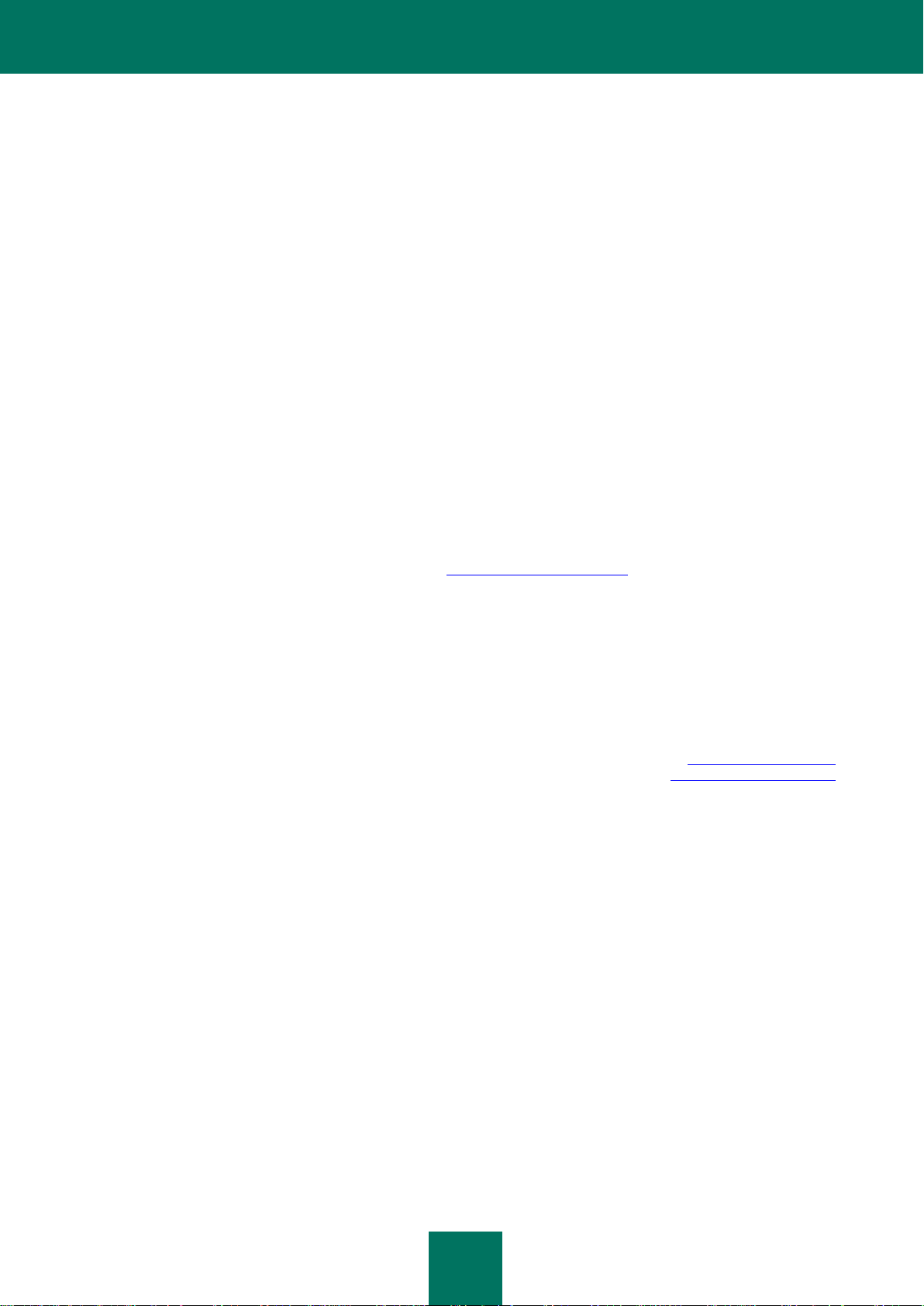
2
Уважаемый пользователь!
Спасибо за то, что выбрали наш продукт. Мы надеемся, что этот документ поможет вам в работе и ответит на
большинство возникающих вопросов.
Внимание! Права на этот документ являются собственностью ЗАО «Лаборатория Касперского» (далее также
«Лаборатория Касперского») и защищены законодательством Российской Федерации об авторском праве и
международными договорами. За незаконное копирование и распространение документа и его отдельных частей
нарушитель несет гражданскую, административную или уголовную ответственность в соответствии с
применимым законодательством.
Копирование в любой форме, распространение, в том числе в переводе, любых материалов возможны только с
письменного разрешения «Лаборатории Касперского».
Документ и связанные с ним графические изображения могут быть использованы только в информационных,
некоммерческих или личных целях.
Документ может быть изменен без предварительного уведомления. Последнюю версию документа вы можете
найти на сайте «Лаборатории Касперского» по адресу http://www.kaspersky.ru/docs.
За содержание, качество, актуальность и достоверность используемых в документе материалов, права на
которые принадлежат другим правообладателям, а также за возможный ущерб, связанный с использованием
этих материалов, «Лаборатория Касперского» ответственности не несет.
Дата редакции документа: 08.02.2012
© ЗАО «Лаборатория Касперского», 2012
http://www.kaspersky.ru
http://support.kaspersky.ru
Page 3
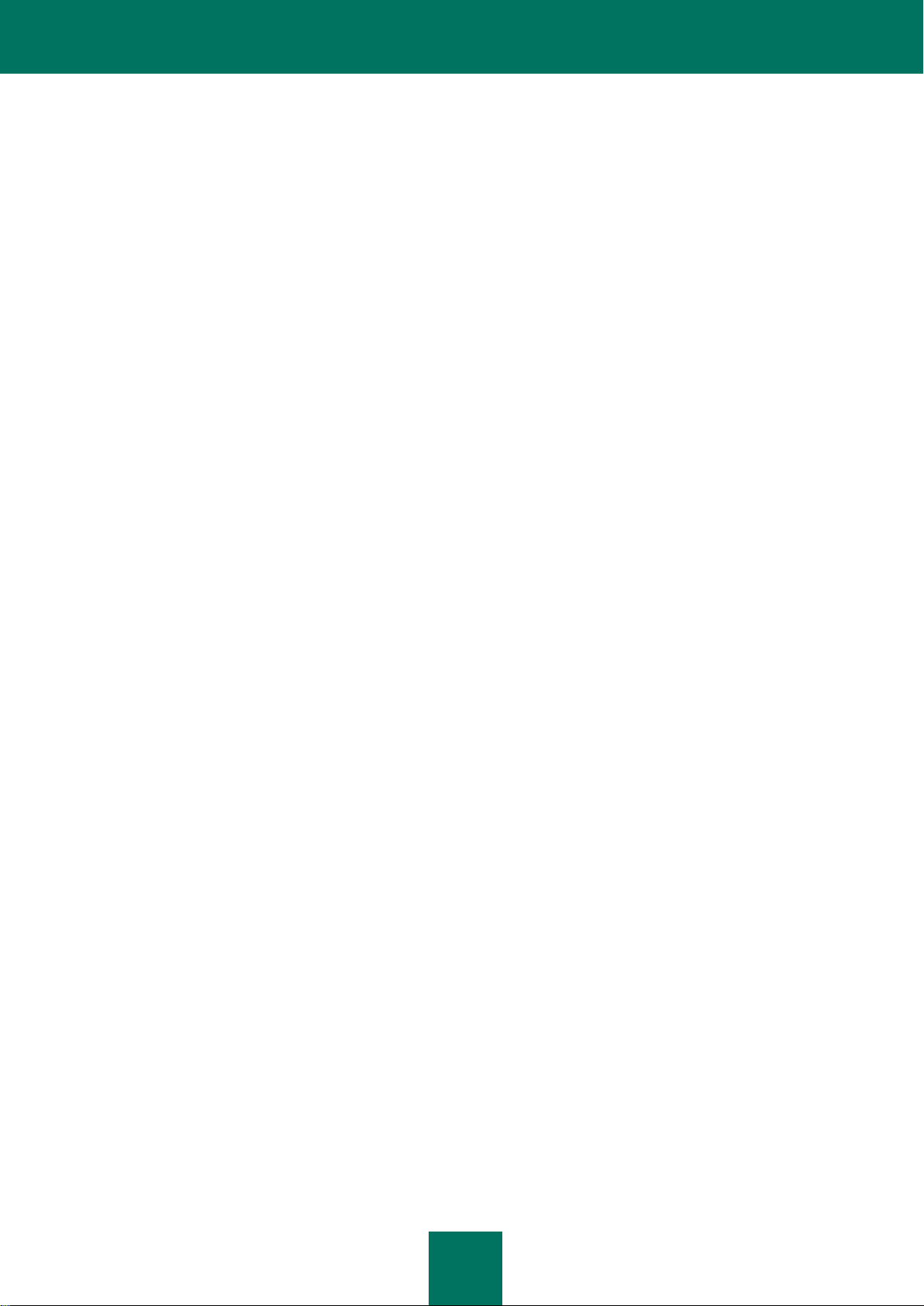
3
СОДЕРЖАНИЕ
ОБ ЭТОМ РУКОВОДСТВЕ ........................................................................................................................................... 6
В этом документе .................................................................................................................................................... 6
Условные обозначения........................................................................................................................................... 7
ДОПОЛНИТЕЛЬНЫЕ ИСТОЧНИКИ ИНФОРМАЦИИ ................................................................................................. 8
Источники информации для самостоятельного поиска ....................................................................................... 8
Обсуждение программ «Лаборатории Касперского» на веб-форуме ................................................................. 9
Обращение в Группу разработки технической документации ............................................................................. 9
KASPERSKY ENDPOINT SECURITY 8 FOR SMARTPHONE ................................................................................... 10
Что нового ............................................................................................................................................................. 11
Комплект поставки ................................................................................................................................................ 12
Аппаратные и программные требования ............................................................................................................ 14
О КОМПОНЕНТАХ KASPERSKY ENDPOINT SECURITY 8 FOR SMARTPHONE ................................................... 15
Антивирус .............................................................................................................................................................. 15
Защита ............................................................................................................................................................. 16
Проверка по требованию ................................................................ ................................................................ 16
Обновление ..................................................................................................................................................... 17
Анти-Вор ................................................................................................................................................................ 18
Блокирование .................................................................................................................................................. 18
Удаление данных ............................................................................................................................................ 18
SIM-Контроль ................................................................................................................................................... 19
GPS-Поиск ....................................................................................................................................................... 19
Личные контакты ................................................................................................................................................... 19
Фильтр вызовов и SMS ......................................................................................................................................... 19
Сетевой экран ....................................................................................................................................................... 20
Шифрование ......................................................................................................................................................... 21
УПРАВЛЕНИЕ ЛИЦЕНЗИЯМИ .................................................................................................................................. 22
О лицензионном соглашении ............................................................................................................................... 22
О лицензиях Kaspersky Endpoint Security 8 for Smartphone ............................................................................... 22
О файлах ключей Kaspersky Endpoint Security 8 for Smartphone ...................................................................... 24
Активация программы .......................................................................................................................................... 25
РАЗВЕРТЫВАНИЕ ПРОГРАММЫ ЧЕРЕЗ KASPERSKY SECURITY CENTER ....................................................... 26
Концепция управления программой через Kaspersky Security Center .............................................................. 26
Схемы развертывания через Kaspersky Security Center .................................................................................... 27
Развертывание программы через рабочую станцию ................................................................................... 28
Схема развертывания программы через рассылку по электронной почте ................................................. 28
Подготовка к развертыванию программы через Kaspersky Security Center ..................................................... 29
Установка Сервера администрирования ....................................................................................................... 30
Обновление компонента Сервер администрирования ................................................................................. 31
Настройка параметров Сервера администрирования ................................................................................. 32
Установка плагина управления Kaspersky Endpoint Security 8 for Smartphone ........................................... 33
Размещение дистрибутива программы на FTP- / HTTP-сервере ................................................................ 33
Установка программы через рабочую станцию .................................................................................................. 33
Создание инсталляционного пакета .............................................................................................................. 34
Настройка параметров инсталляционного пакета ........................................................................................ 36
Page 4
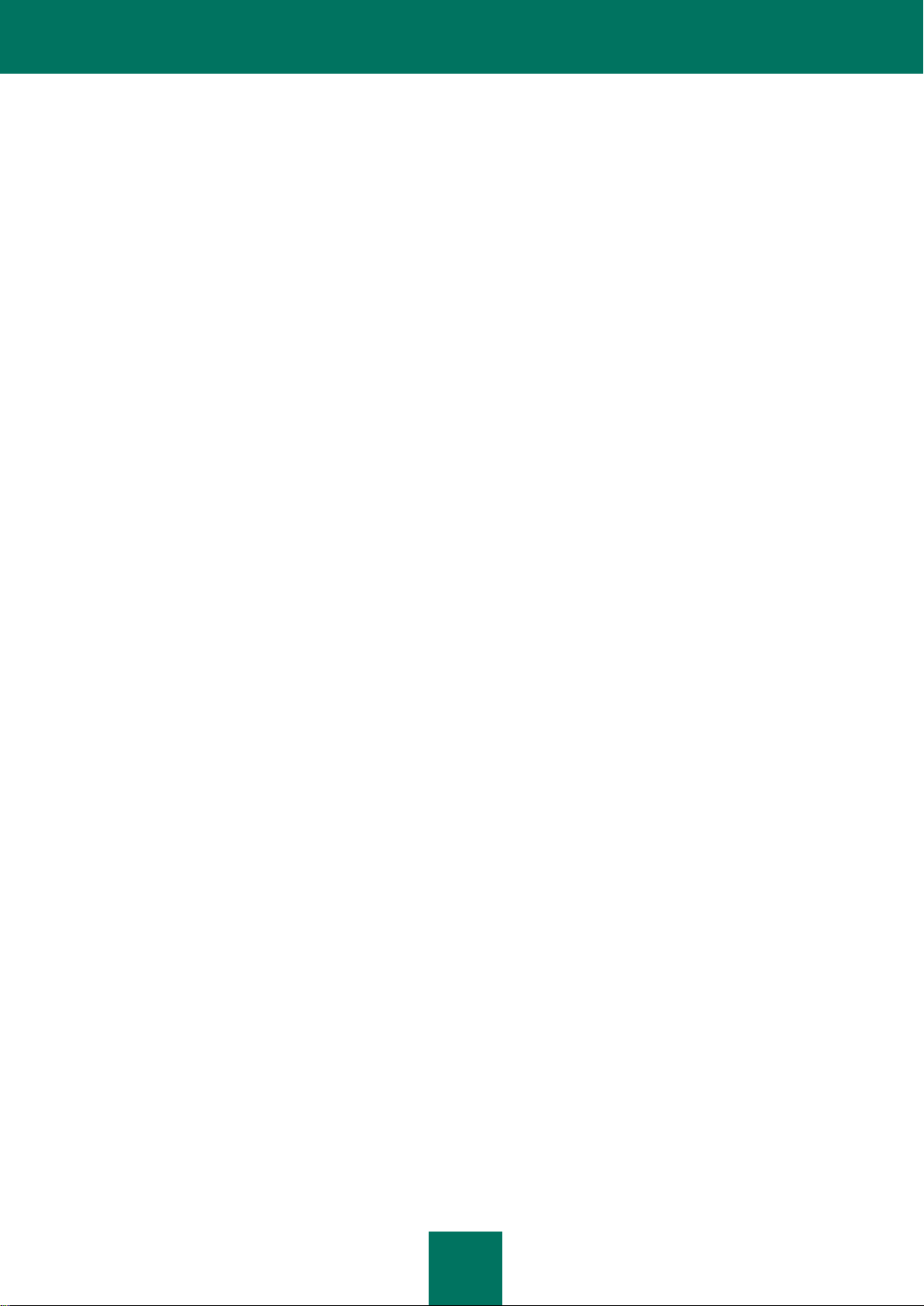
Р У К О В О Д С Т В О П О В Н Е Д Р Е НИЮ
4
Создание задачи удаленной установки ......................................................................................................... 37
Доставка дистрибутива программы на мобильное устройство через рабочую станцию .......................... 45
Установка программы на мобильном устройстве через рабочую станцию ................................................ 46
Установка программы через рассылку по электронной почте .......................................................................... 46
Создание письма с дистрибутивом программы ............................................................................................ 46
Установка программы на мобильном устройстве после получения сообщения по электронной почте ... 48
Установка лицензии через Kaspersky Security Center ........................................................................................ 48
Работа с политиками ............................................................................................................................................ 49
Создание политики ......................................................................................................................................... 50
Настройка параметров политики ................................................................................................................... 59
Применение политики ..................................................................................................................................... 59
Перемещение устройств в группу Управляемые компьютеры .......................................................................... 59
Перемещение устройства в группу вручную ................................................................................................. 60
Настройка автоматического перемещения устройств в группу ................................................................... 61
Настройка локальных параметров программы ................................................................................................... 64
Параметры программы Kaspersky Endpoint Security 8 for Smartphone ............................................................. 65
Параметры функции Проверка по требованию ............................................................................................ 66
Параметры функции Защита .......................................................................................................................... 68
Параметры функции Обновление .................................................................................................................. 69
Параметры компонента Анти-Вор .................................................................................................................. 71
Параметры компонента Сетевой экран ......................................................................................................... 77
Параметры синхронизации устройств с Сервером администрирования .................................................... 78
Параметры компонентов Анти-Спам и Личные контакты............................................................................. 79
Параметры компонента Шифрование ........................................................................................................... 80
Удаление программы ........................................................................................................................................... 82
РАЗВЕРТЫВАНИЕ ПРОГРАММЫ ЧЕРЕЗ MS SCMDM ........................................................................................... 83
Концепция управления программой через MDM ................................................................................................ 83
Схема развертывания программы через MDM ................................................................................................... 84
Подготовка к развертыванию программы через MDM ....................................................................................... 85
О шаблоне управления ................................................................................................................................... 86
Установка шаблона управления .................................................................................................................... 86
Настройка шаблона управления .................................................................................................................... 87
Активация программы ................................................................................................................................... 112
Установка и удаление программы на мобильных устройствах ....................................................................... 112
Создание инсталляционного пакета ............................................................................................................ 113
Установка программы на мобильные устройства ....................................................................................... 125
Удаление программы с мобильных устройств ............................................................................................ 125
РАЗВЕРТЫВАНИЕ ПРОГРАММЫ ЧЕРЕЗ SYBASE AFARIA ................................................................................. 126
Концепция управления программой через Sybase Afaria ................................................................................ 126
Схема развертывания программы через Sybase Afaria ................................................................................... 127
Подготовка к развертыванию Kaspersky Endpoint Security 8 for Smartphone ................................................. 128
Установка утилиты управления политикой ....................................................................................................... 129
Создание политики. Настройка параметров Kaspersky Endpoint Security 8 for Smartphone ......................... 129
Настройка параметров функции Защита..................................................................................................... 130
Настройка параметров функции Проверка по требованию ....................................................................... 132
Настройка параметров обновления антивирусных баз .............................................................................. 134
Настройка параметров компонента Анти-Вор ............................................................................................ 135
Настройка параметров компонента Сетевой экран .................................................................................... 142
Page 5
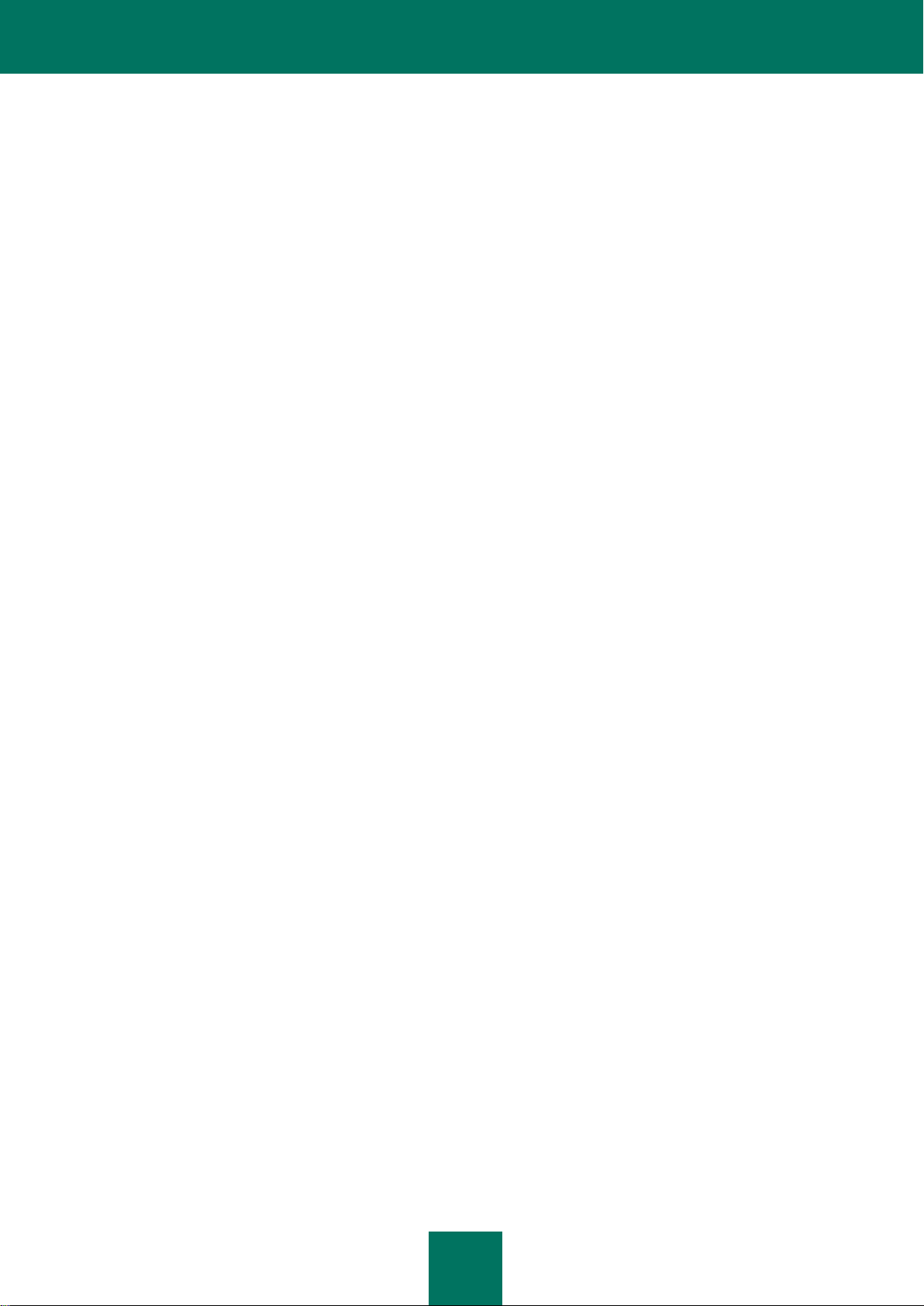
С О Д Е Р Ж А Н И Е
5
Настройка параметров компонента Шифрование ...................................................................................... 143
Настройка параметров компонента Анти-Спам .......................................................................................... 145
Настройка параметров компонента Личные контакты ............................................................................... 146
Настройка параметров лицензии ................................................................................................................. 147
Добавление лицензии через Sybase Afaria ....................................................................................................... 148
Редактирование политики .................................................................................................................................. 148
Установка программы ......................................................................................................................................... 148
Создание канала, содержащего политику программы для устройств с Microsoft Windows Mobile и Symbian
OS ................................................................................................................................................................... 150
Создание канала, содержащего дистрибутив программы для устройств с Microsoft Windows Mobile и
Symbian OS ................................................................................................................................ .................... 151
Объединение каналов для установки программы на устройства с Microsoft Windows Mobile и Symbian OS
........................................................................................................................................................................ 152
Создание канала для устройств с BlackBerry OS ....................................................................................... 153
Установка программы на мобильные устройства ....................................................................................... 155
Удаление программы ......................................................................................................................................... 155
ОБРАЩЕНИЕ В СЛУЖБУ ТЕХНИЧЕСКОЙ ПОДДЕРЖКИ ..................................................................................... 156
ГЛОССАРИЙ ............................................................................................................................................................. 157
ЗАО «ЛАБОРАТОРИЯ КАСПЕРСКОГО» ................................................................................................................ 161
ИНФОРМАЦИЯ О СТОРОННЕМ КОДЕ .................................................................................................................. 162
Распространяемый программный код ............................................................................................................... 162
ADB ................................................................................................................................................................ 162
ADBWINAPI.DLL ............................................................................................................................................ 162
ADBWINUSBAPI.DLL ..................................................................................................................................... 162
Другая информация ............................................................................................................................................ 164
УВЕДОМЛЕНИЯ О ТОВАРНЫХ ЗНАКАХ ............................................................................................................... 165
ПРЕДМЕТНЫЙ УКАЗАТЕЛЬ .................................................................................................................................... 166
Page 6
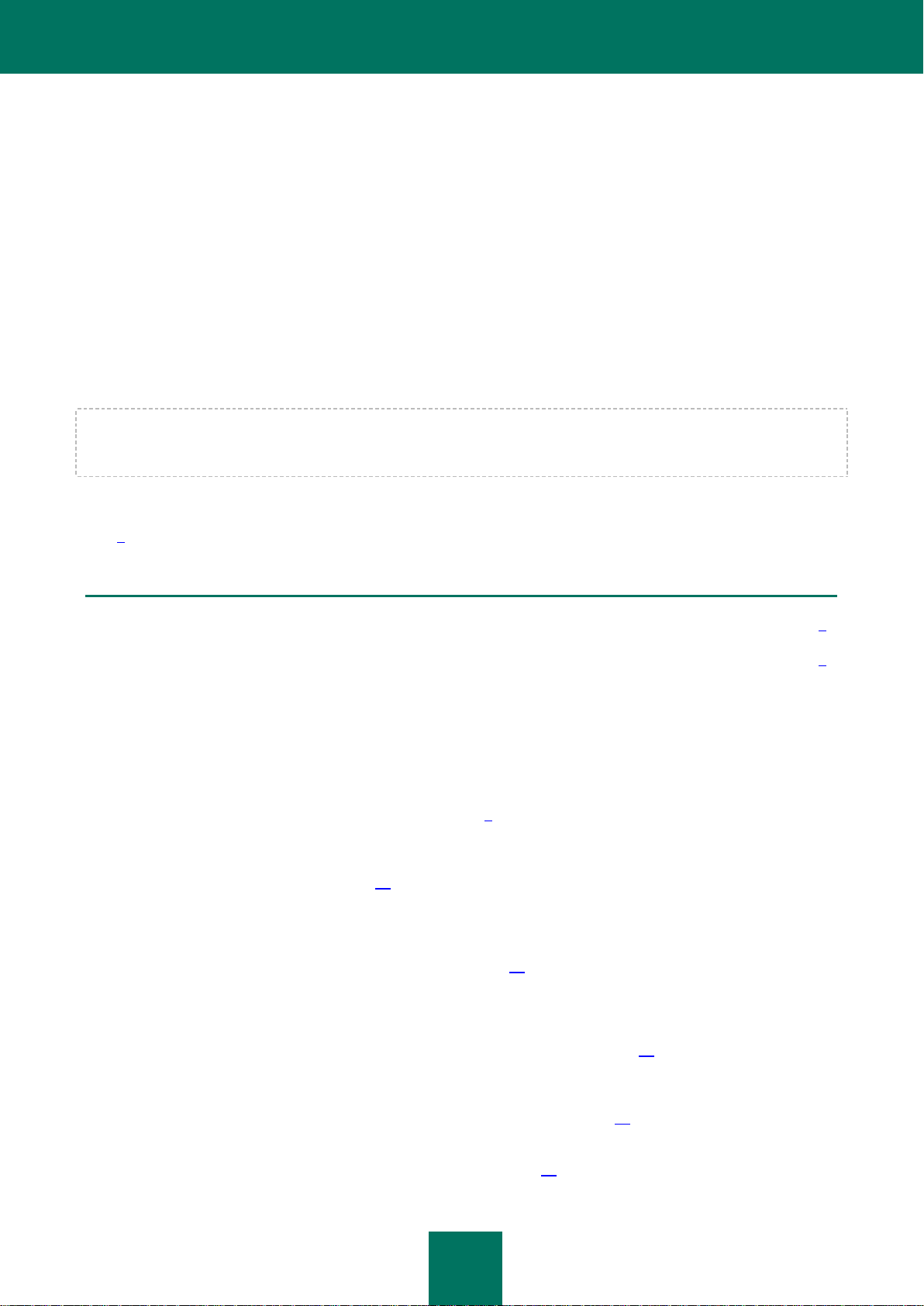
6
ОБ ЭТОМ РУКОВОДСТВЕ
В ЭТОМ РАЗДЕЛЕ
В этом документе ............................................................................................................................................................ 6
Условные обозначения ................................................................................................................................................... 7
Вас приветствуют специалисты «Лаборатории Касперского». Мы надеемся, что информация, представленная в
этом руководстве, поможет вам в работе с Kaspersky Endpoint Security 8 for Smartphone.
Руководство ориентировано на администраторов корпоративных сетей. В нем содержится информация о том, как
установить и настроить программу на мобильных устройствах пользователей через следующие платформы:
Kaspersky Security Center.
Microsoft System Center Mobile Device Manager.
Sybase Afaria.
Информация по использованию Антивируса Касперского на мобильных устройствах с различными
операционными системами приведена в Руководствах пользователей Kaspersky Endpoint Security 8 for
Smartphone для каждой операционной системы отдельно.
Если вы не нашли ответа на ваш вопрос о Kaspersky Endpoint Security 8 for Smartphone в этом документе, вы
можете обратиться к другим источникам информации (см. раздел «Дополнительные источники информации» на
стр. 8).
В ЭТОМ ДОКУМЕНТЕ
В этом документе представлены следующие разделы:
Дополнительные источники информации (на стр. 8). В разделе представлена информация о том, где,
помимо набора документов, входящих в комплект поставки, можно получить сведения о программе и как
в случае необходимости обратиться за информацией в «Лабораторию Касперского».
Управление лицензиями (на стр. 22). В разделе представлена подробная информация об основных
понятиях, связанных с лицензированием Kaspersky Endpoint Security 8 for Smartphone, а также о том, как
установить и удалить лицензию для Kaspersky Endpoint Security 8 for Smartphone на мобильных
устройствах пользователей.
Kaspersky Endpoint Security 8 for Smartphone (на стр. 10). В разделе перечислены основные функции
Kaspersky Endpoint Security 8 for Smartphone, отличия Kaspersky Endpoint Security 8 for Smartphone от
предыдущей версии программы, а также представлены аппаратные и программные требования к
мобильным устройствам пользователей и системе административного управления.
О компонентах Kaspersky Endpoint Security 8 for Smartphone (на стр. 15). В разделе для каждого
компонента описано его назначение, алгоритм работы и приведена информация об операционных
системах, поддерживающих этот компонент и входящие в него функции.
Развертывание программы через Kaspersky Security Center (на стр. 26). В этом разделе рассмотрен
процесс развертывания Kaspersky Endpoint Security 8 for Smartphone через Kaspersky Security Center.
Развертывание программы через MS SCMDM (на стр. 83). В этом разделе рассмотрен процесс
развертывания Kaspersky Endpoint Security 8 for Smartphone через Mobile Device Manager.
Page 7
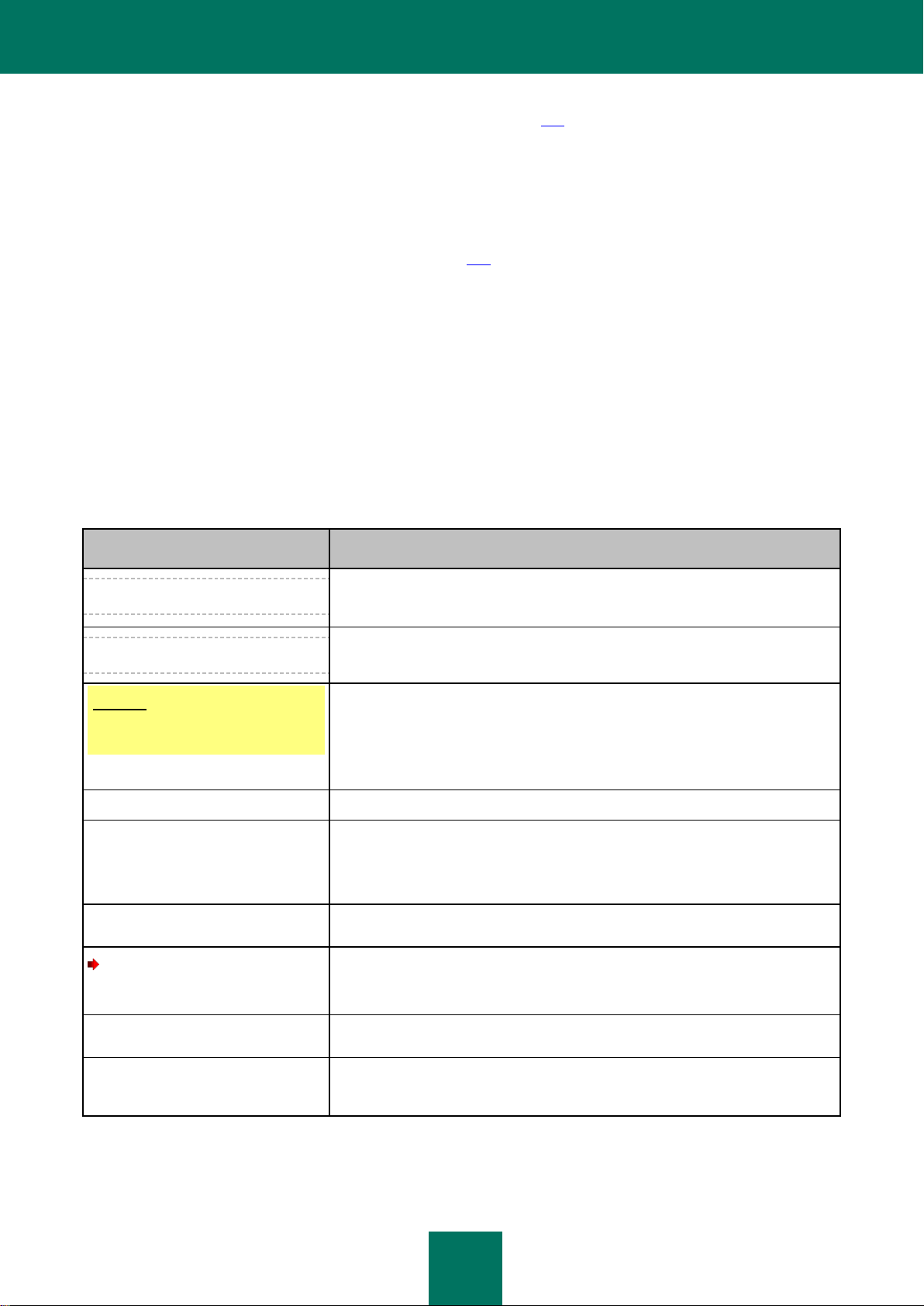
О Б Э Т О М Р У К О В О Д С Т В Е
7
ПРИМЕР ТЕКСТА
ОПИСАНИЕ УСЛОВНОГО ОБОЗНАЧЕНИЯ
Обратите внимание, что...
Предупреждения выделяются красным цветом и заключаются в рамку. В
предупреждениях содержится важная информация, например, связанная с
критическими для безопасности компьютера действиями.
Рекомендуется использовать...
Примечания заключаются в рамку. В примечаниях содержится
вспомогательная и справочная информация.
Пример:
...
Примеры приводятся в блоке на желтом фоне под заголовком «Пример».
Обновление – это...
Новые термины выделяются курсивом.
ALT+F4
Названия клавиш клавиатуры выделяются полужирным шрифтом и
прописными буквами.
Названия клавиш, соединенные знаком «плюс», означают комбинацию
клавиш.
Включить
Названия элементов интерфейса, например, полей ввода, команд меню,
кнопок, выделяются полужирным шрифтом.
Чтобы настроить расписание
задачи, выполните следующие
действия:
Инструкции отмечаются значком в виде стрелки.
Вводные фразы инструкций выделяются курсивом.
help
Тексты командной строки или тексты сообщений, выводимых программой
на экран, выделяются специальным шрифтом.
<IP-адрес вашего компьютера>
Переменные заключаются в угловые скобки. Вместо переменной в каждом
случае подставляется соответствующее ей значение, угловые скобки при
этом опускаются.
Развертывание программы через Sybase Afaria (на стр. 126). В этом разделе рассмотрен процесс
развертывания Kaspersky Endpoint Security 8 for Smartphone через Sybase Afaria.
Обращение в Службу технической поддержки. В разделе описаны правила обращения в Службу
технической поддержки.
Глоссарий терминов. В разделе перечислены термины, используемые в этом руководстве.
ЗАО «Лаборатория Касперского» (см. стр. 161). В разделе приводится информация о ЗАО
«Лаборатория Касперского».
Информация об использовании стороннего кода. В разделе приводится информация о стороннем коде,
используемом в программе.
Предметный указатель. С помощью этого раздела вы можете быстро найти необходимые сведения в
документе.
УСЛОВНЫЕ ОБОЗНАЧЕНИЯ
В руководстве используются условные обозначения, описанные в таблице ниже.
Таблица 1. Условные обозначения
Page 8
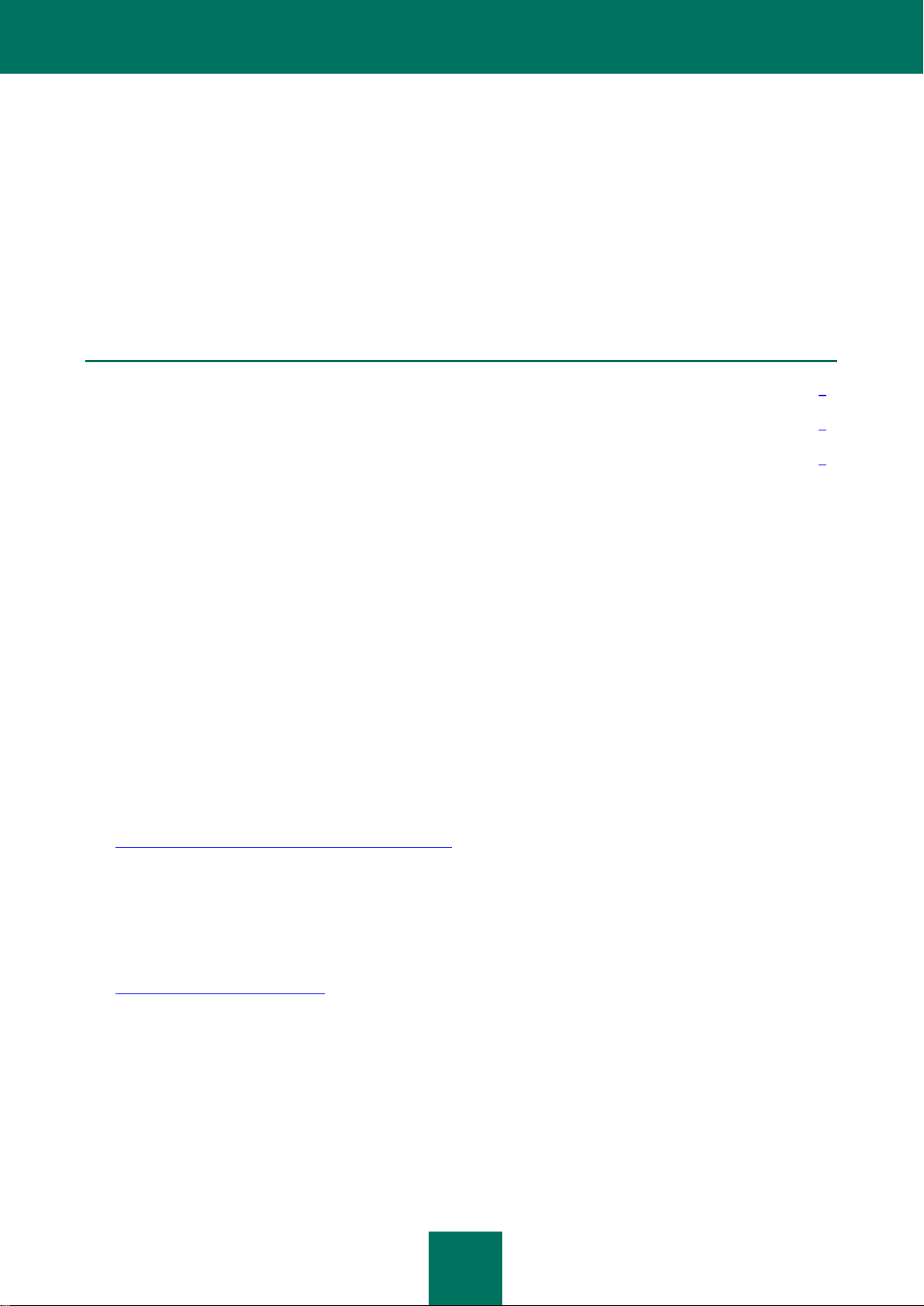
8
ДОПОЛНИТЕЛЬНЫЕ ИСТОЧНИКИ
В ЭТОМ РАЗДЕЛЕ
Источники информации для самостоятельного поиска ................................................................................................ 8
Обсуждение программ «Лаборатории Касперского» на веб-форуме .......................................................................... 9
Обращение в Группу разработки технической документации ..................................................................................... 9
ИНФОРМАЦИИ
Если у вас возникли вопросы, связанные с выбором, приобретением, установкой или использованием Kaspersky
Endpoint Security 8 for Smartphone, вы можете получить ответы на них, используя различные источники
информации. Вы можете выбрать наиболее удобный источник информации в зависимости от важности и
срочности вопроса.
ИСТОЧНИКИ ИНФОРМАЦИИ ДЛЯ САМОСТОЯТЕЛЬНОГО
ПОИСКА
Вы можете обратиться к следующим источникам информации о программе:
странице программы на веб-сайте «Лаборатории Касперского»;
странице программы на веб-сайте Службы технической поддержки (в Базе знаний);
электронной справочной системе;
документации.
Страница на веб-сайте «Лаборатории Касперского»
http://www.kaspersky.ru/endpoint-security-smartphone
На этой странице вы получите общую информацию по Kaspersky Endpoint Security 8 for Smartphone, его
возможностям и особенностям работы. Вы можете приобрести Kaspersky Endpoint Security 8 for Smartphone
или продлить срок его использования в нашем электронном магазине.
Страница на веб-сайте Службы технической поддержки (База знаний)
http://support.kaspersky.ru/kes8m
На этой странице вы найдете статьи, опубликованные специалистами Службы технической поддержки.
Эти статьи содержат полезную информацию, рекомендации и ответы на часто задаваемые вопросы,
связанные с приобретением, установкой и использованием Kaspersky Endpoint Security 8 for Smartphone. Они
сгруппированы по темам, например: «Работа с ключевыми файлами», «Обновление баз» или «Устранение
сбоев в работе». Статьи могут отвечать на вопросы, относящиеся не только к Kaspersky Endpoint Security 8
for Smartphone, но и к другим продуктам «Лаборатории Касперского», а также содержать новости Службы
технической поддержки в целом.
Page 9
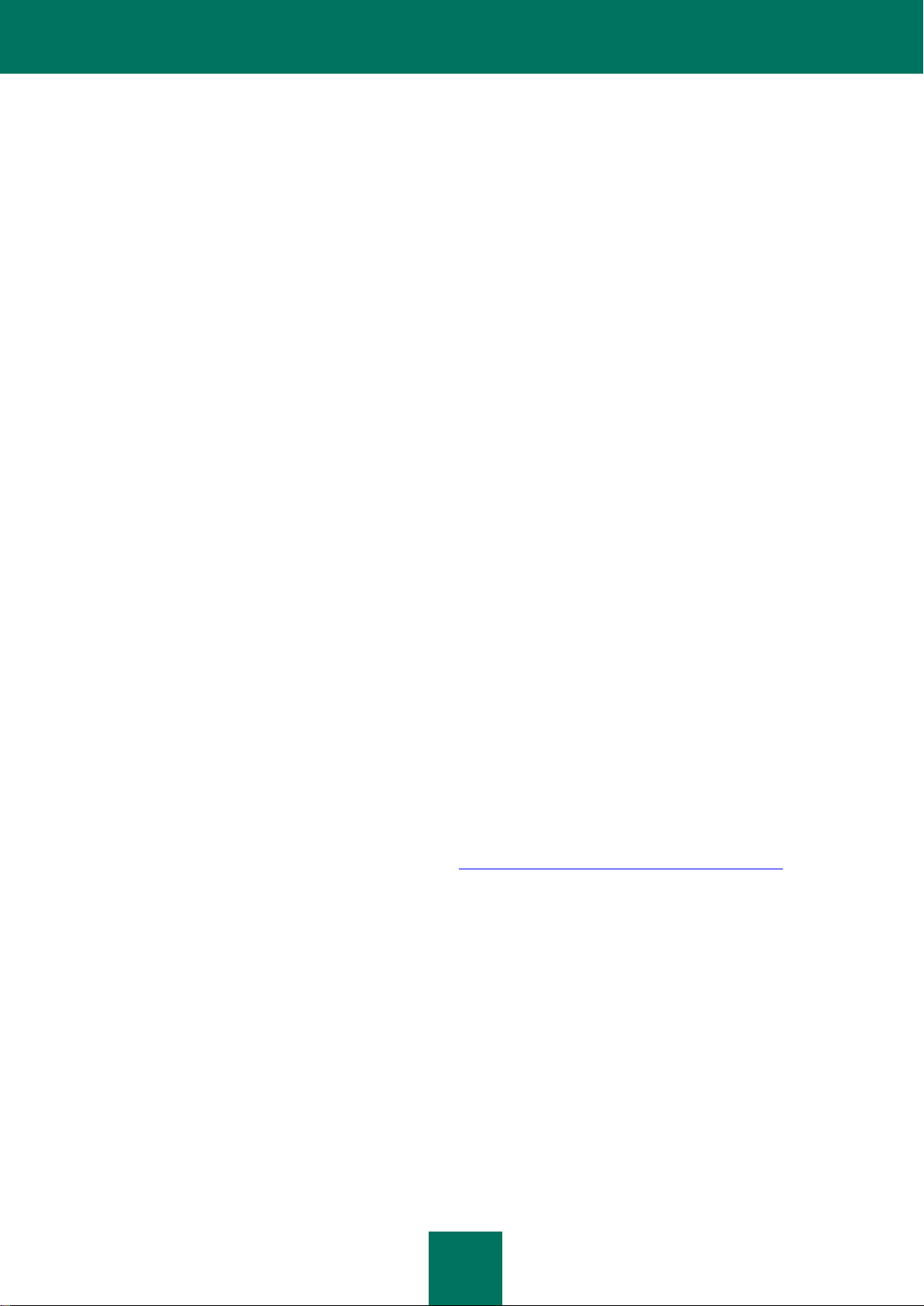
Д О П О Л Н И Т Е Л Ь НЫ Е И С Т О Ч Н И К И И Н Ф О Р М А Ц И И
9
Электронная справочная система
В электронную справочную систему Kaspersky Endpoint Security 8 for Smartphone входит контекстная справка
для плагина управления программой через Kaspersky Security Center, а также контекстные справки для
мобильных устройств пользователей со следующими операционными системами:
Microsoft Windows Mobile.
Symbian.
BlackBerry.
Android.
Контекстная справка содержит информацию об отдельных окнах / закладках программы.
Документация
Комплект документации к Kaspersky Endpoint Security 8 for Smartphone содержит большую часть
информации, необходимой для работы с ним. В комплект входят следующие документы:
Руководства пользователя. Руководства пользователя по использованию программы на мобильных
устройствах с операционными системами Windows Mobile, Symbian, BlackBerry и Android. Каждое
руководство пользователя содержит информацию, позволяющую пользователю самостоятельно
установить, настроить и активировать программу на мобильном устройстве.
Руководство по внедрению. Руководство по внедрению позволяет администратору установить и
настроить программу на мобильных устройствах пользователей через следующие платформы:
Kaspersky Security Center.
Microsoft System Center Mobile Device Manager.
Sybase Afaria.
ОБСУЖДЕНИЕ ПРОГРАММ «ЛАБОРАТОРИИ КАСПЕРСКОГО» НА ВЕБ-ФОРУМЕ
Если ваш вопрос не требует срочного ответа, его можно обсудить со специалистами «Лаборатории Касперского»
и другими пользователями на нашем форуме по адресу http://forum.kaspersky.com/index.php?showforum=5.
На форуме вы можете просматривать опубликованные темы, оставлять свои комментарии, создавать новые
темы, пользоваться поиском.
ОБРАЩЕНИЕ В ГРУППУ РАЗРАБОТКИ ТЕХНИЧЕСКОЙ
ДОКУМЕНТАЦИИ
Если у вас возникли вопросы, связанные с документацией, вы обнаружили в ней ошибку или хотите оставить
отзыв о наших документах, вы можете обратиться к сотрудникам Группы разработки технической документации.
Для обращения в Группу разработки документации отправьте письмо по адресу docfeedback@kaspersky.com. В
качестве темы письма укажите «Kaspersky Help Feedback: Kaspersky Endpoint Security 8».
Page 10
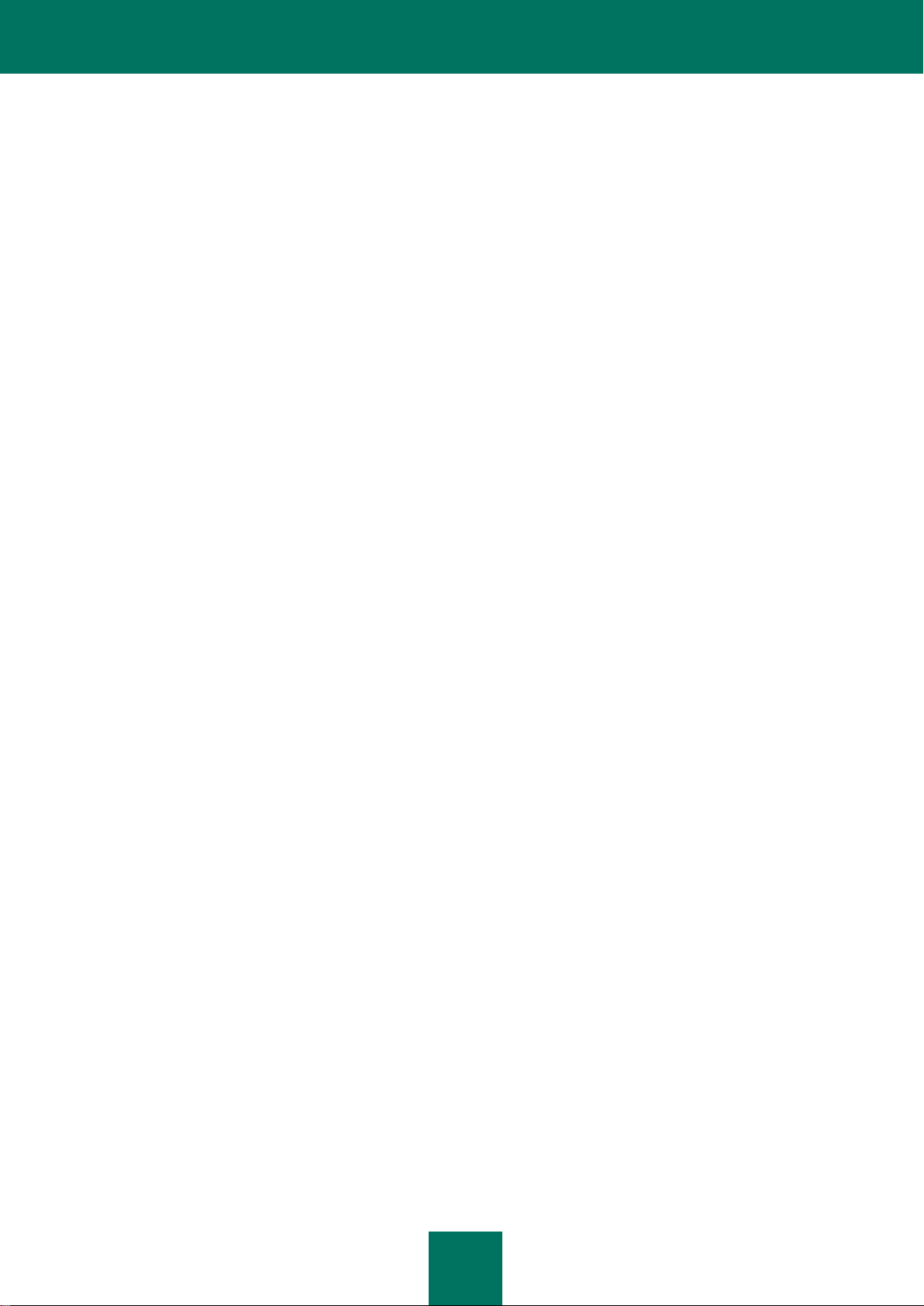
10
KASPERSKY ENDPOINT SECURITY 8 FOR SMARTPHONE
Kaspersky Endpoint Security 8 for Smartphone обеспечивает защиту мобильных устройств, работающих на базе
операционных систем Symbian, Microsoft Windows Mobile, BlackBerry и Android, от известных и новых угроз,
нежелательных вызовов и SMS. Программа позволяет контролировать исходящие SMS, сетевую активность, а
также защищать конфиденциальную информацию от несанкционированного доступа. Каждый тип угроз
обрабатывают отдельные компоненты программы. Это дает возможность гибко настраивать параметры
программы в зависимости от нужд конкретного пользователя.
Kaspersky Endpoint Security 8 for Smartphone поддерживает работу с системами удаленного администрирования
Kaspersky Security Center, MS SCMDM и Sybase Afaria. Используя возможности этих систем, администратор сети
может дистанционно:
устанавливать программу на мобильные устройства;
удалять программу с устройств через MS SCMDM;
настраивать параметры работы программы как для нескольких устройств сразу, так и индивидуально
для каждого отдельного устройства;
формировать отчеты о работе компонентов программы, установленной на мобильных устройствах,
через Kaspersky Security Center.
В Kaspersky Endpoint Security 8 for Smartphone включены следующие компоненты защиты:
Защита. Защищает от заражения файловую систему мобильного устройства. Компонент Защита
запускается при старте операционной системы, постоянно находится в оперативной памяти устройства и
проверяет все открываемые, сохраняемые и запускаемые файлы на устройстве, в том числе и на картах
памяти. Кроме того, Защита проверяет все входящие файлы на присутствие известных вирусов.
Дальнейшая работа с файлом возможна, если объект не заражен или успешно вылечен.
Проверка устройства. Помогает обнаружить и нейтрализовать вредоносные объекты на мобильном
устройстве. Необходимо периодически проводить проверку устройства, чтобы предотвратить
распространение вредоносных объектов, которые не были обнаружены Защитой.
Фильтр вызовов и SMS. Проверяет все входящие SMS и вызовы на предмет спама. Компонент
позволяет блокировать все SMS и вызовы, которые считаются нежелательными. Фильтрация сообщений
и вызовов осуществляется с помощью «черного» и (или) «белого» списков номеров. Все SMS и вызовы с
номеров, входящих в «черный» список, блокируются. SMS и вызовы с номеров, входящих в «белый»
список, всегда доставляются на мобильное устройство. Компонент также позволяет настроить реакцию
программы на SMS, приходящие с нечисловых номеров, и на вызовы и SMS с номеров не из Контактов.
Анти-Вор. Защищает информацию на устройстве от несанкционированного доступа, когда оно потеряно
или украдено. Компонент позволяет дистанционно заблокировать устройство в случае его потери или
кражи, удалить конфиденциальную информацию, а также проконтролировать смену SIM-карты и
определить географические координаты устройства (если мобильное устройство оснащено GPSприемником).
Личные контакты. Скрывает конфиденциальную информацию пользователя в то время, когда
устройство используют другие лица. Компонент позволяет отображать или скрывать всю информацию,
связанную с указанными номерами абонентов, например, данные в списке контактов, SMS-переписку,
записи в журнале вызовов. Компонент позволяет также скрывать доставку входящих вызовов и SMS с
указанных номеров абонентов.
Сетевой экран. Контролирует сетевые подключения на мобильном устройстве. Компонент позволяет
задать соединения, которые будут разрешены или заблокированы.
Page 11
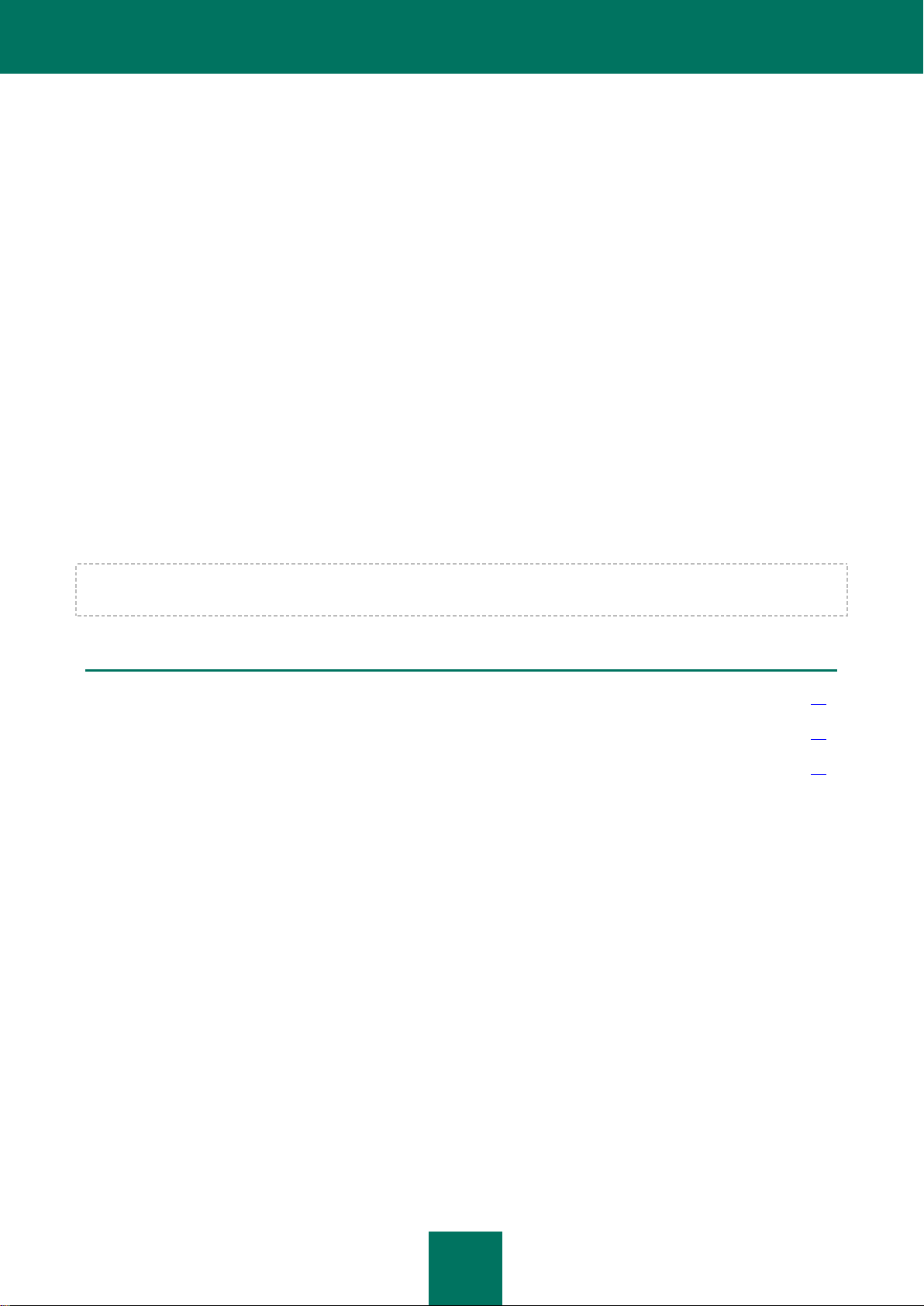
K A S P E R S K Y EN D P O I N T SE C U R I T Y 8 F O R S M A R T P H O N E
11
В ЭТОМ РАЗДЕЛЕ
Что нового ...................................................................................................................................................................... 11
Комплект поставки......................................................................................................................................................... 12
Аппаратные и программные требования ..................................................................................................................... 14
Шифрование. Защищает информацию от просмотра посторонними лицами даже в том случае, если к
устройству получен доступ. Компонент шифрует произвольное количество несистемных папок,
сохраненных как в памяти устройства, так и на картах памяти. Данные в папке доступны только после
ввода секретного кода.
Кроме того, программа содержит ряд следующих сервисных функций. Они предусмотрены для того, чтобы
поддерживать программу в актуальном состоянии, расширить возможности использования программы, а также
оказать пользователю помощь в работе.
Обновление баз программы. Функция позволяет поддерживать базы Kaspersky Endpoint Security 8 for
Smartphone в актуальном состоянии. Запуск обновления может выполняться пользователем устройства
вручную или по расписанию с периодичностью, заданной в настройках программы.
Статус защиты. На экране отображаются статусы компонентов программы. На основании
представленной информации пользователь может оценить текущее состояние защиты своего
устройства.
Журнал событий. В программе для каждого компонента ведется свой журнал событий, в котором
содержится информация о работе компонента (например, выполненная операция, данные о
заблокированном объекте, отчет о проверке, обновлении).
Лицензия. При покупке Kaspersky Endpoint Security 8 for Smartphone между вашей компанией и
«Лабораторией Касперского» заключается лицензионное соглашение, на основе которого сотрудники
компании могут использовать программу и получать доступ к обновлению баз программы и Службе
технической поддержки в течение определенного времени. Срок использования, а также другая
информация, необходимая для полнофункциональной работы программы, указаны в лицензии.
Kaspersky Endpoint Security 8 for Smartphone не выполняет резервного копирования данных и их последующего
восстановления.
ЧТО НОВОГО
Отличия Kaspersky Endpoint Security 8 for Smartphone от предыдущей версии программы состоят в следующем:
Поддержка новых платформ: Sybase Afaria и Microsoft System Center Mobile Device Manager (MS
SCMDM).
Установка программы на устройства с помощью рассылки писем по электронной почте.
Доступ к программе защищен секретным кодом.
Расширен список исполняемых файлов, проверяемых программой в случае ограничения типов файлов,
проверяемых компонентами Защита и Проверка. Проверяются исполняемые файлы программ
следующих форматов: EXE, DLL, MDL, APP, RDL, PRT, PXT, LDD, PDD, CLASS. Если функция проверки
архивов включена, то программа распаковывает и проверяет архивы следующих форматов: ZIP, JAR,
JAD, SIS, SISX, RAR и CAB.
Компонент Личные контакты позволяет скрывать следующую информацию для конфиденциальных
контактов: записи в Контактах, SMS-переписку, журнал звонков, а также новые поступившие SMS и
входящие вызовы. Конфиденциальная информация доступна для просмотра, когда скрытие отключено.
Page 12
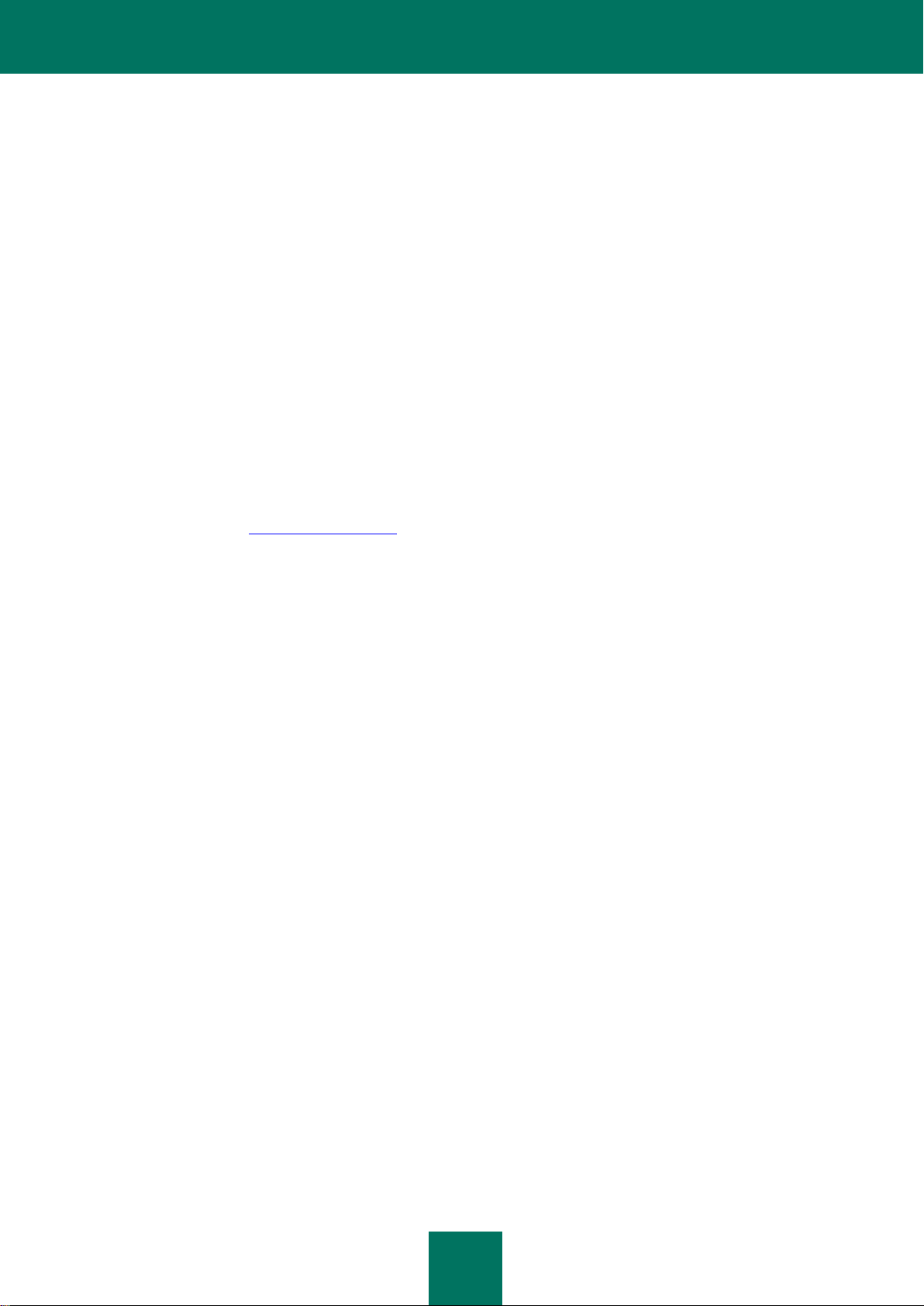
Р У К О В О Д С Т В О П О В Н Е Д Р Е НИЮ
12
Компонент Шифрование позволяет зашифровать папки, сохраненные в памяти устройства или на карте
расширения памяти. Компонент хранит конфиденциальные данные в зашифрованном виде и разрешает
доступ к зашифрованной информации только после ввода секретного кода программы.
В состав обновленного Анти-Вора включена новая функция GPS-Поиск, которая в случае потери или
кражи устройства позволяет получить его географические координаты на номер телефона и на
указанный адрес электронной почты. Кроме того, в Анти-Воре обновлена функция Удаление данных,
которая позволяет дистанционно удалить не только персональную информацию пользователя,
сохраненную в памяти телефона или на карте памяти, но и файлы из сформированного списка
удаляемых папок.
В целях экономии трафика добавлена возможность автоматического отключения обновления баз
программы при нахождении мобильного устройства в зоне роуминга.
Добавлена новая сервисная функция Отображение подсказок: Kaspersky Endpoint Security 8 for
Smartphone показывает краткое описание компонента перед настройкой его параметров.
Добавлена поддержка устройств с операционной системой Android.
КОМПЛЕКТ ПОСТАВКИ
Kaspersky Endpoint Security 8 for Smartphone вы можете приобрести у партнеров или в одном из интернетмагазинов (например, http://www.kaspersky.ru, раздел Интернет-магазин). Кроме того, Kaspersky Endpoint
Security 8 for Smartphone поставляется в составе всех продуктов, входящих в линейку Kaspersky Open Space
Security.
При покупке Kaspersky Endpoint Security 8 for Smartphone в интернет-магазине вы оформляете заказ, по факту
оплаты которого вам по электронной почте отправляется информационное письмо, содержащее файл ключа для
активации программы и ссылку, по которой можно скачать дистрибутив программы. За подробной информацией
о способах покупки и комплекте вы можете обратиться в отдел продаж по адресу sales@kaspersky.com.
Если в вашей организации для развертывания Kaspersky Endpoint Security 8 for Smartphone используется
Kaspersky Security Center, то в состав дистрибутива программы входит klcfginst.exe (установочный файл плагина
управления Kaspersky Endpoint Security 8 for Smartphone через Kaspersky Security Center) и
самораспаковывающийся архив KES8_forAdminKit_ru.exe, который содержит следующие файлы, необходимые
для установки программы на мобильных устройствах:
endpoint_8_0_x_xx_ru.cab – установочный файл программы для операционной системы Microsoft
Windows Mobile;
endpoint8_mobile_8_x_xx_eu4_signed.sis – установочный файл программы для операционной системы
Symbian;
Endpoint8_Mobile_8_x_xx_release.zip – установочный файл программы для операционной системы
BlackBerry;
Endpoint8_8_x_xx_release.apk – установочный файл программы для операционной системы Android;
AdbWinUsbApi.dll, AdbWinApi.dll, adb.exe – набор файлов, необходимый для установки программы на
устройства с операционной системой Android;
installer.ini – конфигурационный файл с параметрами подключения к Серверу администрирования;
kmlisten.ini – конфигурационный файл с настройками для утилиты доставки инсталляционного пакета;
kmlisten.kpd – файл с описанием программы;
kmlisten.exe – утилита доставки инсталляционного пакета на мобильное устройство через рабочую
станцию;
комплект документации:
Page 13
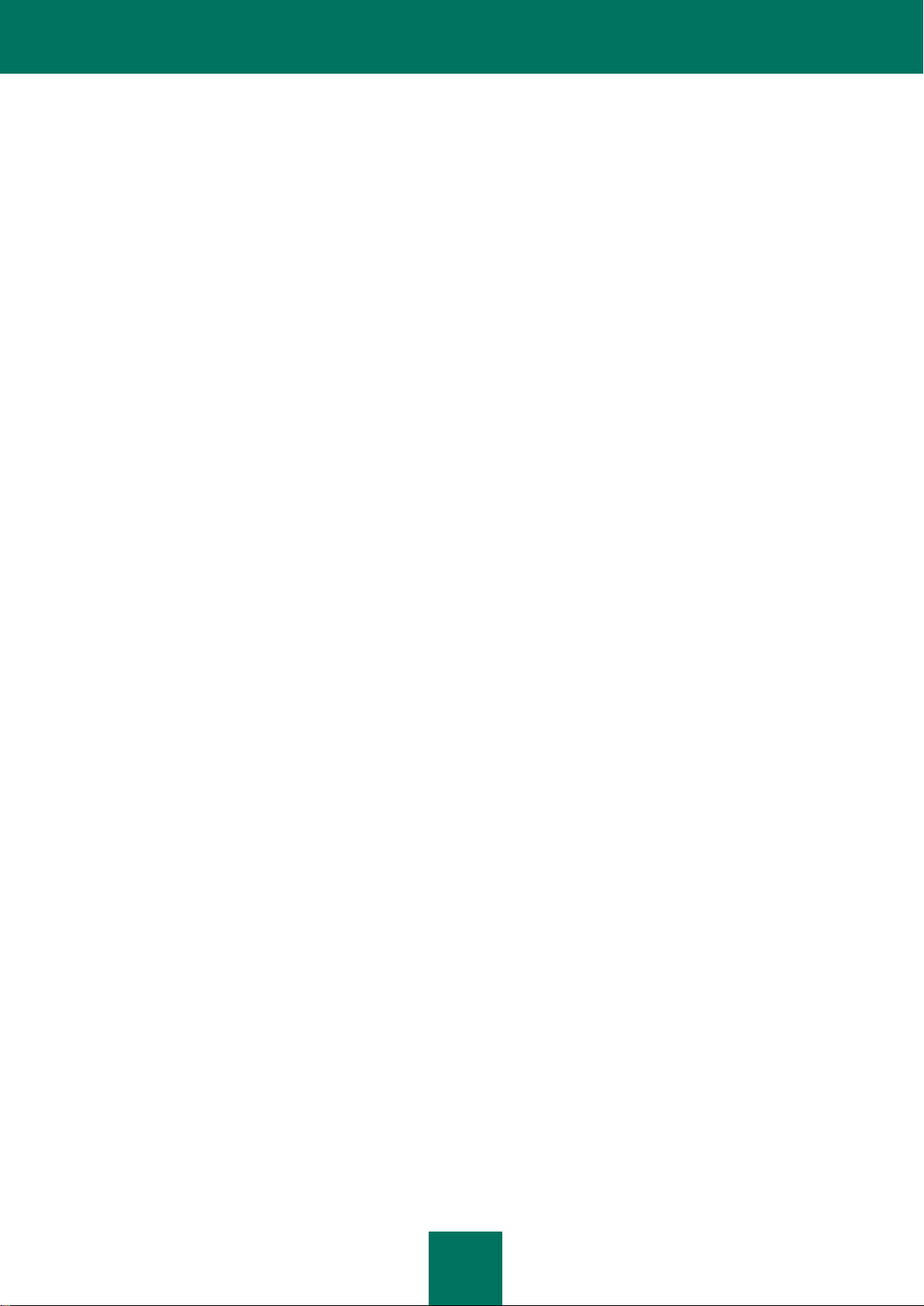
K A S P E R S K Y EN D P O I N T SE C U R I T Y 8 F O R S M A R T P H O N E
13
Руководство по внедрению Kaspersky Endpoint Security 8 for Smartphone;
Руководство пользователя Kaspersky Endpoint Security 8 for Smartphone для Microsoft Windows
Mobile;
Руководство пользователя Kaspersky Endpoint Security 8 for Smartphone для Symbian OS;
Руководство пользователя Kaspersky Endpoint Security 8 for Smartphone для BlackBerry OS;
Руководство пользователя Kaspersky Endpoint Security 8 for Smartphone для Android OS;
контекстная справка плагина управления Kaspersky Endpoint Security 8 for Smartphone;
контекстная справка программы для Microsoft Windows Mobile;
контекстная справка программы для Symbian OS;
контекстная справка программы для BlackBerry OS;
контекстная справка программы для Android OS.
Если в вашей организации для развертывания Kaspersky Endpoint Security 8 for Smartphone используется Mobile
Device Manager, то в состав дистрибутива программы входит самораспаковывающийся архив
KES8_forMicrosoftMDM_ru.exe, который содержит следующие файлы, необходимые для установки программы на
мобильных устройствах:
endpoint_MDM_Afaria_8_0_x_xx_ru.cab – установочный файл программы для операционной системы
Microsoft Windows Mobile;
endpoint8_ru.adm – файл административного шаблона управления политиками, содержащий их
параметры;
endpoint8_ca.cer – файл сертификата центра сертификации;
endpoint8_cert.cer – файл сертификата, которым подписан установочный файл программы;
kes2mdm.exe – утилита для преобразования файла ключа программы;
kl.pbv, licensing.dll, oper.pbv – набор файлов, обеспечивающий работу утилиты kes2mdm.exe;
комплект документации:
Руководство по внедрению Kaspersky Endpoint Security 8 for Smartphone;
Руководство пользователя Kaspersky Endpoint Security 8 for Smartphone для Microsoft Windows
Mobile;
контекстная справка программы для Microsoft Windows Mobile.
Если в вашей организации для развертывания Kaspersky Endpoint Security 8 for Smartphone используется Sybase
Afaria, то в состав дистрибутива программы входит самораспаковывающийся архив KES8_forSybaseAfaria_ru.exe,
который содержит следующие файлы, необходимые для установки программы на мобильных устройствах:
endpoint_MDM_Afaria_8_0_x_xx_ru.cab – установочный файл программы для операционной системы
Microsoft Windows Mobile;
endpoint8_mobile_8_x_xx_eu4.sisx – установочный файл программы для операционной системы Symbian;
Endpoint8_Mobile_Installer.cod – установочный файл программы для операционной системы BlackBerry;
KES2Afaria.exe – утилита управления политикой программы Kaspersky Endpoint Security 8 for Smartphone;
Page 14
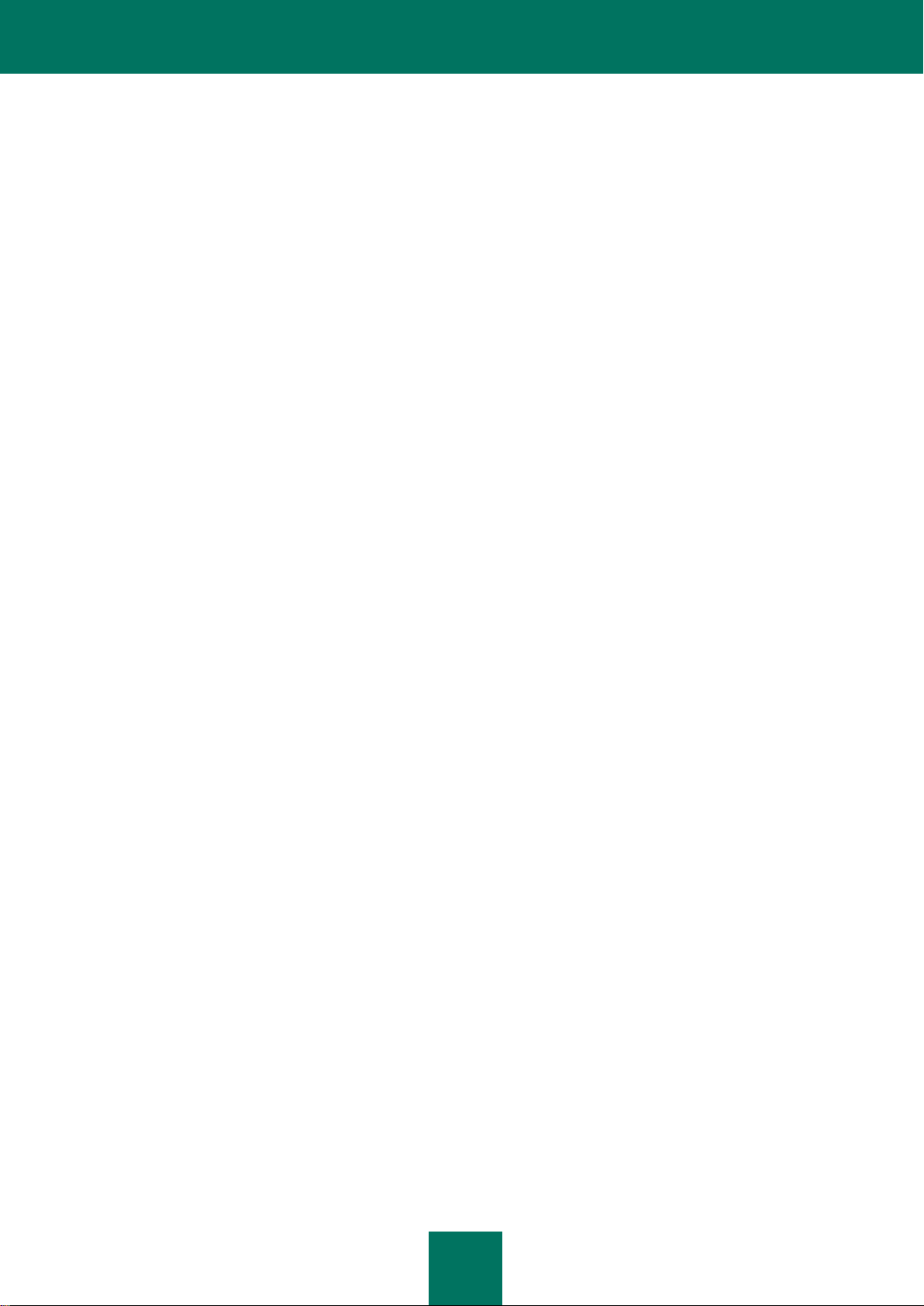
Р У К О В О Д С Т В О П О В Н Е Д Р Е НИЮ
14
kl.pbv, licensing.dll, oper.pbv – набор файлов, входящий в состав утилиты KES2Afaria.exe и необходимый
для ее работы;
комплект документации:
Руководство по внедрению Kaspersky Endpoint Security 8 for Smartphone;
Руководство пользователя Kaspersky Endpoint Security 8 for Smartphone для Microsoft Windows
Mobile;
Руководство пользователя Kaspersky Endpoint Security 8 for Smartphone для Symbian OS;
Руководство пользователя Kaspersky Endpoint Security 8 for Smartphone для BlackBerry OS;
контекстная справка программы для Microsoft Windows Mobile;
контекстная справка программы для Symbian OS;
контекстная справка программы для BlackBerry OS.
АППАРАТНЫЕ И ПРОГРАММНЫЕ ТРЕБОВАНИЯ
Для нормального функционирования Kaspersky Endpoint Security 8 for Smartphone мобильные устройства
пользователей должны удовлетворять следующим требованиям.
Аппаратные требования:
Symbian OS 9.1, 9.2, 9.3, 9.4 Series 60 UI, Symbian^3 (только для мобильных устройств Nokia),
Symbian Belle.
Windows Mobile 5.0, 6.0, 6.1, 6.5.
BlackBerry 4.5, 4.6, 4.7, 5.0, 6.0.
Android 1.6, 2.0, 2.1, 2.2, 2.3, 3.x, 4.0.
Для развертывания Kaspersky Endpoint Security 8 for Smartphone в сети система удаленного администрирования
должна удовлетворять следующим минимальным требованиям:
Программные требования:
Kaspersky Security Center 9.0.
Mobile Device Manager Software Distribution Microsoft Corporation Version: 1.0.4050.0000 (SP).
System Center Mobile Device Manager Microsoft Corporation Version: 1.0.4050.0000.
Sybase Afaria 6.50.4607.0.
Page 15
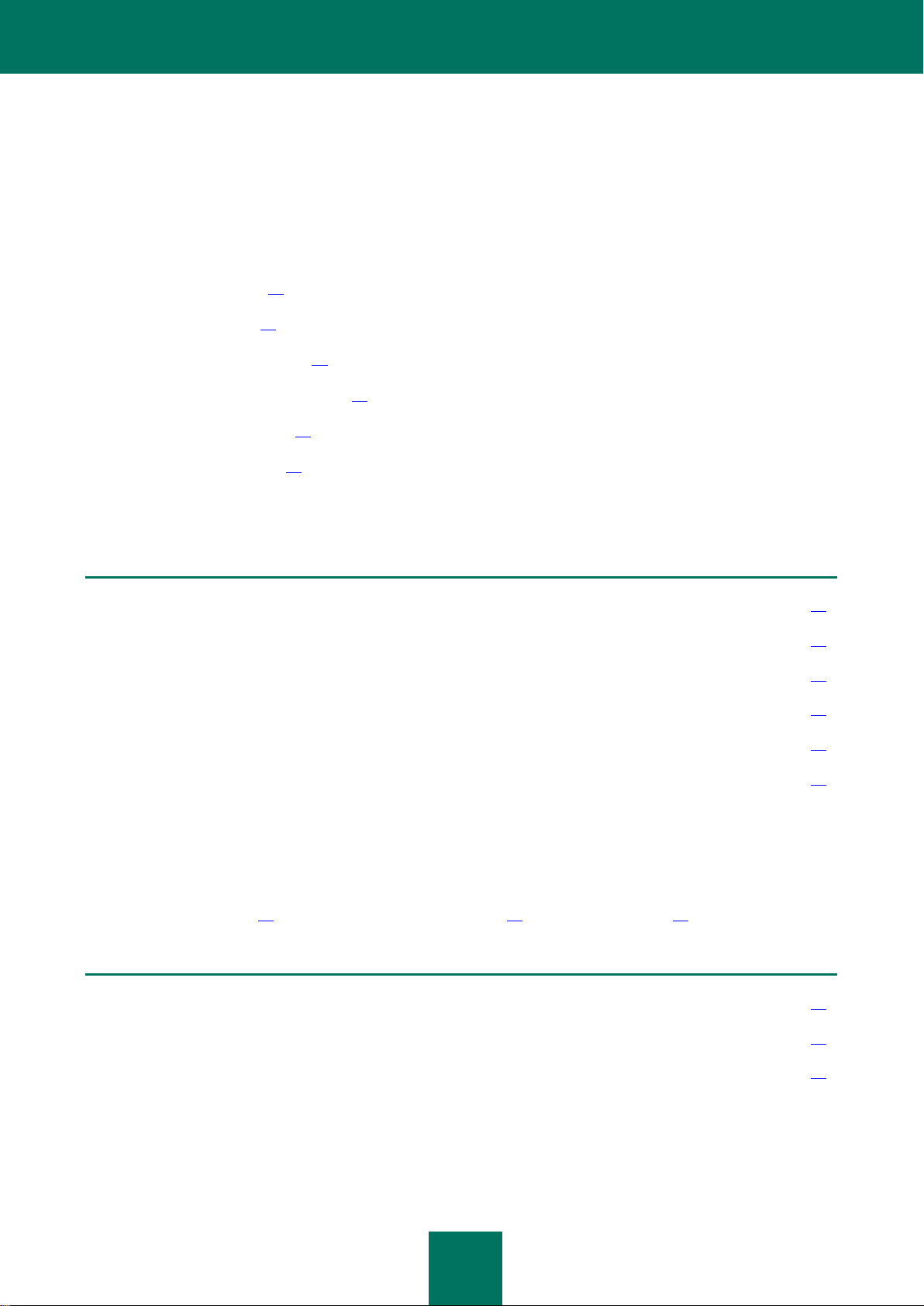
15
О КОМПОНЕНТАХ KASPERSKY ENDPOINT
В ЭТОМ РАЗДЕЛЕ
Антивирус ....................................................................................................................................................................... 15
Анти-Вор......................................................................................................................................................................... 17
Личные контакты ........................................................................................................................................................... 19
Фильтр вызовов и SMS ................................................................................................................................................. 19
Сетевой экран ................................................................................................................................................................ 20
Шифрование .................................................................................................................................................................. 20
В ЭТОМ РАЗДЕЛЕ
Защита ........................................................................................................................................................................... 16
Проверка по требованию .............................................................................................................................................. 16
Обновление ................................................................................................................................................................... 17
SECURITY 8 FOR SMARTPHONE
В состав Kaspersky Endpoint Security 8 for Smartphone входят следующие компоненты:
Антивирус (на стр. 15).
Анти-Вор (на стр. 17).
Личные контакты (на стр. 19).
Фильтр вызовов и SMS (на стр. 19).
Сетевой экран (на стр. 20).
Шифрование (на стр. 20).
В разделе для каждого компонента описано его назначение, алгоритм работы и приведена информация об
операционных системах, поддерживающих этот компонент и входящие в него функции.
АНТИВИРУС
Компонент Антивирус обеспечивает антивирусную защиту мобильных устройств. В его состав входят следующие
функции: Защита (на стр. 16), Проверка по требованию (на стр. 16), Обновление (на стр. 17).
Page 16
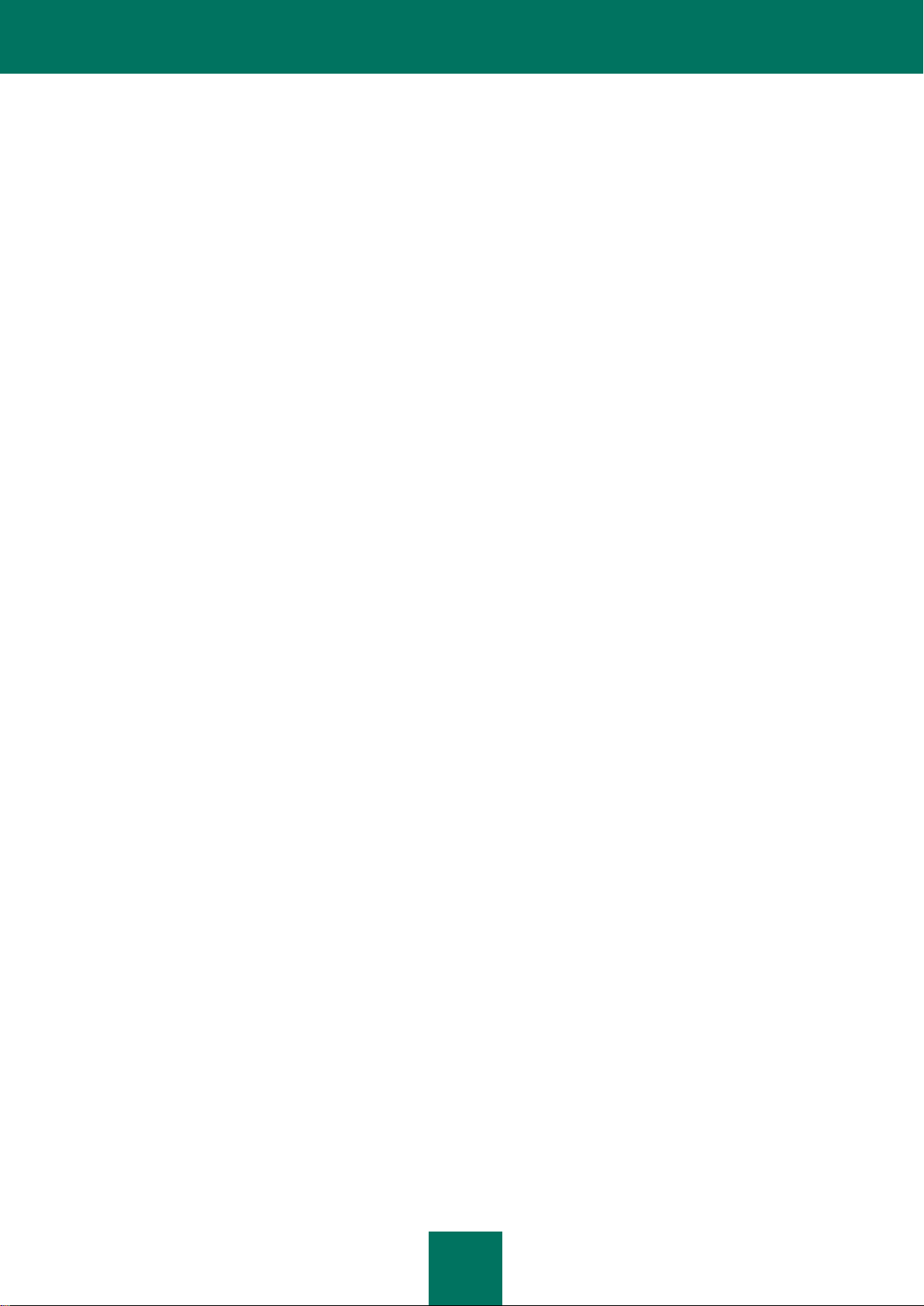
Р У К О В О Д С Т В О П О В Н Е Д Р Е НИЮ
16
ЗАЩИТА
Защита проверяет все выполняемые процессы в файловой системе, отслеживает события на устройстве,
проверяет все новые, открытые, измененные файлы (в том числе и расположенные на карте памяти), а также
установленные программы на наличие вредоносного кода непосредственно перед обращением пользователя к
ним.
Алгоритм работы Защиты следующий:
1. Защита запускается при старте операционной системы.
2. Защита проверяет файлы выбранного типа при обращении к ним пользователя. Проверка выполняется
на основании антивирусных баз программы.
3. По результатам анализа Защита выполняет действие в зависимости от операционной системы.
Для операционных систем Symbian, Microsoft Windows Mobile возможны следующие варианты поведения
Защиты:
если в файле обнаружен вредоносный код, Защита блокирует файл, выполняет действие в
соответствии с заданными параметрами, информирует пользователя об обнаружении вредоносного
объекта и записывает информацию в журнал событий;
если в файле не обнаружено вредоносного кода, файл сразу же становится доступным для работы.
Для операционной системы Android возможны следующие варианты поведения Защиты:
если в файле обнаружен вредоносный код, Защита выполняет действие в соответствии с
заданными параметрами;
если в файле не обнаружено вредоносного кода, файл сразу же становится доступным для работы.
4. Защита записывает отчет о событиях и действиях пользователя в журнал событий (для операционных
систем Symbian, Microsoft Windows Mobile).
Отчеты о событиях и действиях пользователя отсутствуют в Kaspersky Endpoint Security 8 for Smartphone
для операционной системы Android.
Защита не поддерживается для операционной системы BlackBerry.
ПРОВЕРКА ПО ТРЕБОВАНИЮ
Проверка по требованию обеспечивает проверку файловой системы мобильных устройств на присутствие
вредоносных объектов. Kaspersky Endpoint Security 8 for Smartphone позволяет выполнять полную проверку
файловой системы устройства или частичную – то есть проверить только содержимое встроенной памяти
устройства или конкретной папки (в том числе и расположенной на карте расширения памяти). Полная проверка
может запускаться вручную или автоматически по сформированному расписанию. Частичная проверка может
запускаться только вручную пользователем непосредственно из программы, установленной на мобильном
устройстве.
Проверка устройства выполняется по следующему алгоритму:
1. Kaspersky Endpoint Security 8 for Smartphone проверяет файлы выбранного типа, заданные в параметрах
проверки.
2. Во время проверки Kaspersky Endpoint Security 8 for Smartphone анализирует файл на присутствие
вредоносных объектов. Распознавание вредоносных объектов происходит на основании антивирусных
баз программы.
3. По результатам анализа программа выполняет действие в зависимости от операционной системы.
Page 17
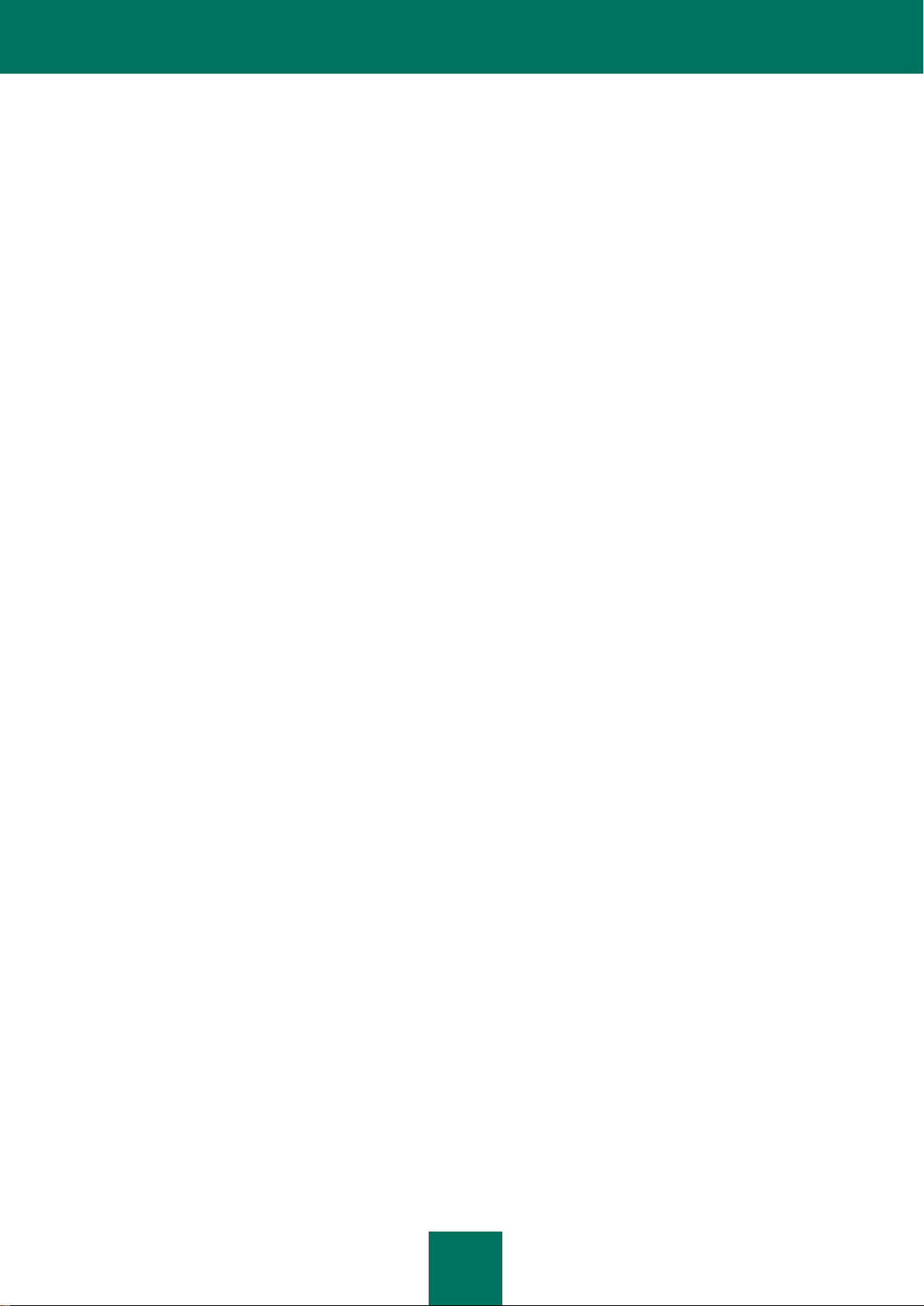
О К О М П О Н Е Н Т А Х K A S P E R S K Y E N D P O I N T S E C U R I T Y 8 F O R S M A R T P H O N E
17
Для операционных систем Symbian и Microsoft Windows Mobile возможны следующие варианты
поведения Kaspersky Endpoint Security 8 for Smartphone:
Если в файле обнаружен вредоносный код, Kaspersky Endpoint Security 8 for Smartphone блокирует
файл, выполняет выбранное действие в соответствии с установленными параметрами и уведомляет
пользователя.
Для операционной системы Android если в результате анализа файла программа обнаруживает
вредоносный код, она выполняет выбранное действие в соответствии с установленными
параметрами.
Если вредоносного кода не обнаружено, файл сразу же становится доступным для работы.
4. Информация о ходе проверки и событиях проверки вносится в журнал событий (для операционных
систем Symbian и Microsoft Windows Mobile).
Отчеты о проверке отсутствуют в Kaspersky Endpoint Security 8 for Smartphone для операционной
системы Android.
Проверка по требованию не поддерживается для операционной системы BlackBerry.
Параметры, заданные администратором через систему удаленного управления, используются как при полной,
так и при частичной проверке устройства.
Администратор также может настроить автоматический запуск по расписанию полной проверки устройства.
Запуск частичной проверки через систему удаленного управления не предусмотрен.
ОБНОВЛЕНИЕ
Защита и Проверка по требованию работают на основании антивирусных баз, которые содержат описание всех
известных в настоящий момент вредоносных программ и способов их обезвреживания, а также описания других
нежелательных объектов. Крайне важно поддерживать антивирусные базы в актуальном состоянии. Обновление
может запускаться вручную или автоматически по сформированному расписанию. Для обеспечения надежности
системы антивирусной защиты следует своевременно обновлять антивирусные базы.
Обновление антивирусных баз программы выполняется по следующему алгоритму:
1. Программа устанавливает соединение с интернетом или использует уже существующее.
2. Антивирусные базы программы, которые установлены на мобильном устройстве, сравниваются с
базами, расположенными на заданном сервере обновлений.
3. Kaspersky Endpoint Security 8 for Smartphone выполняет одно из следующих действий:
Если на устройстве установлены актуальные базы программы, то обновление будет отменено.
Программа уведомляет пользователя об актуальности антивирусных баз.
Если установленные базы различаются, то на устройство будет загружен и установлен новый пакет
обновлений.
Когда процесс обновления завершится, соединение автоматически закроется. Если соединение
было установлено до начала обновления, то оно продолжит работу.
4. Информация об обновлении фиксируется в журнале событий.
Обновление не поддерживается для операционной системы BlackBerry.
Page 18
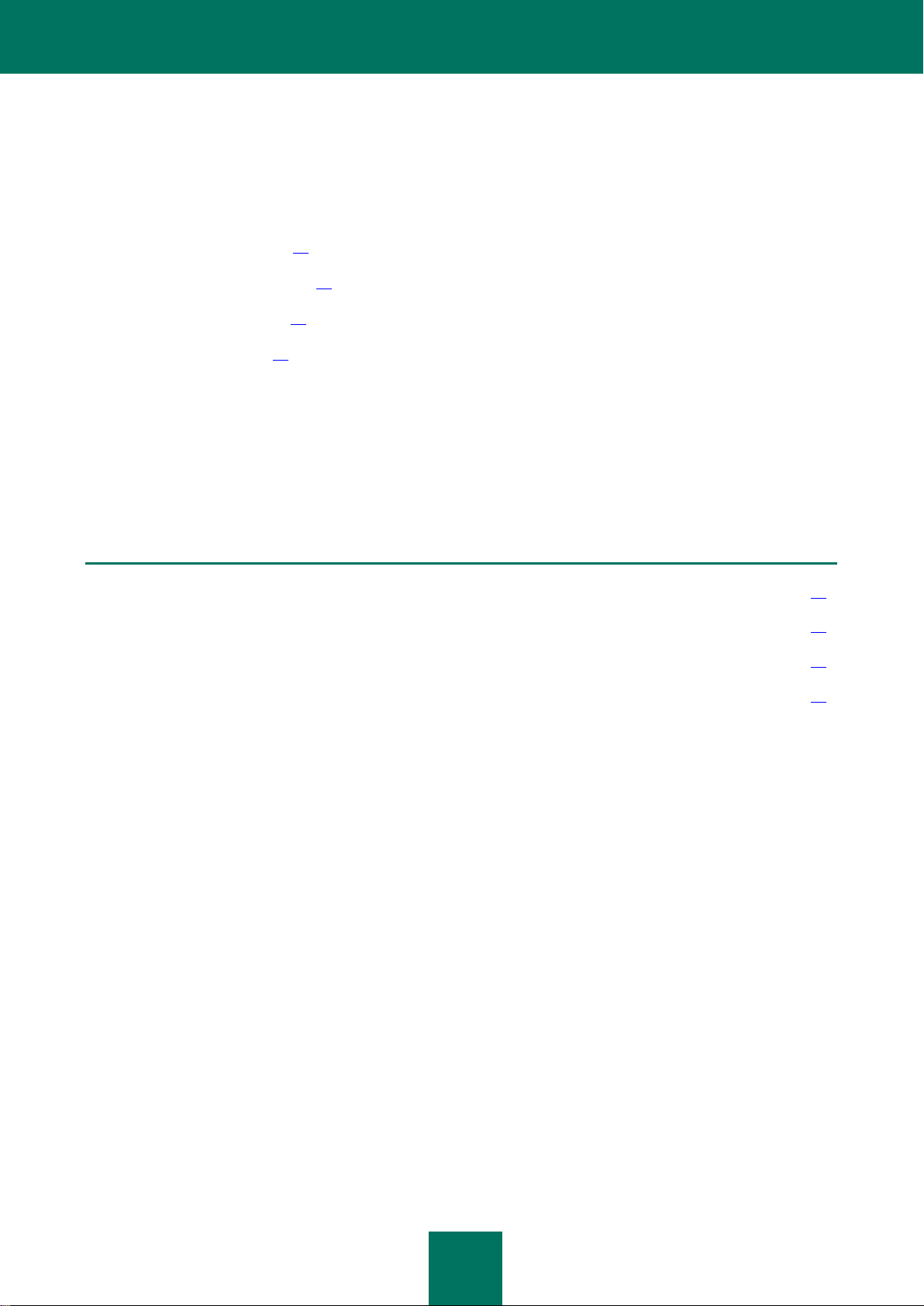
Р У К О В О Д С Т В О П О В Н Е Д Р Е НИЮ
18
АНТИ-ВОР
В ЭТОМ РАЗДЕЛЕ
Блокирование ................................................................................................................................................................ 18
Удаление данных .......................................................................................................................................................... 18
SIM-Контроль ................................................................................................................................................................. 19
GPS-Поиск ..................................................................................................................................................................... 19
Анти-Вор защищает от несанкционированного доступа информацию, хранящуюся на мобильном устройстве.
Анти-Вор включает в себя следующие функции:
Блокирование (на стр. 18).
Удаление данных (на стр. 18).
SIM-Контроль (на стр. 19).
GPS-Поиск (на стр. 19).
Kaspersky Endpoint Security 8 for Smartphone позволяет пользователю дистанционно запустить функции АнтиВора путем отправки SMS-команды с другого мобильного устройства. SMS-команда отправляется в виде
зашифрованного SMS и также содержит секретный код программы, установленной на получающем команду
устройстве. Получение SMS-команды будет незаметным на получающем SMS-команду устройстве. Отправка
SMS оплачивается согласно тарифу оператора сотовой связи, который установлен на отправляющем SMSкоманду устройстве.
Анти-Вор поддерживается для всех операционных систем.
БЛОКИРОВАНИЕ
Функция Блокирование позволяет дистанционно заблокировать устройство и задать текст, который будет
отображаться на экране заблокированного устройства.
УДАЛЕНИЕ ДАННЫХ
Функция Удаление данных позволяет дистанционно удалить с устройства персональные данные пользователя
(например, записи в Контактах, сообщения, галерею изображений, календарь, журналы, параметры подключения
к интернету), а также информацию с карт памяти и папки, выбранные администратором и пользователем для
удаления. Пользователь не сможет восстановить эти данные!
Администратор может определить папки для удаления в политике. Администратор может выбрать папки,
расположенные на карте памяти и сохраненные в памяти устройства. Для устройств с Android OS администратор
может выбрать только те папки для удаления, которые сохранены на карте памяти. Невозможно выбрать папки
для удаления, которые сохранены в памяти устройства.
Пользователь не может отменить удаление папок, заданных администратором, но может дополнительно указать
папки для удаления на своем мобильном устройстве через локальный интерфейс программы (см. Руководство
пользователя для соответствующей операционной системы). Если администратор не задал папки для удаления,
то будут удаляться только папки, заданные пользователем.
Page 19
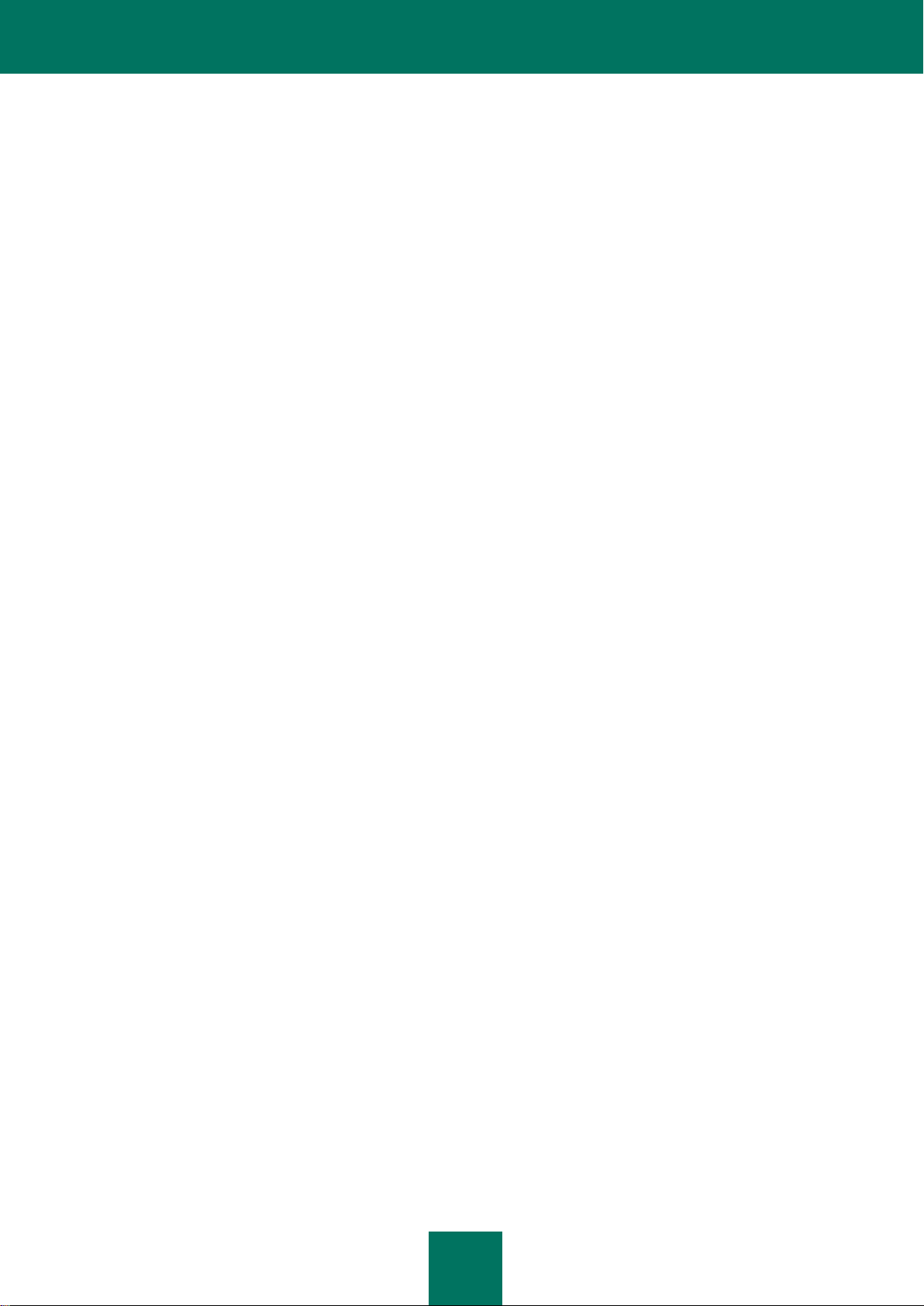
О К О М П О Н Е Н Т А Х K A S P E R S K Y E N D P O I N T S E C U R I T Y 8 F O R S M A R T P H O N E
19
SIM-КОНТРОЛЬ
Функция SIM-Контроль позволяет получить текущий номер телефона в случае смены SIM-карты, а также
блокировать устройство при смене SIM-карты или при включении устройства без нее. Информация о новом
номере телефона отправляется в виде сообщения на указанный номер телефона и (или) на адрес электронной
почты. Кроме того, SIM-контроль позволяет заблокировать устройство в случае смены SIM-карты или при
включении устройства без нее.
GPS-ПОИСК
Функция GPS-Поиск позволяет определить местоположение устройства. Географические координаты устройства
отправляются в виде сообщения на номер телефона, с которого отправлена специальная SMS-команда, а также
на заданный адрес электронной почты.
В зависимости от операционной системы алгоритм работы GPS-Поиска следующий:
Для операционных систем Symbian, Microsoft Windows Mobile и BlackBerry функция работает только с
устройствами со встроенным GPS-приемником. Приемник включается автоматически после получения
устройством специальной SMS-команды. Если устройство находится в зоне досягаемости спутников,
функция GPS-Поиск получает и отправляет координаты устройства. Если в момент запроса спутники
недоступны, GPS-Поиск периодически пытается их найти и отправляет результаты поиска устройства.
Для операционной системы Android, если на устройствах есть встроенный GPS-приемник, он включается
автоматически после того, как устройство получает специальную SMS-команду. Если функция GPSПоиск не может получить координаты устройства с помощью GPS, она определяет примерные
координаты устройства по базовым станциям.
ЛИЧНЫЕ КОНТАКТЫ
Личные контакты скрывают конфиденциальную информацию на основании сформированного Списка контактов,
в котором перечислены конфиденциальные номера. Для конфиденциальных номеров Личные контакты скрывают
записи в Контактах, входящие, черновики, переданные SMS и записи в журнале вызовов. Личные контакты
блокируют сигнал о получении нового SMS и скрывают его в списке входящих. Личные контакты блокируют
входящий вызов с конфиденциального номера и не отображают на экране информацию о его приеме. Звонящий
в этом случае получает сигнал «Занято». Чтобы посмотреть поступившие вызовы и SMS за период, когда
скрытие конфиденциальной информации было включено, отключите скрытие. При повторном включении скрытия
информация не отображается.
Личные контакты не поддерживаются для операционной системы BlackBerry.
ФИЛЬТР ВЫЗОВОВ И SMS
Фильтр вызовов и SMS предотвращает доставку нежелательных вызовов и сообщений на основе
сформированных пользователем «черного» и «белого» списков.
Списки состоят из записей. Запись в каждом списке содержит следующую информацию:
Номер телефона, информацию с которого Фильтр вызовов и SMS блокирует для «черного» списка и
доставляет для «белого» списка.
Тип событий, которые Фильтр вызовов и SMS блокирует для «черного» списка и доставляет для
«белого» списка. Представлены следующие типы информации: вызовы и SMS, только вызовы, только
SMS.
Page 20
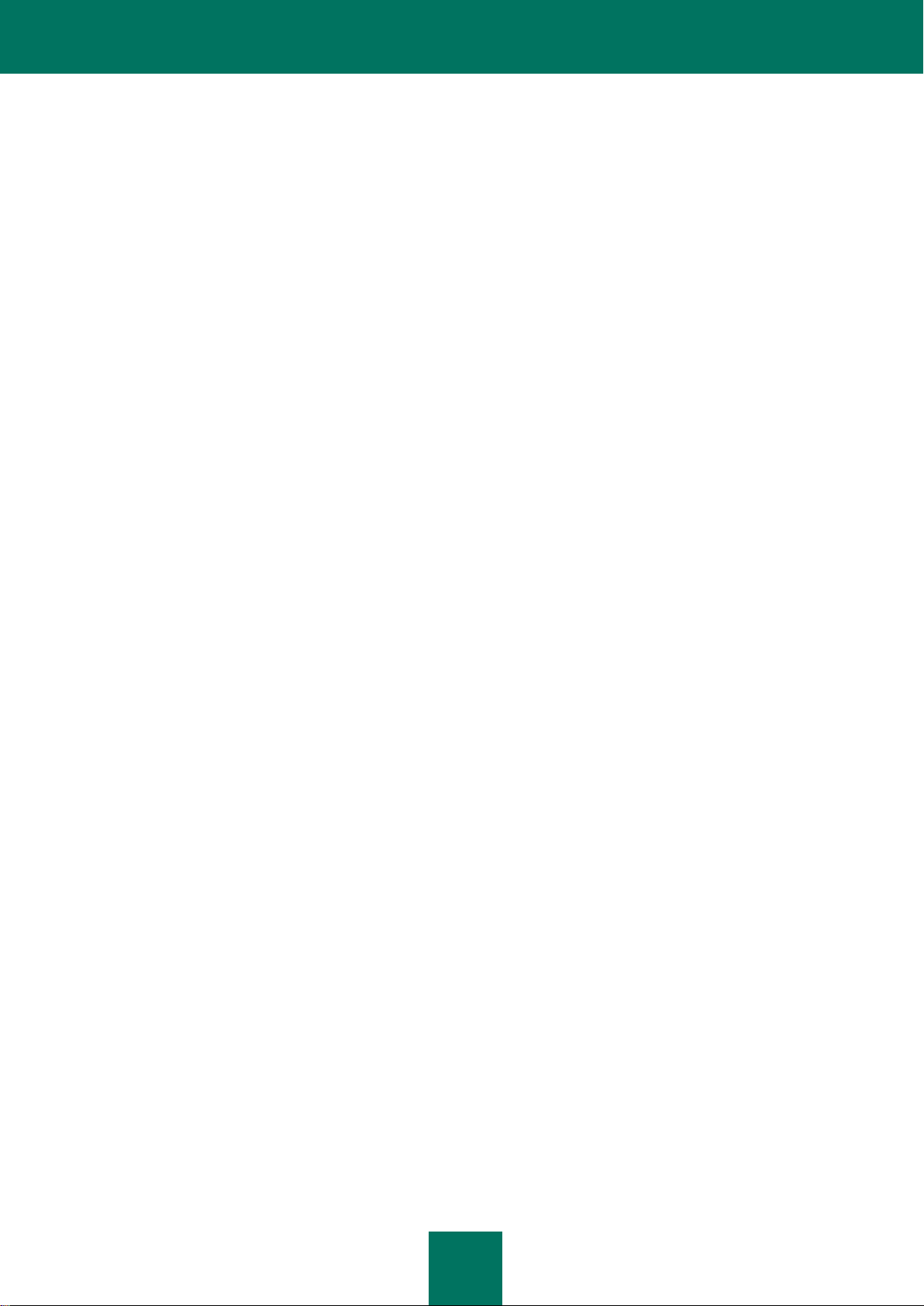
Р У К О В О Д С Т В О П О В Н Е Д Р Е НИЮ
20
Ключевая фраза, по которой Фильтр вызовов и SMS распознает желательные и нежелательные SMS.
Для «черного» списка Фильтр вызовов и SMS блокирует SMS, в которых есть эта фраза, и доставляет
SMS, в которых нет этой ключевой фразы. Для «белого» списка Фильтр вызовов и SMS доставляет SMS,
в которых есть эта фраза, и блокирует SMS, в которых нет этой фразы.
Фильтр вызовов и SMS проверяет входящие SMS и вызовы в соответствии с выбранным пользователем
режимом. Предусмотрены следующие режимы Фильтра вызовов и SMS:
Отключен – доставляются все входящие вызовы и SMS.
«Черный» список – доставляются вызовы и SMS со всех номеров, кроме номеров из «черного» списка.
«Белый» список – доставляются вызовы и SMS только с номеров, внесенных в «белый» список.
Оба списка – входящие вызовы и SMS с номеров из «белого» списка доставляются, с номеров из
«черного» списка блокируются. После разговора или получения SMS с номера, не входящего ни в один
из списков, Фильтр вызовов и SMS предложит пользователю внести номер в один из списков.
Согласно режиму, Фильтр вызовов и SMS проверяет каждое входящее SMS или вызов и определяет, является
ли SMS или вызов желательным или нежелательным (спамом). Как только Фильтр вызовов и SMS присваивает
SMS или вызову статус желательного или нежелательного, проверка завершается.
Информация о заблокированных SMS и вызовах фиксируется в журнале событий.
Фильтр вызовов и SMS поддерживается для всех операционных систем.
СЕТЕВОЙ ЭКРАН
Сетевой экран контролирует сетевые соединения на устройстве в соответствии с выбранным режимом.
Предусмотрены следующие режимы Сетевого экрана:
Отключено – разрешение любой сетевой активности.
Минимальная защита – блокирование только входящих соединений. Исходящие соединения
разрешены.
Максимальная защита – блокирование всех входящих соединений. Пользователю доступны проверка
почты, просмотр веб-сайтов, загрузка файлов. Исходящие соединения могут осуществляться только по
портам SSH, HTTP, IMAP, SMTP, POP3.
Блокировать все – блокирование любой сетевой активности, кроме обновления антивирусных баз и
подключения к системе удаленного администрирования.
В соответствии с режимом Сетевой экран позволяет устанавливать соединения, которые разрешены, и
блокирует соединения, которые запрещены. Информация о заблокированных соединениях фиксируется в
журнале событий. Сетевой экран также позволяет настроить уведомления пользователя о заблокированном
соединении.
Сетевой экран не поддерживается для операционных систем BlackBerry и Android.
Page 21
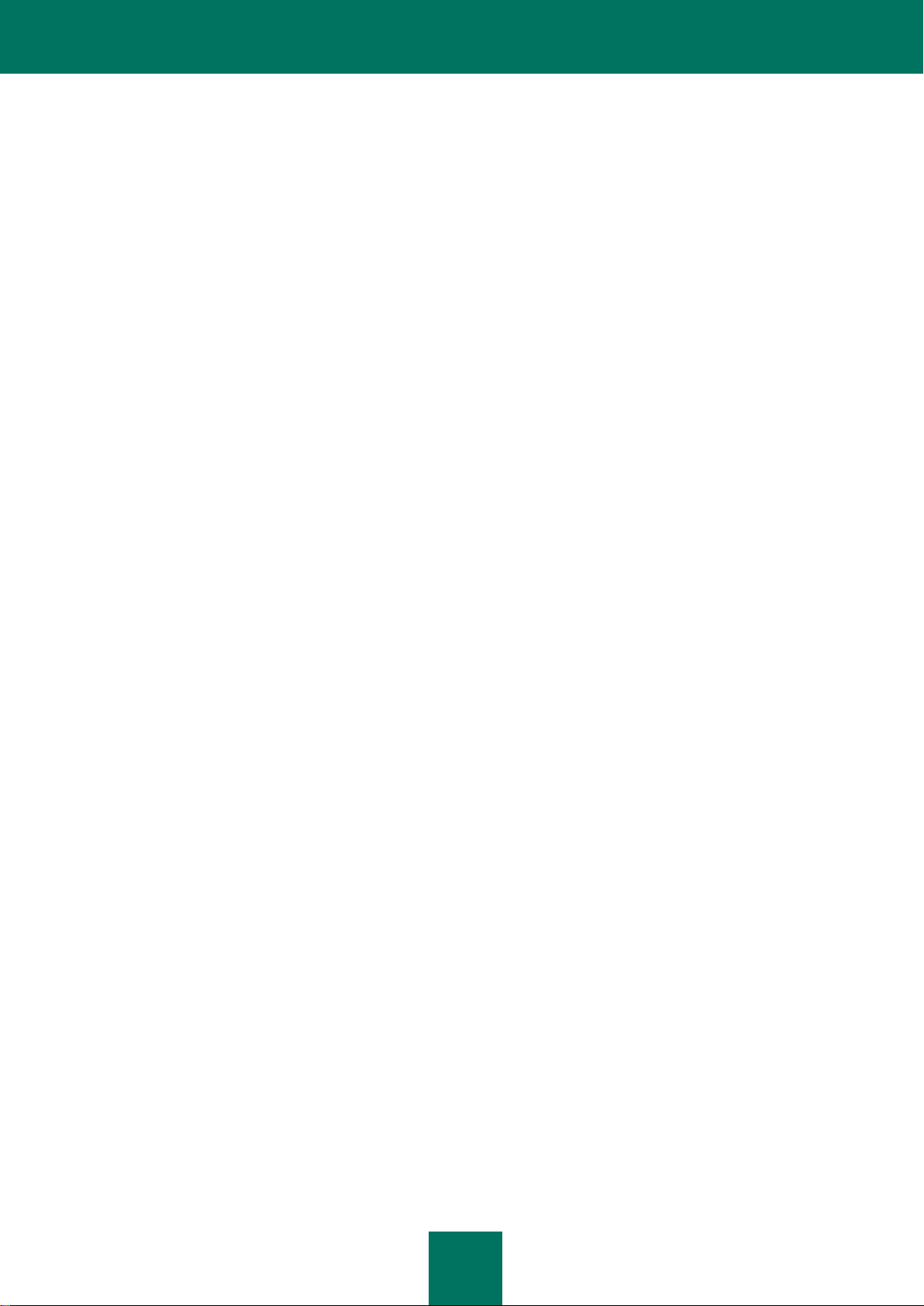
О К О М П О Н Е Н Т А Х K A S P E R S K Y E N D P O I N T S E C U R I T Y 8 F O R S M A R T P H O N E
21
ШИФРОВАНИЕ
Шифрование шифрует информацию в указанных администратором и пользователем папках. Работа функции
Шифрование основана на действии одноименной функции, встроенной в операционную систему устройства.
Администратор может определить папки для шифрования в политике. Пользователь не может отменить
шифрование папок, заданных администратором, но может дополнительно указать папки для шифрования на
своем мобильном устройстве через локальный интерфейс программы (см. Руководство пользователя для
соответствующей операционной системы). Если администратор не задал папки для шифрования, то будут
шифроваться только папки, заданные пользователем.
Шифрование позволяет зашифровать папки любого типа, кроме системных. Поддерживается шифрование папок,
хранящихся в памяти устройства или на карте памяти. Зашифрованная информация доступна пользователю
после ввода секретного кода программы, установленного пользователем при ее первом запуске.
Шифрование позволяет задать промежуток времени, по истечении которого включится запрет доступа к
зашифрованным папкам и для работы с ними потребуется ввести секретный код программы. Функция
активизируется после перехода устройства в режим энергосбережения.
Шифрование не поддерживается для операционных систем BlackBerry и Android.
Page 22
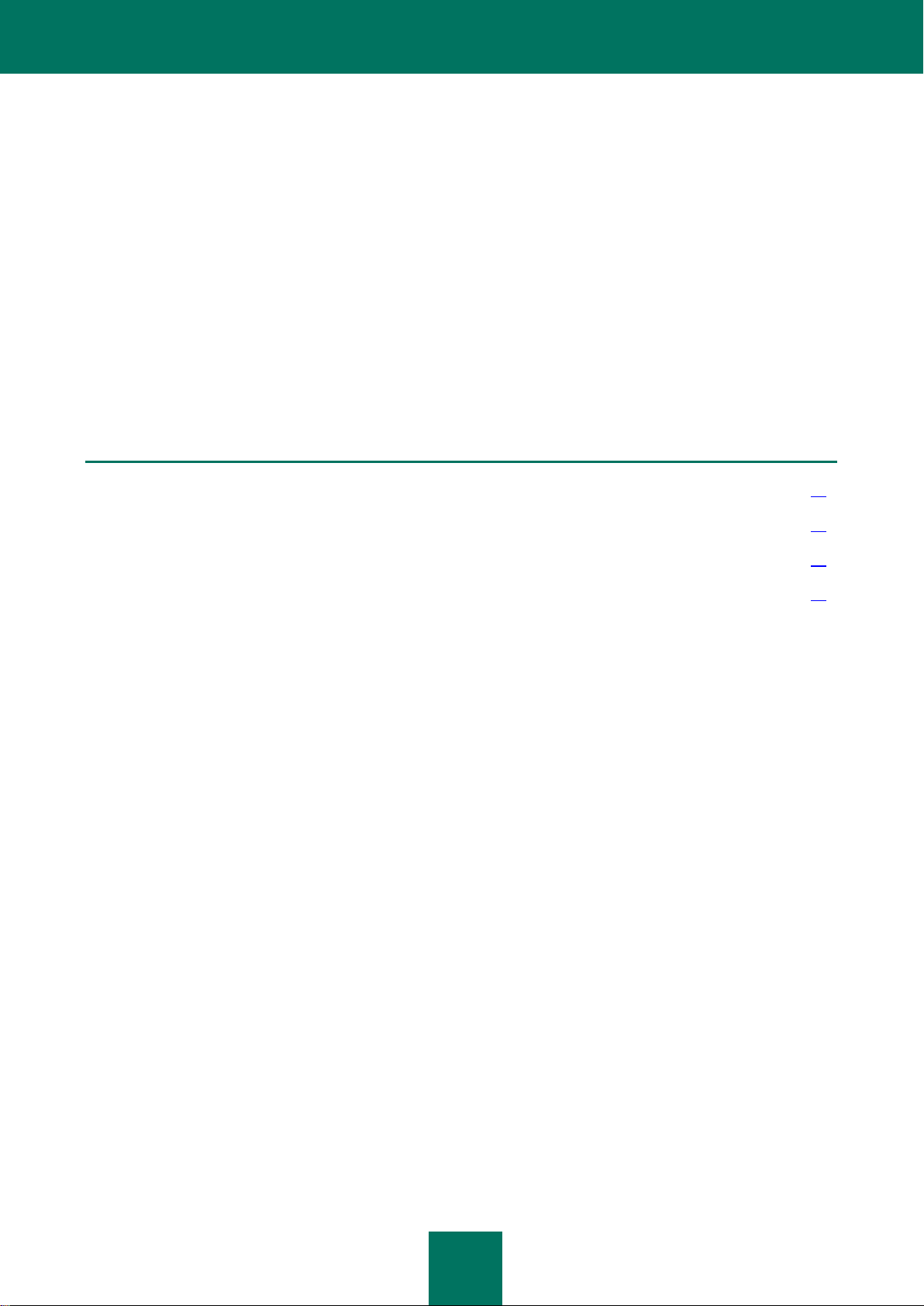
22
УПРАВЛЕНИЕ ЛИЦЕНЗИЯМИ
В ЭТОМ РАЗДЕЛЕ
О лицензионном соглашении ....................................................................................................................................... 22
О лицензиях Kaspersky Endpoint Security 8 for Smartphone ........................................................................................ 22
О файлах ключей Kaspersky Endpoint Security 8 for Smartphone ............................................................................... 24
Активация программы ................................................................................................................................................... 24
В контексте лицензирования программ «Лаборатории Касперского» важно знать о следующих понятиях:
лицензионном соглашении;
лицензии;
файле ключа;
активации программы.
Эти понятия неразрывно связаны друг с другом и формируют единую схему лицензирования. Рассмотрим
подробнее каждое из понятий.
О ЛИЦЕНЗИОННОМ СОГЛАШЕНИИ
Лицензионное соглашение – это договор между физическим или юридическим лицом, правомерно владеющим
экземпляром Kaspersky Endpoint Security, и ЗАО «Лаборатория Касперского». Соглашение входит в состав
каждой программы «Лаборатории Касперского». В нем приводится детальная информация о правах и
ограничениях на использование Kaspersky Endpoint Security.
В соответствии с лицензионным соглашением, приобретая и устанавливая программу «Лаборатории
Касперского», вы получаете бессрочное право на владение ее копией.
«Лаборатория Касперского» также рада предложить вам дополнительные услуги:
техническую поддержку;
обновление баз Kaspersky Endpoint Security.
Для их получения вам нужно приобрести лицензию и активировать программу.
О ЛИЦЕНЗИЯХ KASPERSKY ENDPOINT SECURITY 8 FOR
SMARTPHONE
Лицензия – это право на использование Kaspersky Endpoint Security 8 for Smartphone на одном или нескольких
мобильных устройствах и связанных с ним дополнительных услуг, предоставляемых вам «Лабораторией
Касперского» или ее партнерами.
Каждая лицензия характеризуется сроком действия и типом.
Page 23
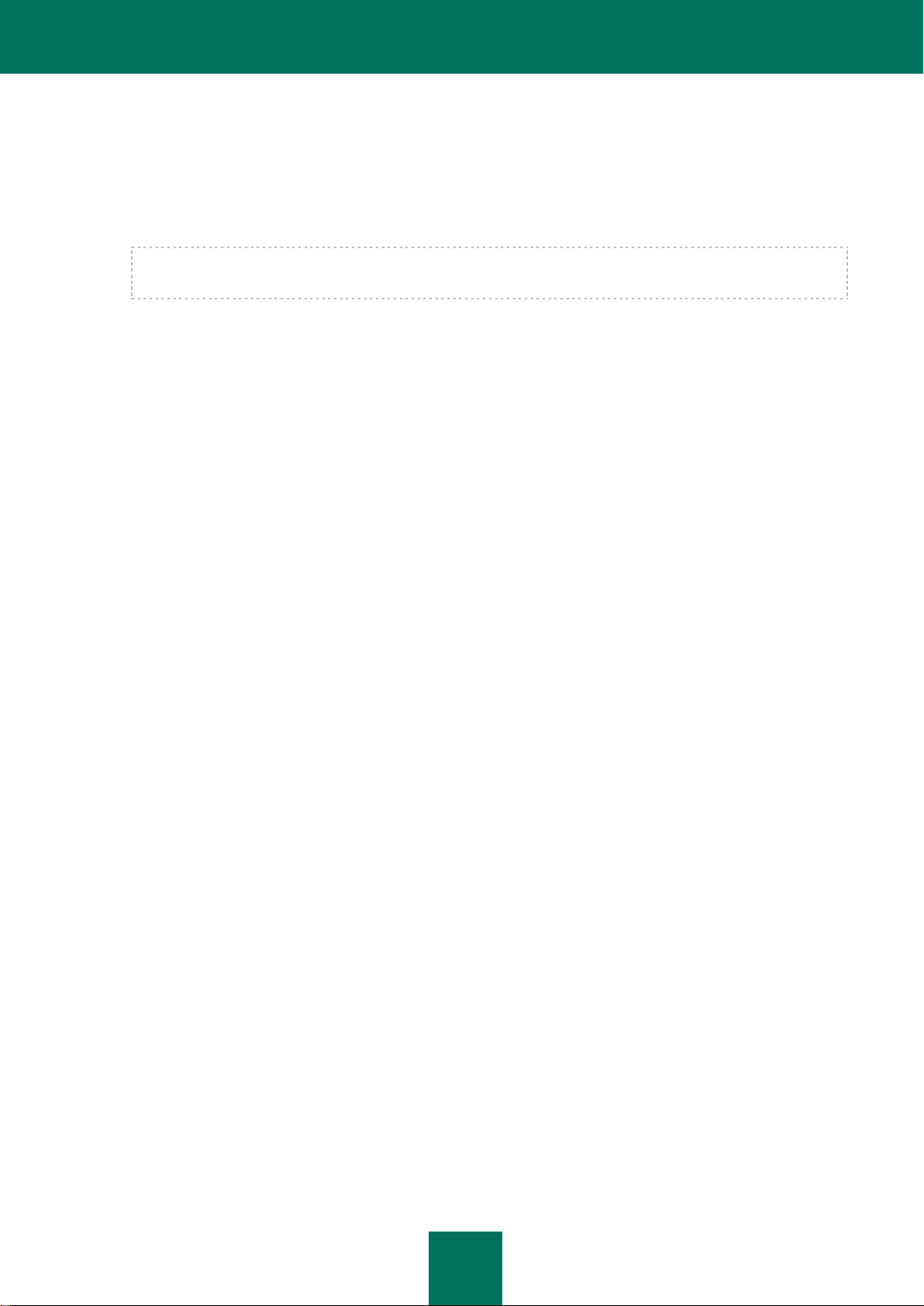
У П Р А В Л Е Н И Е Л ИЦ Е Н З И Я М И
23
Срок действия лицензии – период времени, в течение которого вам предоставляются дополнительные услуги.
Объем предоставляемых услуг зависит от типа лицензии.
Предусмотрены следующие типы лицензий:
Пробная – бесплатная лицензия с ограниченным сроком действия, например, 30 дней, предназначенная
для ознакомления с Kaspersky Endpoint Security 8 for Smartphone.
Пробная лицензия может использоваться только один раз и не может быть использована после
коммерческой лицензии!
Она поставляется вместе с пробной версией программы. Используя пробную лицензию, вы не можете
обращаться в Службу технической поддержки. По завершении срока ее действия Kaspersky Endpoint
Security 8 for Smartphone прекращает выполнять все свои функции. При этом доступны только
следующие действия:
отключение компонентов Шифрование и Личные контакты;
администратор может расшифровать папки, выбранные им для шифрования;
пользователь может расшифровать папки, выбранные им для шифрования;
просмотр справочной системы программы;
синхронизация с системой удаленного управления.
Коммерческая – платная лицензия со сроком действия, например, один год, предоставляемая при
покупке Kaspersky Endpoint Security 8 for Smartphone. Эта лицензия распространяется с лицензионным
ограничением, например, на количество защищаемых мобильных устройств.
В период действия коммерческой лицензии доступны все функции программы и дополнительные услуги.
По окончании срока действия коммерческой лицензии Kaspersky Endpoint Security 8 for Smartphone
функциональность программы ограничивается. Вы по-прежнему можете использовать компоненты Анти-Спам и
Сетевой экран, осуществлять антивирусную проверку мобильного устройства и использовать компоненты
защиты, но только на основе антивирусных баз, актуальных на дату окончания срока действия лицензии.
Обновление антивирусных баз не производится. Для остальных компонентов доступны только следующие
действия:
отключение компонентов Шифрование, Анти-Спам и Личные контакты;
администратор может расшифровать папки, выбранные им для шифрования;
пользователь может расшифровать папки, выбранные им для шифрования;
просмотр справочной системы программы;
синхронизация с системой удаленного управления.
Чтобы воспользоваться программой и дополнительными услугами, нужно купить коммерческую лицензию и
активировать программу.
Активация программы выполняется посредством установки файла ключа, связанного с лицензией.
Page 24
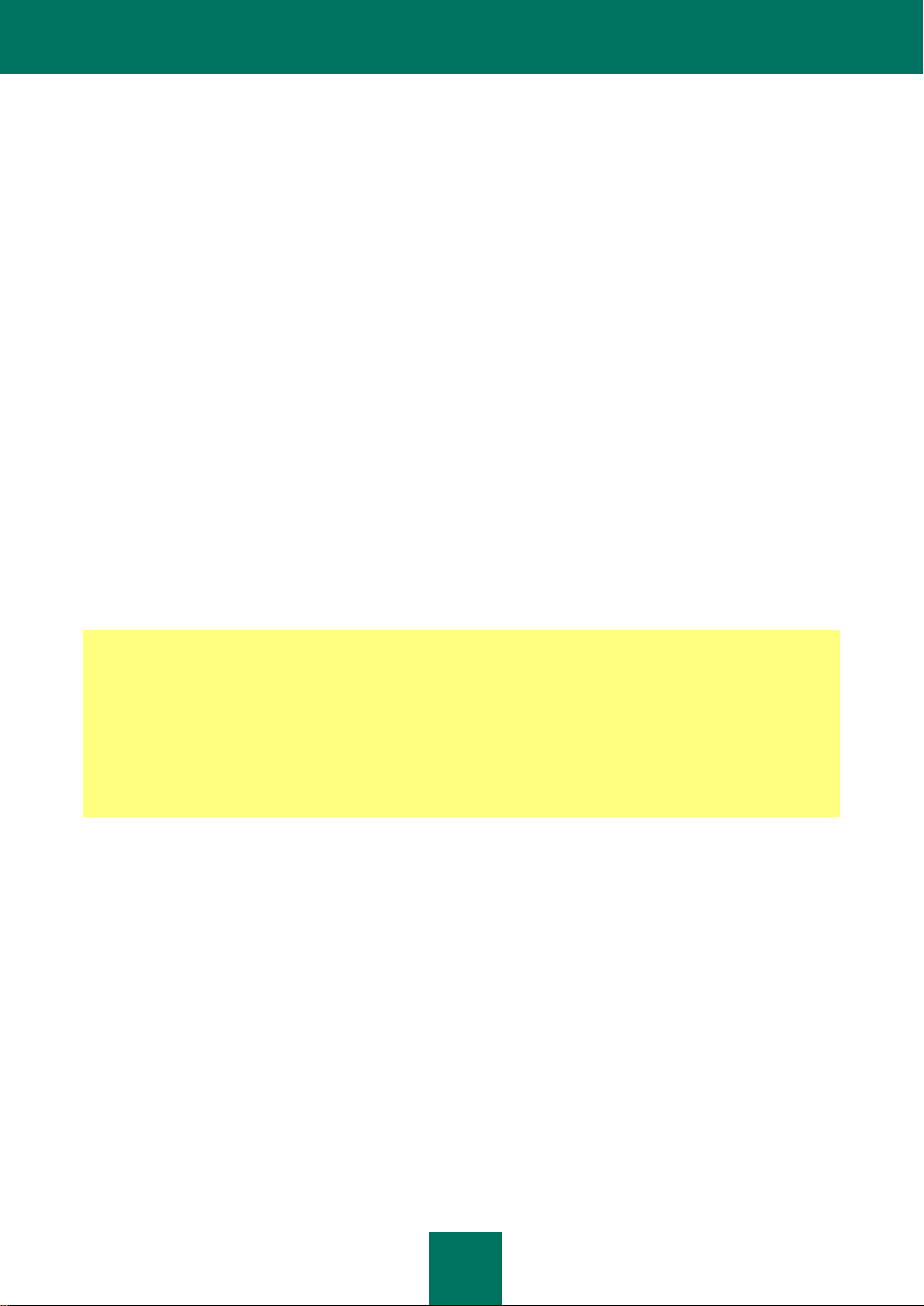
Р У К О В О Д С Т В О П О В Н Е Д Р Е НИЮ
24
О ФАЙЛАХ КЛЮЧЕЙ KASPERSKY ENDPOINT SECURITY 8
Пример:
Срок действия лицензии: 300 дней.
Дата выписки файла ключа: 01.09.2010.
Период действия файла ключа: 300 дней.
Дата установки файла ключа: 10.09.2010, то есть на 9 дней позже даты его выписки.
Результат:
Рассчитанный срок действия лицензии: 300 дней - 9 дней = 291 день.
FOR SMARTPHONE
Файл ключа – техническое средство, позволяющее установить лицензию и активировать программу, и вместе с
тем – ваше право на использование программы и дополнительных услуг.
Файл ключа входит в комплект поставки программы, если вы приобретаете ее у дистрибьюторов «Лаборатории
Касперского», или присылается вам по электронной почте, если программа приобретается в интернет-магазине.
В файле ключа содержится следующая информация:
Срок действия лицензии.
Тип лицензии (пробная, коммерческая).
Лицензионные ограничения (например, на какое количество мобильных устройств распространяется
лицензия).
Контакты для обращения в Службу технической поддержки.
Период действия файла ключа.
Период действия файла ключа – своего рода «срок годности», присваиваемый файлу ключа при его выписке.
Это период, по истечении которого файл ключа становится недействительным и, соответственно, теряется
возможность установки связанной с ним лицензии.
Рассмотрим на примере, как связаны период действия ключа и срок действия лицензии.
Page 25
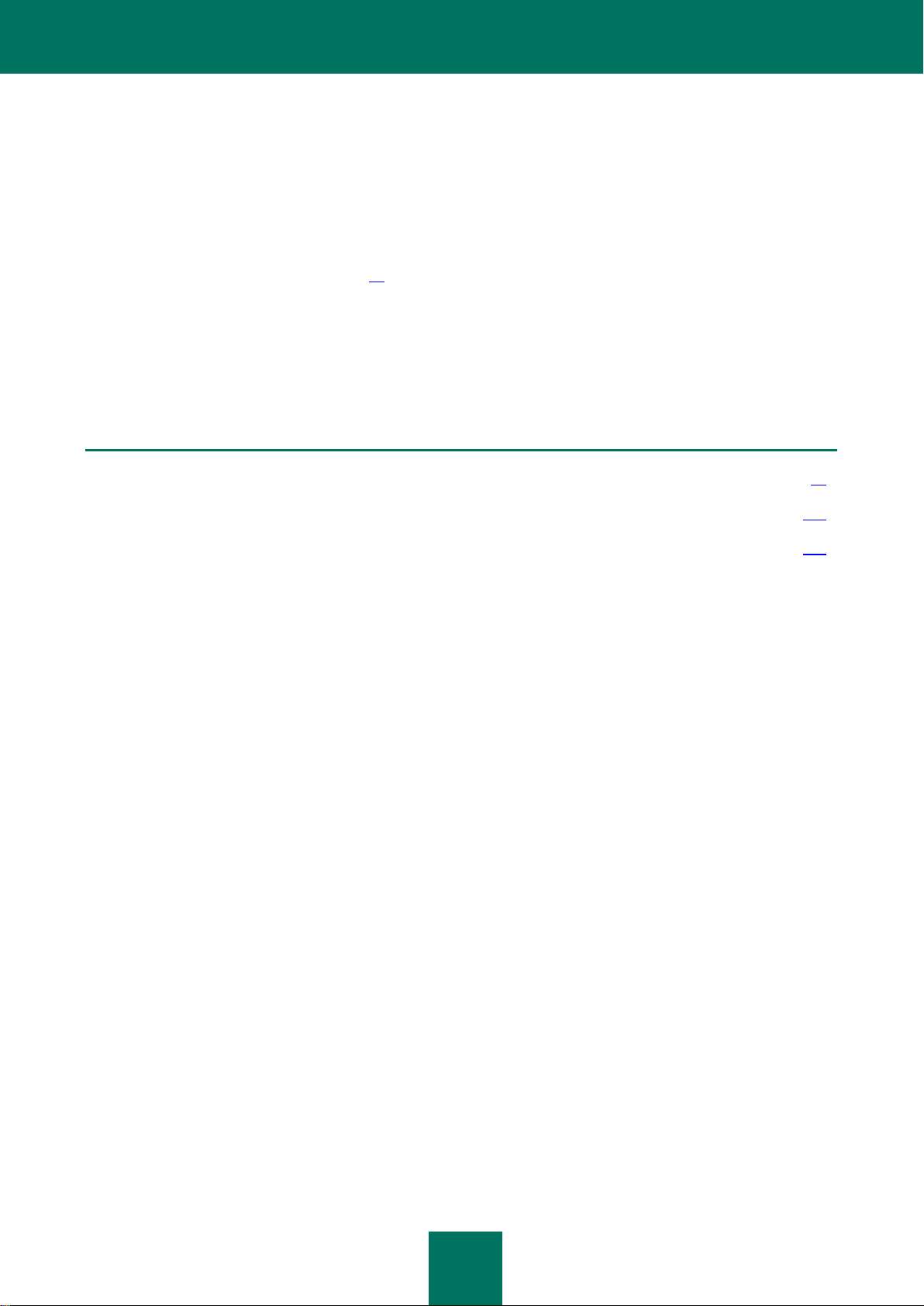
У П Р А В Л Е Н И Е Л И Ц Е Н З И Я М И
25
СМ. ТАКЖЕ
Установка лицензии через Kaspersky Security Center................................................................................................. 48
Активация программы ................................................................................................................................................. 112
Добавление лицензии через Sybase Afaria ............................................................................................................... 147
АКТИВАЦИЯ ПРОГРАММЫ
После установки на мобильное устройство программа Kaspersky Endpoint Security 8 for Smartphone работает три
дня без активации в режиме полной функциональности.
Если по истечении трех дней активация программы не будет выполнена, то программа автоматически
переключится в режим работы с ограниченной функциональностью. В этом режиме работы большинство
компонентов Kaspersky Endpoint Security 8 for Smartphone отключены (см. раздел «О лицензиях Kaspersky
Endpoint Security 8 for Smartphone» на стр. 22).
Активация программы выполняется посредством установки лицензии на мобильное устройство. Лицензия
доставляется на устройство вместе с политикой, сформированной в системе удаленного управления. В течение
трех дней после установки программы устройство каждые шесть часов автоматически выходит на связь с
системой удаленного управления. В течение этого периода администратор должен добавить лицензию в состав
политики. Как только политика будет передана на устройство, программа, установленная на устройстве, будет
активирована.
Page 26
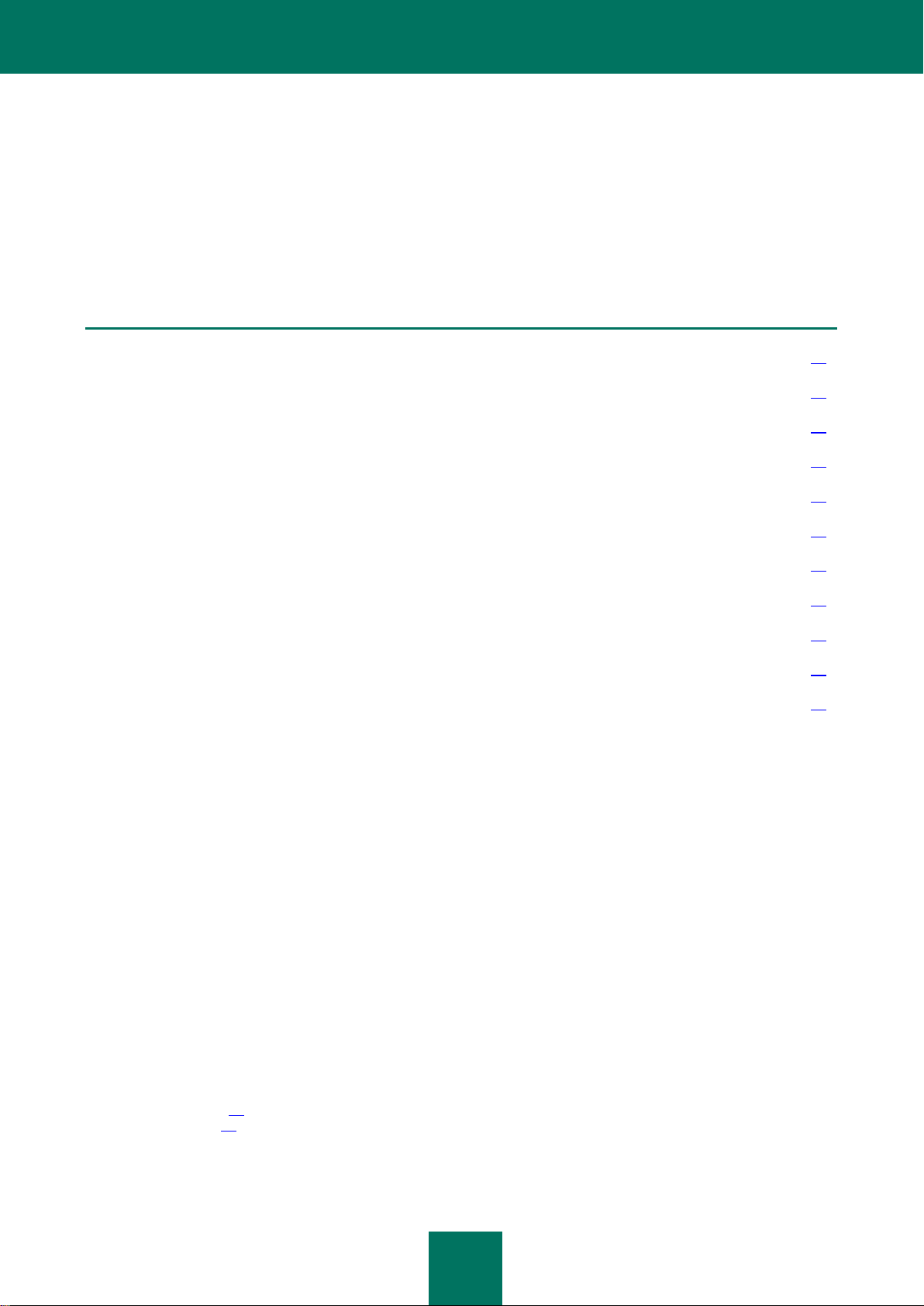
26
РАЗВЕРТЫВАНИЕ ПРОГРАММЫ ЧЕРЕЗ
В ЭТОМ РАЗДЕЛЕ
Концепция управления программой через Kaspersky Security Center ....................................................................... 26
Схемы развертывания через Kaspersky Security Center ............................................................................................ 27
Подготовка к развертыванию программы через Kaspersky Security Center .............................................................. 29
Установка программы через рабочую станцию .......................................................................................................... 33
Установка программы через рассылку по электронной почте ................................................................................... 46
Установка лицензии через Kaspersky Security Center................................................................................................. 48
Работа с политиками ..................................................................................................................................................... 48
Перемещение устройств в группу Управляемые компьютеры .................................................................................. 59
Настройка локальных параметров программы ........................................................................................................... 64
Параметры программы Kaspersky Endpoint Security 8 for Smartphone ...................................................................... 65
Удаление программы .................................................................................................................................................... 81
KASPERSKY SECURITY CENTER
В этом разделе рассмотрен процесс развертывания Kaspersky Endpoint Security 8 for Smartphone через Kaspersky
Security Center.
КОНЦЕПЦИЯ УПРАВЛЕНИЯ ПРОГРАММОЙ ЧЕРЕЗ
KASPERSKY SECURITY CENTER
Kaspersky Endpoint Security 8 for Smartphone поддерживает управление через систему удаленного
централизованного управления программами «Лаборатории Касперского» Kaspersky Security Center. Управление
мобильными устройствами и установленной на них программой Kaspersky Endpoint Security 8 for Smartphone
осуществляется точно так же, как управление клиентскими компьютерами и установленными на них
программами «Лаборатории Касперского» (см. Руководство администратора для Kaspersky Security Center).
Администратор создает группы, в состав которых добавляет мобильные устройства, и формирует политику для
Kaspersky Endpoint Security 8 for Smartphone. Политика – это набор параметров работы программы. При помощи
политик могут быть установлены одинаковые значения параметров работы программы для всех мобильных
устройств, входящих в состав группы. Подробно о политиках и группах администрирования читайте в
Руководстве администратора Kaspersky Security Center.
Особенностью Kaspersky Endpoint Security 8 for Smartphone является то, что для этой программы не
предусмотрено создание задач. Все параметры работы программы, включая лицензию, расписание обновления
баз программы, расписание проверки устройства, определяются через политику (см. раздел «Работа с
политиками» на стр. 48) или локальные параметры программы (см. раздел «Настройка локальных параметров
программы» на стр. 64).
Page 27
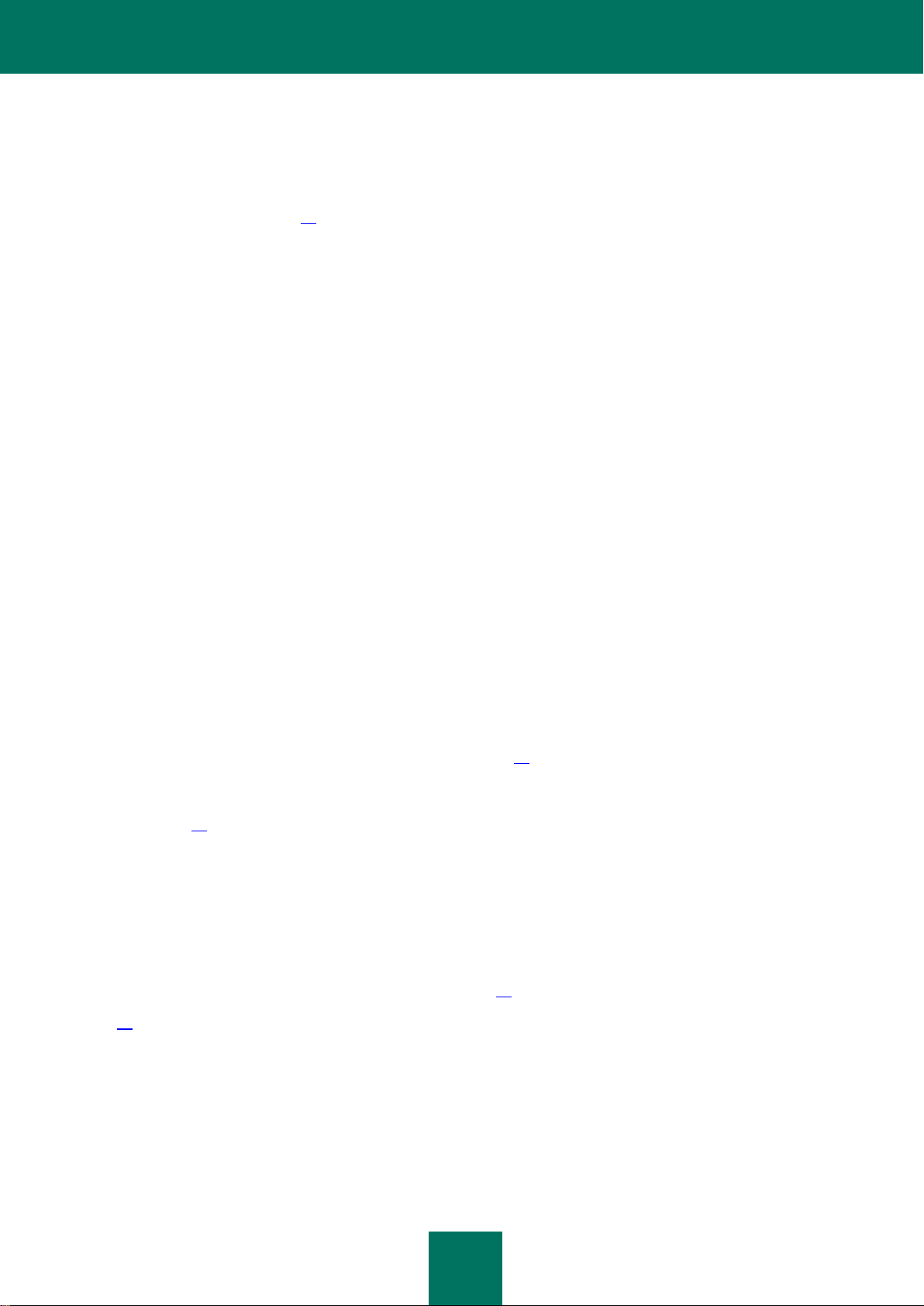
Р А З В Е Р Т Ы В А Н ИЕ П Р О Г Р А М МЫ Ч Е Р Е З K A S P E R S K Y S E C U RI T Y C E N T E R
27
Если в сети предприятия планируется установка и использование программы Kaspersky Endpoint Security 8 for
Smartphone, администратор должен учесть это на этапе проектирования структуры групп администрирования и
при установке программных компонентов Kaspersky Security Center.
При установке Сервера администрирования должен быть установлен компонент, обеспечивающий управление
защитой мобильных устройств через Kaspersky Security Center (см. раздел «Установка Сервера
администрирования» на стр. 30). При установке этого компонента создается сертификат Сервера
администрирования для мобильных устройств. Он используется для аутентификации мобильных устройств
при обмене данными с Сервером администрирования. Без сертификата для мобильных устройств установить
соединение между Сервером администрирования и мобильными устройствами невозможно.
Взаимодействие между мобильными устройствами и Сервером администрирования осуществляется при
синхронизации устройств с Сервером администрирования. Эту функциональность обеспечивает программа
Kaspersky Endpoint Security 8 for Smartphone, поэтому Агент администрирования на мобильные устройства
устанавливать не требуется.
Обмен данными между мобильными устройствами и Сервером администрирования выполняется по сети
Интернет. Входящий и исходящий трафик оплачивается пользователями мобильных устройств по тарифам
оператора мобильной связи. Средний объем передаваемых при одной синхронизации данных составляет 2040 КБ. Объем данных зависит от количества передаваемых отчетов. Чем реже выполняется синхронизация, тем
больше отчетов передается на Сервер администрирования.
Для управления защитой мобильных устройств рекомендуется в узле Управляемые компьютеры создать
отдельную группу или группы (по количеству операционных систем, установленных на устройствах), а в случае
установки программы через рабочие станции пользователей отдельную группу рекомендуется создать и для этих
компьютеров.
СХЕМЫ РАЗВЕРТЫВАНИЯ ЧЕРЕЗ KASPERSKY SECURITY CENTER
Схема развертывания Kaspersky Endpoint Security 8 for Smartphone зависит от того, какой способ установки
программы на мобильные устройства пользователей выберет администратор. Установка программы может быть
выполнена следующими способами:
через рабочие станции, к которым пользователи подключают мобильные устройства (см. раздел
«Установка программы через рабочую станцию» на стр. 33);
через рассылку пользователям по электронной почте сообщения с дистрибутивом программы или с
указанием по его скачиванию (см. раздел «Установка программы через рассылку по электронной почте»
на стр. 46).
Администратор обеспечивает подготовку дистрибутива программы для установки на мобильные устройства
пользователей. Копирование дистрибутива на мобильные устройства и установку программы на мобильных
устройствах пользователи выполняют самостоятельно. После установки программы администратор должен
включить мобильные устройства в состав управляемых компьютеров и создать политику, чтобы передать на
мобильные устройства лицензию и параметры работы программы.
Таким образом, при управлении программой через Kaspersky Security Center администратор может использовать
следующие схемы развертывания: развертывание программы через рабочие станции (см. раздел
«Развертывание программы через рабочую станцию» на стр. 28) и развертывание программы через рассылку по
электронной почте (см. раздел «Схема развертывания программы через рассылку по электронной почте» на
стр. 28).
Перед развертыванием программы администратор должен убедиться, что установленная версия Kaspersky
Security Center поддерживает управление защитой мобильных устройств.
Page 28
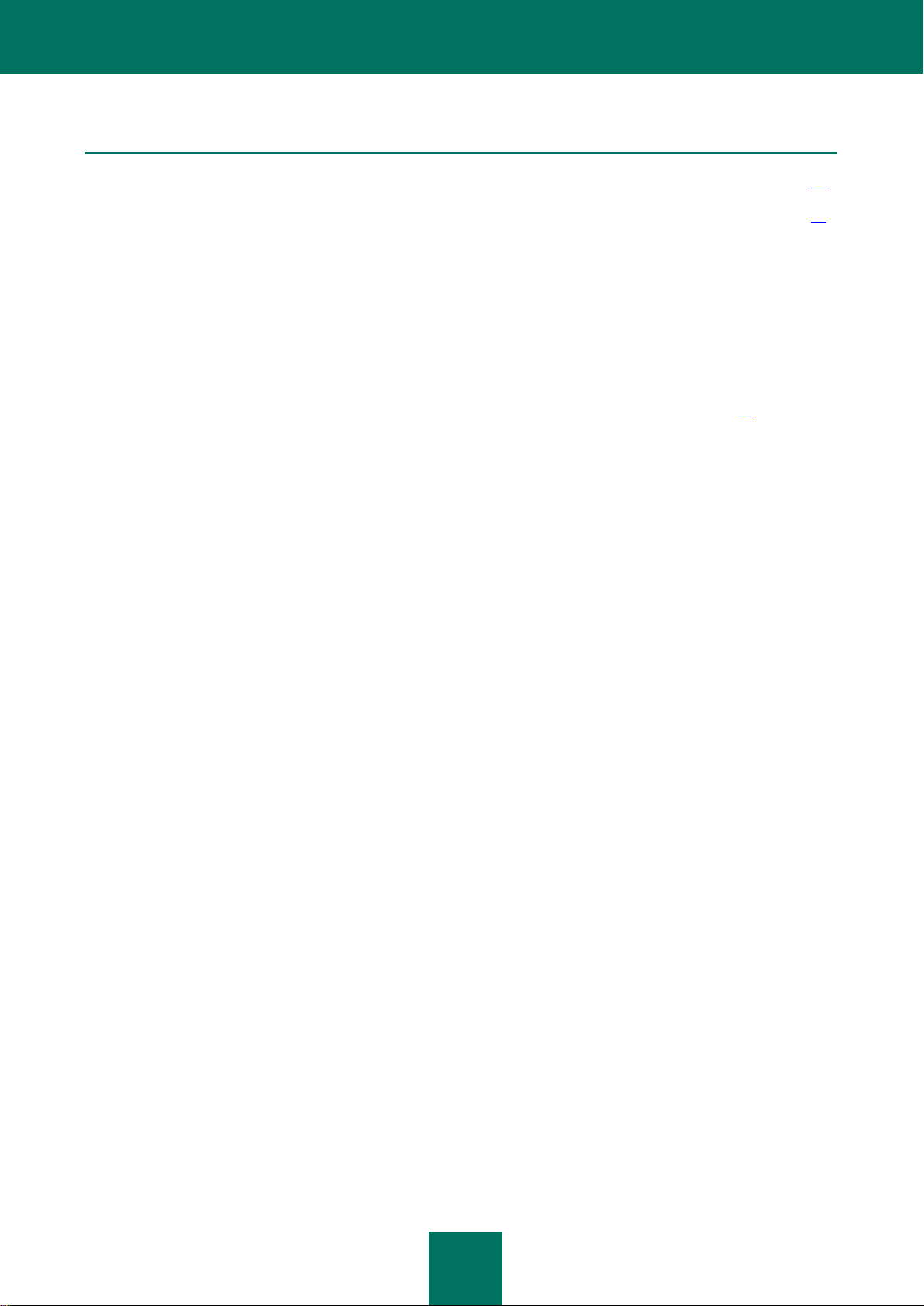
Р У К О В О Д С Т В О П О В Н Е Д Р Е НИЮ
28
В ЭТОМ РАЗДЕЛЕ
Развертывание программы через рабочую станцию .................................................................................................. 28
Схема развертывания программы через рассылку по электронной почте ............................................................... 28
РАЗВЕРТЫВАНИЕ ПРОГРАММЫ ЧЕРЕЗ РАБОЧУЮ СТАНЦИЮ
Развертывание программы через рабочую станцию используется в том случае, когда пользователи подключают
мобильные устройства к рабочим компьютерам, и состоит из следующих этапов:
1. Настройка управления мобильными устройствами через Kaspersky Security Center. На этом этапе
обеспечивается возможность подключения мобильных устройств к Серверу администрирования (см.
раздел «Подготовка к развертыванию программы через Kaspersky Security Center» на стр. 29).
2. Создание групп администрирования для размещения мобильных устройств и рабочих станций, через
которые на мобильные устройства будет доставляться дистрибутив программы Kaspersky Endpoint
Security 8 for Smartphone.
3. Создание инсталляционного пакета для задачи удаленной установки Kaspersky Endpoint Security 8 for
Smartphone.
4. Настройка параметров инсталляционного пакета для задачи удаленной установки Kaspersky Endpoint
Security 8 for Smartphone.
5. Создание задачи удаленной установки, с помощью которой на рабочие станции пользователей
доставляется дистрибутив программы Kaspersky Endpoint Security 8 for Smartphone и устанавливается
утилита доставки дистрибутива на мобильные устройства.
6. Доставка дистрибутива программы на мобильное устройство. На этом этапе пользователь при помощи
утилиты kmlisten.exe копирует дистрибутив программы на мобильное устройство.
7. Установка программы на мобильном устройстве. На этом этапе пользователь выполняет установку
программы на мобильном устройстве.
8. Создание политики для управления параметрами Kaspersky Endpoint Security 8 for Smartphone.
СХЕМА РАЗВЕРТЫВАНИЯ ПРОГРАММЫ ЧЕРЕЗ РАССЫЛКУ ПО
ЭЛЕКТРОННОЙ ПОЧТЕ
Развертывание программы через рассылку по электронной почте используется в том случае, когда по какимлибо причинам установка программы через рабочую станцию невозможна или неудобна. Например, на рабочей
станции пользователя установлена Mac OS. Схема состоит из следующих этапов:
1. Настройка управления мобильными устройствами через Kaspersky Security Center.
2. Размещение дистрибутива программы на FTP- / HTTP-сервере. На этом этапе администратор
размещает дистрибутив программы на FTP- / HTTP-сервере и настраивает доступ к нему через
интернет. В дальнейшем, при формировании письма, которое будет отправлено пользователям
мобильных устройств, администратор сможет указать ссылку на этот дистрибутив. Если администратор
планирует включить дистрибутив программы в состав письма как вложенный файл, то этот этап
пропускается.
3. Создание групп администрирования для размещения мобильных устройств и рабочих станций, через
которые на мобильные устройства будет доставляться дистрибутив программы Kaspersky Endpoint
Security 8 for Smartphone.
Page 29
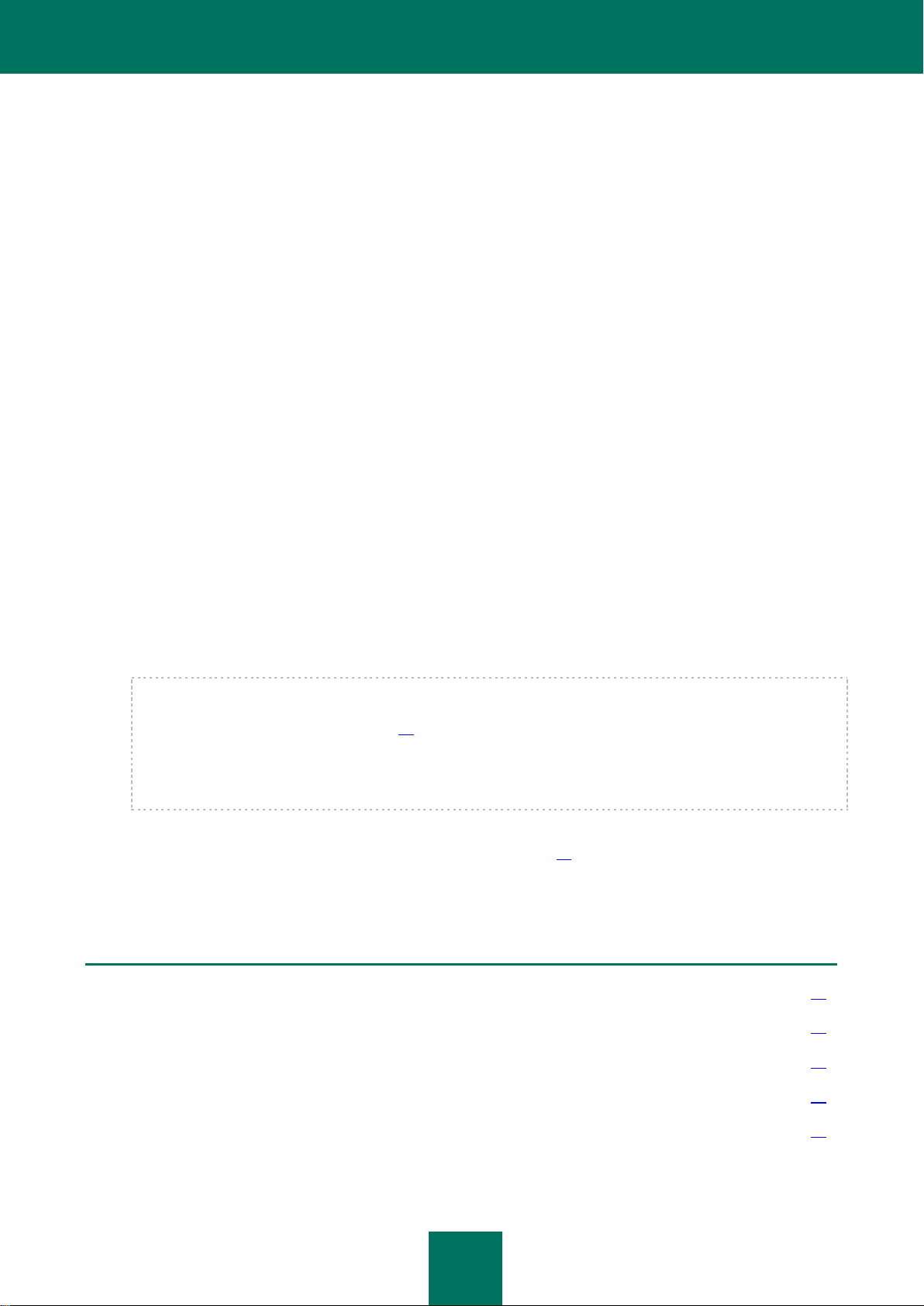
Р А З В Е Р Т Ы В А Н ИЕ П Р О Г Р А М МЫ Ч Е Р Е З K A S P E R S K Y S E C U RI T Y C E N T E R
29
В ЭТОМ РАЗДЕЛЕ
Установка Сервера администрирования ..................................................................................................................... 30
Обновление компонента Сервер администрирования ............................................................................................... 30
Настройка параметров Сервера администрирования ................................................................................................ 31
Установка плагина управления Kaspersky Endpoint Security 8 for Smartphone ......................................................... 33
Размещение дистрибутива программы на FTP- / HTTP-сервере .............................................................................. 33
4. Формирование и отправка письма с дистрибутивом программы пользователям мобильных устройств.
5. Скачивание дистрибутива программы на мобильное устройство. На этом этапе пользователь загружает
на устройство дистрибутив программы, приложенный к письму или размещенный администратором на
FTP- / HTTP-сервере.
6. Установка программы на мобильном устройстве.
7. Создание политики для управления параметрами Kaspersky Endpoint Security 8 for Smartphone.
8. Перемещение устройства в группу администрирования.
9. Активация лицензии программы на мобильных устройствах пользователей.
10. Настройка локальных параметров программы.
ПОДГОТОВКА К РАЗВЕРТЫВАНИЮ ПРОГРАММЫ ЧЕРЕЗ
KASPERSKY SECURITY CENTER
Перед тем как приступать к развертыванию программы Kaspersky Endpoint Security 8 for Smartphone,
администратор должен настроить управление мобильными устройствами через Kaspersky Security Center. Для
этого следует выполнить следующие действия:
1. Установить или убедиться, что в сети установлены компоненты Kaspersky Security Center: Сервер
администрирования и Консоль управления (см. Руководство по развертыванию Kaspersky Security
Center).
2. Убедиться, что установленные компоненты соответствуют программным требованиям для установки
программы Kaspersky Endpoint Security 8 for Smartphone.
При установке Сервера администрирования должен быть установлен компонент, обеспечивающий
управление защитой мобильных устройств через Kaspersky Security Center (см. раздел «Установка
Сервера администрирования» на стр. 30). Если этот компонент не был установлен или версия Сервера
администрирования не соответствует требованиям для установки Kaspersky Endpoint Security 8 for
Smartphone, то администратору следует удалить старую версию компонента и установить ту версию,
которая указана в программных требованиях, предварительно выполнив резервное копирование данных
Сервера администрирования.
3. Настроить поддержку мобильных устройств в параметрах Сервера администрирования (см. раздел
«Настройка параметров Сервера администрирования» на стр. 31).
4. Установить на рабочем месте администратора плагин управления программой Kaspersky Endpoint
Security 8 for Smartphone.
Page 30
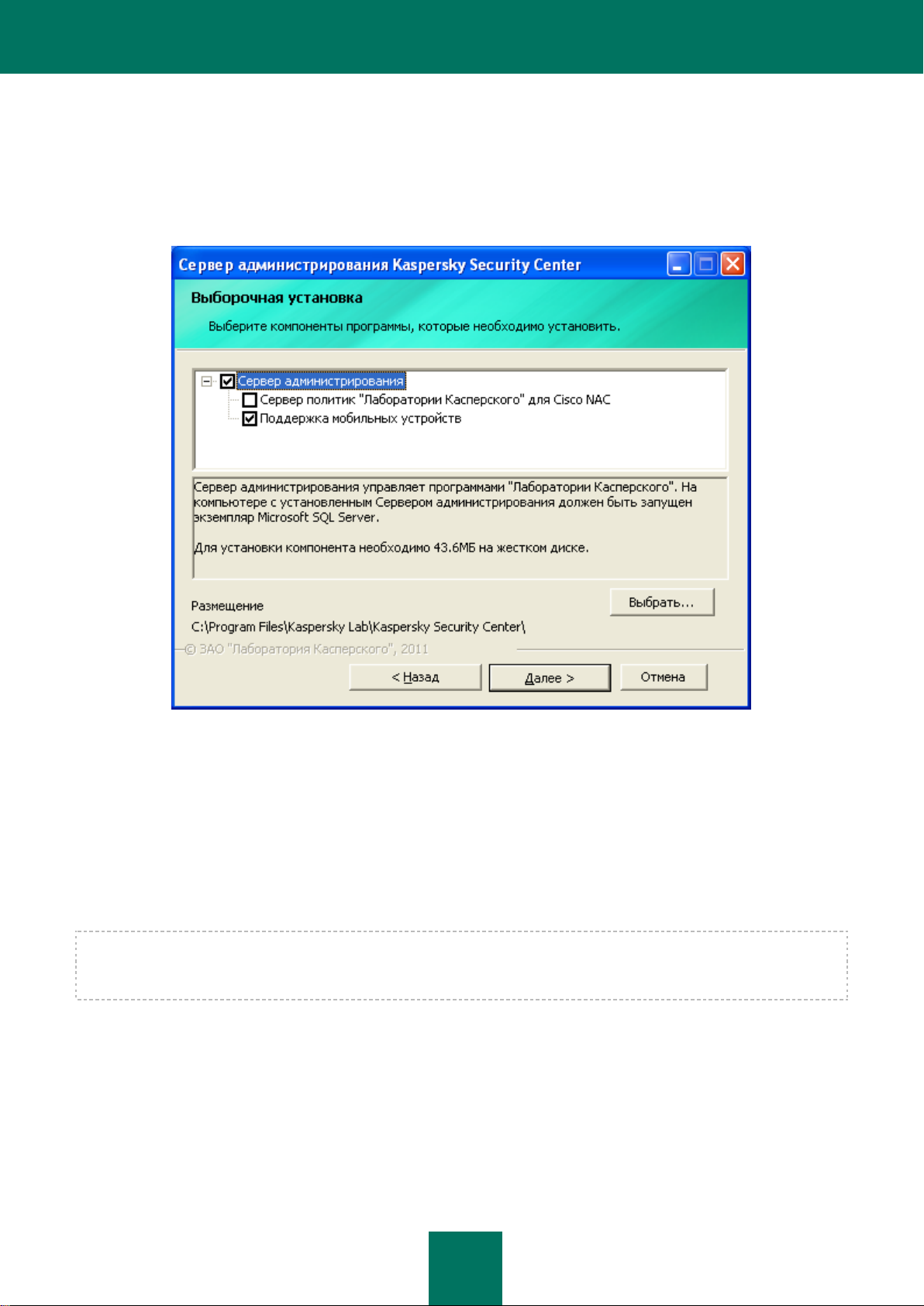
Р У К О В О Д С Т В О П О В Н Е Д Р Е НИЮ
30
УСТАНОВКА СЕРВЕРА АДМИНИСТРИРОВАНИЯ
Установка Сервера администрирования описана в Руководстве по развертыванию Kaspersky Security Center. Для
обеспечения управления защитой мобильных устройств через Kaspersky Security Center на шаге Выбор
компонентов обязательно должен быть установлен флажок Поддержка мобильных устройств (см. рисунок
ниже).
Рисунок 1: Установка компонентов Kaspersky Security Center. Выбор компонентов
При установке компонента Поддержка мобильных устройств создается сертификат Сервера
администрирования для мобильных устройств. Он используется для аутентификации мобильных устройств
при обмене данными с Сервером администрирования. Обмен информацией производится с использованием
SSL-протокола (Secure Socket Layer). Без сертификата для мобильных устройств установить соединение между
Сервером администрирования и мобильными устройствами невозможно.
Сертификат для мобильных устройств хранится в папке установки программы Kaspersky Security Center во
вложенной папке Cert. При первой синхронизации мобильного устройства с Сервером администрирования копия
сертификата доставляется на устройство и сохраняется на нем в специальной папке.
Если пользователь переименует или удалит с устройства сертификат для мобильных устройств, то при
очередной синхронизации Сервер администрирования автоматически отправит на устройство копию
сертификата.
Page 31

Р А З В Е Р Т Ы В А Н ИЕ П Р О Г Р А М МЫ Ч Е Р Е З K A S P E R S K Y S E C U RI T Y C E N T E R
31
ОБНОВЛЕНИЕ КОМПОНЕНТА СЕРВЕР АДМИНИСТРИРОВАНИЯ
Если при установке Сервера администрирования не был установлен флажок Поддержка мобильных
устройств или установлена устаревшая версия Kaspersky Security Center, в которой не поддерживается работа с
Kaspersky Endpoint Security 8 for Smartphone, то следует обновить установленную версию компонента Сервер
администрирования.
Чтобы обновить установленную версию компонента Сервер администрирования, выполните следующие
действия:
1. Выполните резервное копирование данных Сервера администрирования (см. Справочное руководство
Kaspersky Security Center).
2. Установите версию Сервера администрирования, которая указана в программных требованиях для
установки программы Kaspersky Endpoint Security 8 for Smartphone (см. раздел «Аппаратные и
программные требования» на стр. 14).
Для обеспечения управления защитой мобильных устройств через Kaspersky Security Center на шаге
Выбор компонентов обязательно должен быть установлен флажок Поддержка мобильных
устройств.
3. Восстановите данные Сервера администрирования из резервной копии (см. Справочное руководство
Kaspersky Security Center).
Page 32

Р У К О В О Д С Т В О П О В Н Е Д Р Е НИЮ
32
НАСТРОЙКА ПАРАМЕТРОВ СЕРВЕРА АДМИНИСТРИРОВАНИЯ
Для обеспечения синхронизации мобильных устройств с Сервером администрирования перед установкой
Kaspersky Endpoint Security 8 for Smartphone следует настроить в свойствах Сервера администрирования
параметры подключения мобильных устройств.
Чтобы настроить в свойствах Сервера администрирования параметры подключения мобильных
устройств, выполните следующие действия:
1. Выберите в дереве консоли узел Сервера администрирования, к которому будут подключаться
мобильные устройства.
2. Откройте контекстное меню и выберите пункт Свойства.
3. В разделе Параметры окна свойств Сервера администрирования в блоке Параметры подключения к
Серверу администрирования установите флажок Открывать порт для мобильных устройств.
4. В поле Порт для мобильных устройств укажите порт, по которому Сервер администрирования будет
ожидать подключение мобильных устройств. По умолчанию используется порт 13292 (см. рисунок ниже).
Если флажок не установлен или порт указан неверно, устройства не смогут подключиться к серверу и
передать или получить информацию.
Рисунок 2: Настройка параметров подключения мобильных устройств к Серверу администрирования
Page 33

Р А З В Е Р Т Ы В А Н ИЕ П Р О Г Р А М МЫ Ч Е Р Е З K A S P E R S K Y S E C U RI T Y C E N T E R
33
УСТАНОВКА ПЛАГИНА УПРАВЛЕНИЯ KASPERSKY ENDPOINT SECURITY 8 FOR SMARTPHONE
Для получения доступа к интерфейсу управления программой при помощи Kaspersky Security Center на рабочее
место администратора должен быть установлен плагин управления программой Kaspersky Endpoint Security 8 for
Smartphone.
Чтобы установить плагин управления программой Kaspersky Endpoint Security 8 for Smartphone,
скопируйте из дистрибутива программы установочный файл плагина и запустите его на рабочем месте
администратора.
Убедиться, что плагин установлен, вы можете, просмотрев список плагинов в свойствах Сервера
администрирования. Подробнее см. в Справочном руководстве Kaspersky Security Center.
РАЗМЕЩЕНИЕ ДИСТРИБУТИВА ПРОГРАММЫ НА FTP- / HTTP-
СЕРВЕРЕ
Если для установки программы была выбрана установка через рассылку по электронной почте (см. раздел
«Установка программы через рассылку по электронной почте» на стр. 46), то вы можете разместить на FTP / HTTP-сервере установочный файл, который будет использоваться при установке программы на мобильные
устройства. К папке, в которую будет помещен установочный файл программы на FTP- / HTTP-сервере, должен
быть настроен доступ через интернет. Если на мобильных устройствах пользователей установлены разные
операционные системы, то вы можете добавить в папку несколько файлов, для каждой операционной системы.
Далее, при формировании письма с дистрибутивом программы для пользователей мобильных устройств, в теле
письма следует указать ссылку на установочный файл. С помощью этой ссылки пользователь сможет загрузить
установочный файл на свое мобильное устройство и выполнить установку программы (см. раздел «Установка
программы через рассылку по электронной почте» на стр. 46).
УСТАНОВКА ПРОГРАММЫ ЧЕРЕЗ РАБОЧУЮ СТАНЦИЮ
Для установки Kaspersky Endpoint Security 8 for Smartphone через рабочую станцию следует сформировать
инсталляционный пакет и настроить его параметры, создать и запустить задачу удаленной установки для тех
рабочих станций, к которым подключаются мобильные устройства пользователей. Для создания задачи
администратор может воспользоваться любым из предусмотренных в Kaspersky Security Center способов:
создать групповую задачу удаленной установки, если рабочие станции входят в состав группы;
создать задачу для набора компьютеров, если рабочие станции входят в состав разных групп или
находятся в группе Нераспределенные компьютеры;
воспользоваться мастером удаленной установки.
В результате выполнения задачи удаленной установки на рабочие станции пользователей доставляется
инсталляционный пакет с дистрибутивом программы Kaspersky Endpoint Security 8 for Smartphone, а также
устанавливается и автоматически запускается утилита доставки дистрибутива программы на мобильные
устройства kmlisten.exe. Утилита отслеживает подключение мобильных устройств к компьютеру. Как только
пользователь подключает к рабочей станции устройство, удовлетворяющее системным требованиям для
установки Kaspersky Endpoint Security 8 for Smartphone, утилита выводит на экран сообщение с предложением
установить программу на подключенное мобильное устройство. В случае если пользователь соглашается с
установкой, утилита загружает дистрибутив программы на мобильное устройство. По окончании загрузки на
устройстве запускается мастер установки программы. Следуя указаниям мастера, пользователь самостоятельно
выполняет установку Kaspersky Endpoint Security 8 for Smartphone на своем устройстве.
Page 34

Р У К О В О Д С Т В О П О В Н Е Д Р Е НИЮ
34
В ЭТОМ РАЗДЕЛЕ
Создание инсталляционного пакета ............................................................................................................................ 34
Настройка параметров инсталляционного пакета ...................................................................................................... 35
Создание задачи удаленной установки ....................................................................................................................... 37
Доставка дистрибутива программы на мобильное устройство через рабочую станцию ......................................... 44
Установка программы на мобильном устройстве через рабочую станцию .............................................................. 46
СОЗДАНИЕ ИНСТАЛЛЯЦИОННОГО ПАКЕТА
Инсталляционный пакет Kaspersky Endpoint Security 8 for Smartphone представляет собой
самораспаковывающийся архив KES8_forAdminKit_ru.exe, в состав которого входят файлы, необходимые для
установки программы на мобильных устройствах:
endpoint_8_0_x_xx_ru.cab – установочный файл программы для операционной системы Windows Mobile;
endpoint8_mobile_8_x_xx_eu4_signed.sis – установочный файл программы для операционной системы
Symbian;
Endpoint8_Mobile_8_x_xx_release.zip – установочный файл программы для операционной системы
BlackBerry;
Endpoint8_8_x_xx_release.apk – установочный файл программы для операционной системы Android;
installer.ini – конфигурационный файл с параметрами подключения к Серверу администрирования;
kmlisten.ini – конфигурационный файл с параметрами для утилиты доставки инсталляционного пакета;
kmlisten.kpd – файл с описанием программы;
AdbWinUsbApi.dll, AdbWinApi.dll, adb.exe – набор файлов, необходимый для установки программы на
устройства с операционной системой Android;
kmlisten.exe – утилита доставки дистрибутива программы на мобильное устройство через рабочую
станцию.
Чтобы сформировать инсталляционный пакет для установки Kaspersky Endpoint Security 8 for
Smartphone, выполните следующие действия:
1. Подключитесь к Серверу администрирования.
2. Выберите в дереве консоли в узле Хранилища папку Инсталляционные пакеты.
3. Откройте контекстное меню и выберите пункт Создать Инсталляционный пакет или воспользуйтесь
аналогичным пунктом в меню Действие. В результате запускается мастер, следуйте его указаниям.
4. Укажите имя инсталляционного пакета.
5. Укажите программу для установки (см. рисунок ниже).
В раскрывающемся списке выберите элемент Создать инсталляционный пакет для программы
«Лаборатории Касперского».
Page 35

Р А З В Е Р Т Ы В А Н ИЕ П Р О Г Р А М МЫ Ч Е Р Е З K A S P E R S K Y S E C U RI T Y C E N T E R
35
При помощи кнопки Выбрать откройте папку с дистрибутивом программы и выберите
самораспаковывающийся архив KES8_forAdminKit_ru.exe. Если архив был распакован ранее, то вы
можете выбрать входящий в состав архива файл с описанием программы kmlisten.kpd. В результате
автоматически заполняются поля с именем программы и номером версии.
Рисунок 3: Создание инсталляционного пакета. Выбор программы для установки
6. На этом шаге будет выполнена загрузка инсталляционного пакета на Сервер администрирования в
папку общего доступа.
После завершения работы мастера сформированный инсталляционный пакет будет добавлен в состав узла
Инсталляционные пакеты и представлен в панели результатов.
Прежде чем использовать созданный инсталляционный пакет для установки программы, обязательно настройте
параметры инсталляционного пакета (см. раздел «Настройка параметров инсталляционного пакета» на стр. 35).
Page 36

Р У К О В О Д С Т В О П О В Н Е Д Р Е НИЮ
36
НАСТРОЙКА ПАРАМЕТРОВ ИНСТАЛЛЯЦИОННОГО ПАКЕТА
Чтобы настроить параметры инсталляционного пакета, выполните следующие действия:
1. Подключитесь к Серверу администрирования.
2. Выберите в дереве консоли в узле Хранилища папку Инсталляционные пакеты.
3. Выберите в панели результатов созданный инсталляционный пакет, параметры которого вы хотите
настроить.
4. Откройте контекстное меню и выберите пункт Свойства.
5. В разделе Параметры укажите параметры подключения мобильных устройств к Серверу
администрирования и имя группы, в которую будут автоматически добавлены мобильные устройства
после первой синхронизации с Сервером администрирования (см. рисунок ниже). Для этого выполните
следующие действия:
В блоке Подключение к Серверу администрирования в поле Адрес сервера укажите адрес
Сервера администрирования в том формате, в каком он указан в свойствах Сервера
администрирования на закладке Общие в поле Адрес. То есть, если в свойствах Сервера
администрирования указан IP-адрес, то и в поле Адрес сервера введите тот же IP-адрес. Если в
свойствах Сервера администрирования указано DNS-имя, то в поле Адрес сервера введите то же
DNS-имя. В поле Номер SSL-порта укажите номер порта, открытый на Сервере администрирования
для подключения мобильных устройств. По умолчанию используется порт 13292.
В блоке Размещение компьютеров по группам в поле Имя группы введите имя группы, в которую
будут добавлены мобильные устройства после первой синхронизации с Сервером
администрирования (по умолчанию KES8). Указанная группа будет создана автоматически в папке
Нераспределенные компьютеры. В блоке Действия при установке установите флажок
Запрашивать адрес эл. почты, чтобы при первом запуске после указания секретного кода
программа запрашивала у пользователя его адрес электронной корпоративной почты. Адрес
электронной почты пользователя используется для формирования имени мобильных устройств при
добавлении их в группу администрирования. Имя мобильного устройства пользователя
формируетcя по следующему правилу:
Для мобильных устройств с операционной системой Microsoft Windows Mobile:
<адрес электронной_почты пользователя (модель мобильного устройства – IMEI)>
Для мобильных устройств с операционной системой Symbian:
<адрес электронной почты пользователя (модель мобильного устройства – IMEI)>
Page 37

Р А З В Е Р Т Ы В А Н ИЕ П Р О Г Р А М МЫ Ч Е Р Е З K A S P E R S K Y S E C U RI T Y C E N T E R
37
Для мобильных устройств с операционной системой BlackBerry:
<адрес электронной почты пользователя (модель мобильного устройства – device
pin)>
Для мобильных устройств с операционной системой Android:
<адрес электронной почты пользователя (модель мобильного устройства – device
ID)>
Рисунок 4: Настройка параметров инсталляционного пакета
СОЗДАНИЕ ЗАДАЧИ УДАЛЕННОЙ УСТАНОВКИ
Создание задачи удаленной установки выполняется с помощью мастера создания задачи удаленной установки
или мастера удаленной установки. В зависимости от того, какой способ установки был выбран,
последовательность шагов мастера и настраиваемые параметры могут отличаться. Обратите внимание на
настройку параметров на следующих шагах:
1. Выбор типа задачи. На этом шаге вам будет предложено указать программу, для которой создается
задача, и тип задачи. Для установки Kaspersky Endpoint Security 8 for Smartphone создается задача для
программы Kaspersky Security Center, тип задачи – Удаленная установка программы.
2. Выбор инсталляционного пакета. На этом шаге вам будет предложено выбрать инсталляционный пакет,
который содержит дистрибутив программы Kaspersky Endpoint Security 8 for Smartphone. Вы можете
выбрать уже сформированный инсталляционный пакет для Kaspersky Endpoint Security 8 for Smartphone
либо создать инсталляционный пакет непосредственно на этом шаге. В случае создания
инсталляционного пакета следует указать самораспаковывающийся архив KES8_forAdminKit_ru.exe.
Page 38

Р У К О В О Д С Т В О П О В Н Е Д Р Е НИЮ
38
Если архив был распакован ранее, то вы можете указать входящий в состав архива файл с описанием
программы kmlisten.kpd (см. раздел «Создание инсталляционного пакета» на стр. 34).
3. Выбор метода установки. Удаленная установка программ на рабочие станции в Kaspersky Security Center
осуществляется одним из двух методов: методом форсированной установки или методом установки с
помощью сценария входа. Метод форсированной установки позволяет провести удаленную установку
программного обеспечения на конкретные рабочие станции. Метод установки с помощью сценария
входа позволяет закрепить запуск задачи удаленной установки за конкретной учетной записью
пользователя (нескольких пользователей).
Для мастера удаленной установки и мастера создания групповой задачи этот шаг отсутствует, поскольку
в этом случае выполняется установка на конкретные рабочие станции и используется метод
форсированной установки. Для установки программы Kaspersky Endpoint Security 8 for Smartphone с
помощью задачи для набора компьютеров администратор может воспользоваться любым методом.
Подробно о методах удаленной установки программ см. в Руководстве администратора Kaspersky
Security Center.
4. Выбор компьютеров для установки. На этом шаге вам будет предложено сформировать список рабочих
станций, через которые программа будет устанавливаться на мобильные устройства. Вы можете
выбрать один из следующих вариантов:
Установить на группу управляемых компьютеров. Используйте этот вариант, если на этапе
подготовки к установке программы вы создали группу администрирования в узле Управляемые
компьютеры и переместили в нее все компьютеры, к которым подключаются мобильные
устройства.
Выбрать компьютеры для установки. Выберите этот вариант, если группа не создавалась. На
следующем шаге мастер предложит вам сформировать список компьютеров для установки
программы.
5. Выбор способа загрузки инсталляционного пакета. На этом шаге вам будет предложено настроить
параметры доставки инсталляционного пакета на рабочие станции. Доставка инсталляционного пакета
на рабочие станции может быть выполнена двумя способами:
С помощью Агента администрирования. Выберите этот способ, если на рабочих станциях, через
которые устанавливается Kaspersky Endpoint Security 8 for Smartphone, Агент администрирования
установлен и подключен к текущему Серверу администрирования.
Если Агент администрирования не установлен, но вы планируете его установить, вы можете
воспользоваться совместной установкой, предлагаемой на следующем шаге мастера.
Средствами Microsoft Windows из папки общего доступа. Выберите этот способ, если Агент
администрирования на рабочих станциях не установлен или подключен к другому Серверу
администрирования. В этом случае передача необходимых для установки программы файлов
осуществляется средствами Windows через папки общего доступа.
6. Выбор дополнительного пакета для установки. На этом шаге вам будет предложено установить Агент
администрирования на рабочие станции. Воспользуйтесь совместной установкой, если на предыдущем
шаге был выбран способ загрузки инсталляционного пакета С помощью Агента администрирования,
но Агент администрирования на рабочих станциях пока не установлен. В этом случае на рабочие
станции сначала устанавливается Агент администрирования, после этого с помощью Агента
администрирования доставляется инсталляционный пакет программы.
Совместная установка не требуется, если доставка дистрибутива на рабочие станции выполняется
средствами Microsoft Windows или версия Агента администрирования, удовлетворяющая системным
требованиям для установки Kaspersky Endpoint Security 8 for Smartphone, уже установлена.
Создание задач и работа мастера установки подробно описаны в Руководстве по внедрению Kaspersky
Security Center. Приведем описание создания групповой задачи удаленной установки.
Page 39
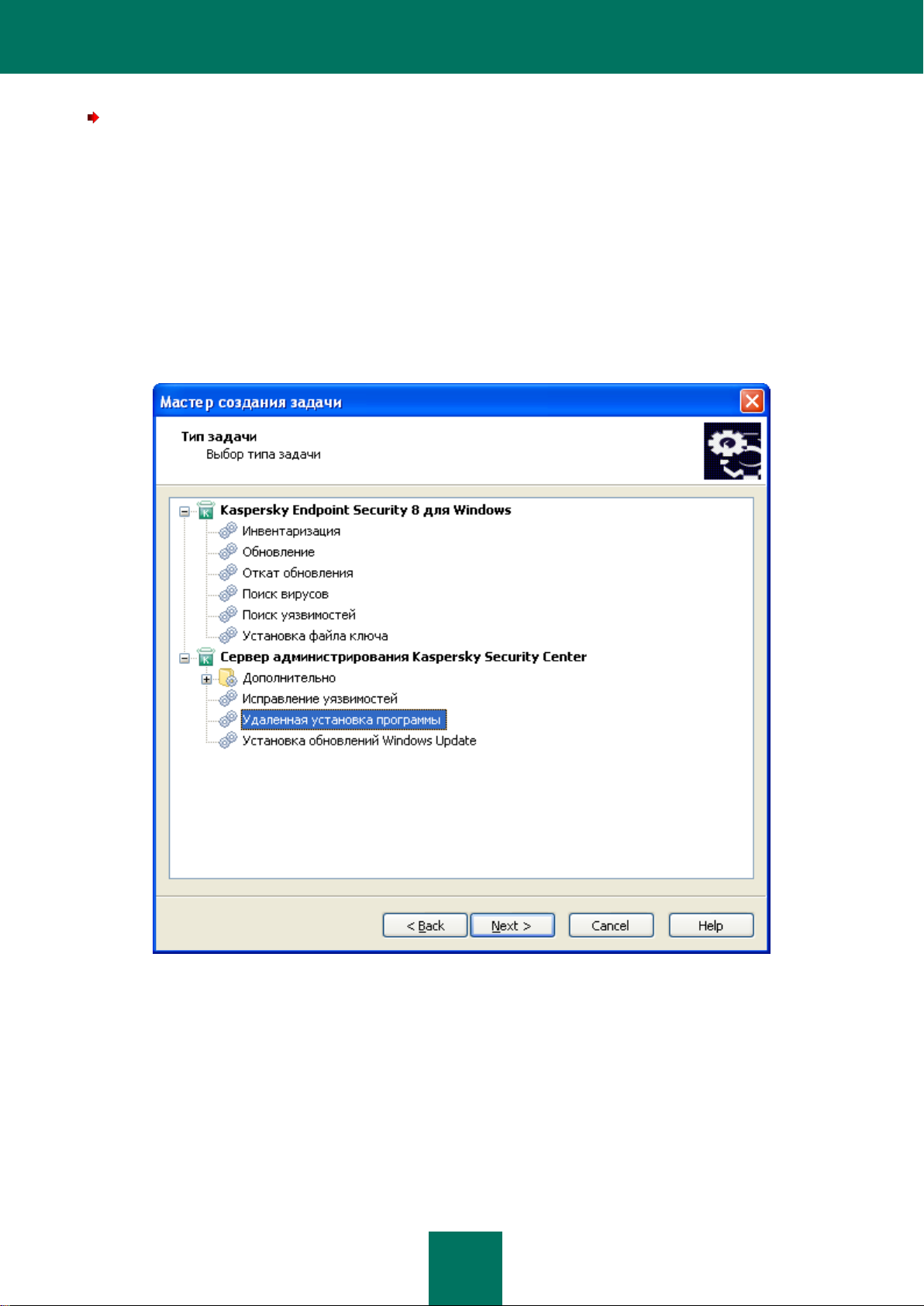
Р А З В Е Р Т Ы В А Н ИЕ П Р О Г Р А М МЫ Ч Е Р Е З K A S P E R S K Y S E C U RI T Y C E N T E R
39
Чтобы создать групповую задачу удаленной установки Kaspersky Endpoint Security 8 for Smartphone,
выполните следующие действия:
1. Подключитесь к Серверу администрирования.
2. Выберите папку Задачи для наборов компьютеров.
3. Откройте контекстное меню и выберите пункт Создать Задачу или воспользуйтесь ссылкой Создать
новую задачу в панели задач. В результате запускается мастер. Следуйте его указаниям.
4. Определите имя задачи. Если вы зададите имя уже существующей в данной группе задачи, к нему
автоматически будет добавлено окончание «_1».
5. Выберите тип задачи Удаленная установка программы для программы Сервер администрирования
Kaspersky Security Center (см. рисунок ниже).
Рисунок 5: Создание задачи. Выбор программы и типа задачи
Page 40

Р У К О В О Д С Т В О П О В Н Е Д Р Е НИЮ
40
6. Выберите в списке инсталляционный пакет, сформированный вами ранее для установки программы
Kaspersky Endpoint Security 8 for Smartphone, либо создайте новый инсталляционный пакет при помощи
кнопки Новый (см. рисунок ниже).
Рисунок 6: Создание задачи. Выбор инсталляционного пакета
Page 41

Р А З В Е Р Т Ы В А Н ИЕ П Р О Г Р А М МЫ Ч Е Р Е З K A S P E R S K Y S E C U RI T Y C E N T E R
41
7. Установите флажок Установить Агент администрирования совместно с данной программой, если
этот компонент на рабочих станциях не установлен либо установленная версия несовместима с версией
Сервера администрирования (см. рисунок ниже). В этом случае на рабочую станцию сначала
устанавливается Агент администрирования, а потом с помощью Агента администрирования на рабочую
станцию доставляется инсталляционный пакет программы Kaspersky Endpoint Security 8 for Smartphone.
Рисунок 7: Создание задачи. Выбор дополнительного инсталляционного пакета для совместной установки
8. Выберите способ загрузки инсталляционного пакета (см. рисунок ниже). Для этого установите или
снимите следующие флажки:
С помощью Агента администрирования. В этом случае доставку файлов на рабочие станции
осуществляет Агент администрирования, если он установлен на рабочей станции (см. шаг 7).
Средствами Microsoft Windows с помощью Сервера администрирования. В этом случае
передача необходимых для установки программы файлов на рабочие станции осуществляется
средствами Windows с помощью Сервера администрирования. Этот вариант можно выбрать, если
на клиентском компьютере не установлен Агент администрирования, но клиентский компьютер
находится в той же сети, что и Сервер администрирования.
Page 42

Р У К О В О Д С Т В О П О В Н Е Д Р Е Н И Ю
42
Средствами Microsoft Windows с помощью агентов обновлений. В этом случае файлы
передаются на клиентские компьютеры средствами Microsoft Windows через агенты обновлений.
Этот вариант можно выбрать, если в сети есть хотя бы один агент обновлений.
Рисунок 8: Создание задачи. Настройка параметров загрузки инсталляционного пакета
9. Выполните настройку расписания запуска задачи (см. рисунок ниже):
В раскрывающемся списке Запуск по расписанию выберите нужный режим запуска задачи:
Каждый N час.
Ежедневно.
Еженедельно.
Ежемесячно.
Один раз (в этом случае запуск задачи удаленной установки на компьютерах будет
осуществлен только один раз независимо от того, с каким результатом закончится ее
выполнение).
Вручную.
Немедленно (сразу после создания задачи, по завершении работы мастера).
По завершении другой задачи (в этом случае задача удаленной установки будет запускаться
только после завершения работы указанной задачи).
Page 43

Р А З В Е Р Т Ы В А Н ИЕ П Р О Г Р А М МЫ Ч Е Р Е З K A S P E R S K Y S E C U RI T Y C E N T E R
43
В группе полей, соответствующих выбранному режиму, настройте параметры расписания
(подробнее см. в Руководстве администратора Kaspersky Security Center).
Рисунок 9: Создание задачи. Настройка расписания запуска задачи
По окончании работы мастера задача будет добавлена в папку Задачи для наборов компьютеров. Задача
будет запущена в соответствии со своим расписанием, однако вы можете запустить задачу и вручную.
Page 44

Р У К О В О Д С Т В О П О В Н Е Д Р Е НИЮ
44
Чтобы вручную запустить задачу удаленной установки,
выберите пункт Свойства в контекстном меню задачи удаленной установки. В открывшемся окне в разделе
Общие нажмите на кнопку Запустить (см. рисунок ниже).
Рисунок 10: Запуск установки программы
Page 45

Р А З В Е Р Т Ы В А Н ИЕ П Р О Г Р А М М Ы Ч Е Р Е З K A S P E R S K Y S E C U R I T Y C E N T E R
45
ДОСТАВКА ДИСТРИБУТИВА ПРОГРАММЫ НА МОБИЛЬНОЕ
УСТРОЙСТВО ЧЕРЕЗ РАБОЧУЮ СТАНЦИЮ
Доставку дистрибутива программы Kaspersky Endpoint Security 8 for Smartphone на мобильное устройство
выполняет утилита kmlisten.exe, установленная на рабочей станции в результате выполнения задачи удаленной
установки. При подключении устройства к компьютеру утилита предложит пользователю установить Kaspersky
Endpoint Security 8 for Smartphone на подключенное мобильное устройство.
Чтобы скопировать дистрибутив программы Kaspersky Endpoint Security 8 for Smartphone с рабочей
станции на мобильное устройство, пользователь должен выполнить следующие действия:
1. Подключить устройство к рабочей станции. Если устройство удовлетворяет системным требованиям для
установки программы, автоматически откроется окно KES 8 (см. рисунок ниже).
Рисунок 11: Окно утилиты kmlisten.exe
2. В списке обнаруженных устройств выбрать одно или несколько устройств, на которые следует
установить программу.
3. Нажать на кнопку Установить. Утилита доставит дистрибутив программы на выбранные устройства. В
результате на выбранных мобильных устройствах автоматически запустится установка программы.
В окне KES 8 будет указан статус доставки инсталляционного пакета программы на устройства.
Окно KES 8 открывается при каждом подключении мобильного устройства к компьютеру.
Чтобы при каждом подключении устройства к рабочему компьютеру утилита kmlisten.exe не предлагала
установить программу, пользователь должен выполнить следующее действие:
в окне KES 8 установить флажок Прекратить автоматический запуск программы для установки
Kaspersky Endpoint Security 8 for Smartphone.
Page 46

Р У К О В О Д С Т В О П О В Н Е Д Р Е НИЮ
46
УСТАНОВКА ПРОГРАММЫ НА МОБИЛЬНОМ УСТРОЙСТВЕ ЧЕРЕЗ
В ЭТОМ РАЗДЕЛЕ
Создание письма с дистрибутивом программы .......................................................................................................... 46
Установка программы на мобильном устройстве после получения сообщения по электронной почте ................. 48
РАБОЧУЮ СТАНЦИЮ
После завершения загрузки инсталляционного пакета на мобильное устройство программа автоматически
устанавливается на устройство без участия пользователя. Статус установки программы на экране устройства
при этом не отображается.
Для Symbian OS пользователю потребуется выполнить дополнительные действия во время установки
программы. Подробнее об этом читайте в Руководстве пользователя для Symbian OS.
УСТАНОВКА ПРОГРАММЫ ЧЕРЕЗ РАССЫЛКУ ПО
ЭЛЕКТРОННОЙ ПОЧТЕ
В случае если установку программы невозможно выполнить через рабочие станции пользователей,
администратор может по электронной почте отправить пользователям письмо с инструкцией по скачиванию
дистрибутива программы и подключению к Серверу администрирования.
Письмо должно содержать следующую информацию:
ссылку на дистрибутив программы или вложение с дистрибутивом программы;
информацию о параметрах подключения программы к Серверу администрирования, если эти параметры
не входят в состав предоставленного администратору дистрибутива Kaspersky Endpoint Security 8 for
Smartphone.
СОЗДАНИЕ ПИСЬМА С ДИСТРИБУТИВОМ ПРОГРАММЫ
Чтобы создать письмо с дистрибутивом программы, выполните следующие действия:
1. Сформируйте письмо для всех пользователей, на мобильные устройства которых вы планируете
установить Kaspersky Endpoint Security 8 for Smartphone.
2. В теме письма введите текст «Дистрибутив программы Kaspersky Endpoint Security 8 for Smartphone для
установки на мобильное устройство».
3. В тело письма вставьте следующий шаблон:
Уважаемый пользователь мобильного устройства!
Это письмо содержит дистрибутив Kaspersky Endpoint Security 8 for Smartphone, а также информацию о
параметрах подключения программы к системе удаленного администрирования.
Для установки Kaspersky Endpoint Security 8 for Smartphone Вам следует загрузить установочный файл
<имя файла> на свое мобильное устройство. (Установочный файл программы приложен к
письму. / Установочный файл программы расположен по ссылке: <ссылка на установочный файл>.)
Если Вы получили это письмо на мобильное устройство, то загрузите установочный файл,
(приложенный к письму, / используя ссылку, указанную в теле письма) и сохраните его на вашем
Page 47

Р А З В Е Р Т Ы В А Н ИЕ П Р О Г Р А М МЫ Ч Е Р Е З K A S P E R S K Y S E C U RI T Y C E N T E R
47
устройстве. Если Вы получили письмо на свой рабочий компьютер, то загрузите установочный файл на
устройство с помощью программы для обмена данными между мобильным устройством и компьютером.
Затем запустите загруженный установочный файл и выполните установку программы, следуя указаниям
мастера установки.
Во время установки мастер предложит Вам указать значения следующих параметров:
Сервер – введите в поле адрес <адрес Сервера администрирования>.
Порт – укажите в поле порт <номер порта Сервера администрирования>.
Группа – укажите в поле группу <имя группы>.
Ваш адрес эл. почты – введите ваш корпоративный адрес электронной почты.
Адрес электронной почты используется для регистрации устройства в системе удаленного
администрирования. Помните, что невозможно изменить адрес, заданный при установке программы.
Если в процессе установки программы возникли ошибки, обратитесь к администратору.
Текст, заключенный в круглые скобки и разделенный косой чертой, означает, что вы должны выбрать
один из двух способов загрузки установочного файла: из приложения к письму или по ссылке – и указать
соответствующие инструкции в письме.
4. Вместо текста в угловых скобках укажите конкретные значения следующих параметров:
<имя файла> – имя установочного файла для операционной системы, которая установлена на
устройстве пользователя. Например, если на устройстве пользователя установлена операционная
система Microsoft Windows Mobile, то следует указать установочный файл с расширением CAB.
<ссылка на установочный файл> – ссылка на установочный файл для операционной системы,
которая установлена на устройстве пользователя. Установочный файл должен быть
предварительно размещен на FTP- / HTTP-сервере, к которому разрешен доступ через интернет.
Если по каким-либо причинам размещение установочного файла на FTP- / HTTP-сервере
невозможно, то вы можете приложить установочный файл к письму.
<адрес Сервера администрирования> – IP-адрес или DNS-имя Сервера администрирования, к
которому будут подключены мобильные устройства. Адрес сервера должен быть указан в том
формате, в каком он указан в свойствах Сервера администрирования на закладке Общие в поле
Адрес. То есть если в свойствах Сервера администрирования указан IP-адрес, то и в письме
укажите тот же IP-адрес. Если же в свойствах Сервера администрирования указано DNS-имя, то в
письме укажите то же DNS-имя.
<номер порта Сервера администрирования> – номер порта, открытый на Сервере
администрирования для подключения мобильных устройств. По умолчанию используется порт
13292.
<имя группы> – имя группы, в которую будут автоматически добавлены мобильные устройства
после первой синхронизации с Сервером администрирования. По умолчанию устройства
добавляются в группу с именем KES8.
Если параметры подключения мобильных устройств к Серверу администрирования входят в состав
предоставленного вам дистрибутива Kaspersky Endpoint Security 8 for Smartphone, то в тексте письма
следует запросить только адрес электронной почты пользователей. Параметры подключения к Серверу
администрирования указывать не нужно.
5. Приложите установочный файл к письму, если установочный файл программы по каким-либо причинам
не может быть размещен на FTP- / HTTP-сервере.
6. Отправьте письмо. После отправки письма следует убедиться, что оно было получено всеми
адресатами.
Page 48

Р У К О В О Д С Т В О П О В Н Е Д Р Е Н И Ю
48
УСТАНОВКА ПРОГРАММЫ НА МОБИЛЬНОМ УСТРОЙСТВЕ ПОСЛЕ
ПОЛУЧЕНИЯ СООБЩЕНИЯ ПО ЭЛЕКТРОННОЙ ПОЧТЕ
После получения от администратора письма с дистрибутивом программы пользователь загружает дистрибутив
на свое устройство одним из доступных ему способов. Дистрибутив программы содержит установочный файл
для операционной системы, установленной на устройстве пользователя. Пользователь открывает установочный
файл, в результате на устройстве автоматически запускается мастер установки программы.
В процессе установки мастер предложит пользователю задать секретный код программы и параметры
подключения программы к системе удаленного администрирования, если они не входят в состав дистрибутива
Kaspersky Endpoint Security 8 for Smartphone. После ввода необходимых значений параметров установка
программы завершается автоматически. Подробно об установке программы читайте в Руководстве пользователя
Kaspersky Endpoint Security 8 for Smartphone.
УСТАНОВКА ЛИЦЕНЗИИ ЧЕРЕЗ KASPERSKY SECURITY CENTER
Особенность установки лицензии для программы Kaspersky Endpoint Security 8 for Smartphone состоит в том, что
лицензия доставляется на мобильное устройство вместе с политикой при синхронизации устройства с Сервером
администрирования. В течение трех дней после установки программы устройство автоматически выходит на
связь с Сервером администрирования каждые три часа. После применения политики устройство
синхронизируется с Сервером администрирования с периодичностью, которая была указана в параметрах сети
при создании политики (см. раздел «Создание политики» на стр. 49). По умолчанию установлена
периодичность – каждые 6 часов.
Для того чтобы выполнить активацию программы, администратор должен создать политику для группы, в
которую входит устройство, и включить в состав этой политики лицензию. Когда мобильное устройство в
очередной раз установит соединение с Сервером администрирования, лицензия будет загружена на устройство
вместе с политикой и программа, установленная на устройстве, будет активирована.
При переходе в режим работы с ограниченной функциональностью программа прекращает выполнять
автоматическую синхронизацию с Сервером администрирования. Поэтому если по каким-то причинам активация
программы не была выполнена в течение трех дней с момента установки, то пользователь должен будет
выполнить синхронизацию с Сервером администрирования вручную (подробнее см. в Руководстве пользователя
Kaspersky Endpoint Security 8 for Smartphone).
Обязательно выполните активацию программы в течение трех дней с момента установки Kaspersky Endpoint
Security 8 for Smartphone на мобильные устройства. Если активация не будет выполнена, то программа
автоматически переключится в режим работы с ограниченной функциональностью. В этом режиме работы
большинство компонентов Kaspersky Endpoint Security 8 for Smartphone отключены.
Page 49

Р А З В Е Р Т Ы В А Н ИЕ П Р О Г Р А М МЫ Ч Е Р Е З K A S P E R S K Y S E C U RI T Y C E N T E R
49
В ЭТОМ РАЗДЕЛЕ
Создание политики ........................................................................................................................................................ 49
Настройка параметров политики.................................................................................................................................. 59
Применение политики ................................................................................................................................................... 59
РАБОТА С ПОЛИТИКАМИ
Все параметры работы программы, включая лицензию, расписание обновления баз программы, расписание
проверки устройства, определяются через политику или локальные параметры программы. При помощи политик
могут быть установлены одинаковые значения параметров работы программы для всех мобильных устройств,
входящих в состав группы. Подробно о политиках и группах администрирования см. в Руководстве
администратора для Kaspersky Security Center.
Каждый параметр, представленный в политике, имеет атрибут – «замок», который показывает, наложен ли
запрет на изменение параметра в политиках вложенного уровня иерархии (для вложенных групп и подчиненных
Серверов администрирования) и локальных параметрах программы.
Если в политике для параметра установлен «замок», то в дальнейшем после применения политики на
мобильных устройствах будут использоваться значения, заданные политикой. При этом пользователь
мобильного устройства не сможет изменить эти значения. Для параметров, которые не были зафиксированы
«замком», будут использоваться локальные значения, установленные по умолчанию или самим пользователем
мобильного устройства.
Информация о параметрах программы, заданных в политиках, сохраняется на Сервере администрирования и
распространяется на мобильные устройства в ходе синхронизации. При этом в данные Сервера
администрирования, в свою очередь, вносятся локальные изменения, проведенные на мобильных устройствах и
разрешенные политикой.
Вы можете изменять параметры работы программы на конкретном мобильном устройстве с помощью локальных
параметров программы (см. раздел «Настройка локальных параметров программы» на стр. 64), если на
изменение этих параметров не наложен запрет в действующей политике.
Page 50

Р У К О В О Д С Т В О П О В Н Е Д Р Е НИЮ
50
СОЗДАНИЕ ПОЛИТИКИ
Чтобы создать политику, выполните следующие действия:
1. Подключитесь к Серверу администрирования.
2. Выберите в дереве консоли в папке Управляемые компьютеры группу администрирования, в состав
которой входят мобильные устройства.
3. В панели результатов на закладке Политики по ссылке Создать политику запустите мастер создания
политики и следуйте его указаниям.
4. Укажите имя политики и в качестве программы, для которой она создается, выберите Kaspersky
Endpoint Security 8 for Smartphone.
Ввод имени производится стандартным способом. Если вы укажете имя уже существующей политики, к
нему автоматически будет добавлено окончание (1).
Программы выбираются из раскрывающегося списка (см. рисунок ниже). В нем перечислены все
программы компании, для которых на рабочее место администратора установлены плагины управления.
Создать политику для программы Kaspersky Endpoint Security 8 for Smartphone вы сможете, только если
на рабочем месте администратора установлен плагин управления этой программой. Если плагин не
установлен, то имя программы будет отсутствовать в списке программ.
Рисунок 12: Выбор программы для создания политики
Page 51

Р АЗВ Е Р Т Ы В А Н И Е П Р О Г Р А М М Ы Ч Е Р Е З K A S P E R S K Y S E C U R I T Y C E N T E R
51
5. Определите параметры проверки по требованию (см. раздел «Проверка по требованию» на стр. 16). При
создании политики вы можете настроить следующие параметры (см. рисунок ниже):
включить / отключить проверку исполняемых файлов;
включить / отключить проверку архивов;
включить / отключить лечение зараженных объектов;
сформировать расписание, согласно которому программа будет запускать полную проверку
файловой системы устройства.
По умолчанию Kaspersky Endpoint Security 8 for Smartphone проверяет все файлы, сохраненные на
устройстве и карте расширения памяти. При обнаружении зараженного объекта программа пытается
вылечить его. Если объект вылечить невозможно, то программа помещает его на карантин. Описание
параметров см. в разделе «Параметры функции Проверка по требованию» (см. раздел «Параметры
функции Проверка по требованию» на стр. 65).
Рисунок 13: Настройка параметров компонента Проверка по требованию
Page 52

Р У К О В О Д С Т В О П О В Н Е Д Р Е НИЮ
52
6. Определите параметры компонента Защита (на стр. 16). При создании политики вы можете настроить
следующие параметры (см. рисунок ниже):
включить / отключить работу компонента Защита на мобильных устройствах пользователей;
включить / отключить проверку исполняемых файлов;
выбрать действие над зараженными объектами.
По умолчанию компонент Защита включен и проверяет все типы файлов, к которым пользователь
устройства пытается получить доступ. При обнаружении зараженного объекта программа пытается
вылечить его. Если объект вылечить невозможно, то программа помещает его в карантинный каталог.
Описание параметров см. в разделе «Параметры функции Защита» (см. раздел «Параметры функции
Защита» на стр. 67).
Рисунок 14: Настройка параметров компонента Защита
Page 53

Р А З В Е Р Т Ы В А Н ИЕ П Р О Г Р А М МЫ Ч Е Р Е З K A S P E R S K Y S E C U RI T Y C E N T E R
53
7. Настройте параметры обновления баз программы: выберите источник обновлений и установите
расписание, согласно которому будут проходить обновления (см. рисунок ниже). Укажите, будет ли
выполняться обновление, если устройства пользователей находятся в зоне роуминга. По умолчанию в
качестве источника обновлений используются серверы обновлений «Лаборатории Касперского». Запуск
обновлений выполняется вручную пользователем мобильного устройства. Обновление в роуминге не
выполняется. Описание параметров см. в разделе «Параметры функции Обновление» (см. раздел
«Параметры функции Обновление» на стр. 69).
Рисунок 15: Выбор источника обновлений
Page 54

Р У К О В О Д С Т В О П О В Н Е Д Р Е НИЮ
54
8. Определите параметры компонента Анти-Вор (на стр. 17). Укажите, какие функции компонента будут
доступны на устройствах пользователей, и настройте параметры выбранных функций (см. рисунок
ниже). По умолчанию все функции компонента Анти-Вор отключены. Описание параметров см. в
разделе «Параметры компонента Анти-Вор» (см. раздел «Параметры компонента Анти-Вор» на стр. 71).
Рисунок 16: Настройка параметров компонента Анти-Вор
Page 55

Р А З В Е Р Т Ы В А Н ИЕ П Р О Г Р А М МЫ Ч Е Р Е З K A S P E R S K Y S E C U RI T Y C E N T E R
55
9. Определите параметры синхронизации мобильных устройств с Сервером администрирования (см.
рисунок ниже) и режим работы компонента Сетевой экран (на стр. 20). По умолчанию мобильное
устройство инициирует попытку подключения к Серверу администрирования каждые 6 часов. Сетевой
экран по умолчанию отключен. Описание параметров см. в разделе «Сетевой экран» (см. раздел
«Параметры компонента Сетевой экран» на стр. 77).
Рисунок 17: Настройка сети
Page 56

Р У К О В О Д С Т В О П О В Н Е Д Р Е НИЮ
56
10. Определите параметры компонентов Анти-Спам (см. раздел «Фильтр вызовов и SMS» на стр. 19),
Личные контакты (на стр. 19) и Шифрование (на стр. 20). Укажите, какие компоненты будут доступны для
использования на устройствах пользователей, и настройте параметры компонента Шифрование (см.
рисунок ниже). По умолчанию использование компонентов Анти-Спам и Личные контакты разрешено
пользователю. Параметры компонентов Анти-Спам и Личные контакты пользователи настраивают на
устройствах самостоятельно. Описание параметров см. в разделах «Параметры компонентов Анти-Спам
и Личные контакты» (см. раздел «Параметры компонентов Анти-Спам и Личные контакты» на стр. 79),
«Параметры компонента Шифрование» (см. раздел «Параметры компонента Шифрование» на стр. 80).
Рисунок 18: Настройка дополнительных параметров
Page 57

Р А З В Е Р Т Ы В А Н ИЕ П Р О Г Р А М МЫ Ч Е Р Е З K A S P E R S K Y S E C U RI T Y C E N T E R
57
11. Укажите лицензию, которая будет установлена на мобильные устройства для активации программы (см.
рисунок ниже).
Обязательно выполните активацию программы в течение трех дней с момента установки Kaspersky
Endpoint Security 8 for Smartphone на мобильные устройства. Если активация программы не будет
выполнена, то программа автоматически переключится в режим работы с ограниченной
функциональностью. В этом режиме работы большинство компонентов Kaspersky Endpoint Security 8 for
Smartphone отключены.
Рисунок 19: Выбор файла ключа для активации лицензии
Нажмите на кнопку Изменить и в открывшемся окне выберите файл ключа для установки лицензии.
После этого в окне мастера отображается информация о лицензии:
номер лицензии;
название лицензии;
дата окончания срока действия лицензии;
тип установленной лицензии, например: коммерческая, пробная;
ограничения, заданные в лицензии.
Убедитесь, что на кнопке в правом верхнем углу изображен закрытый «замок» – . Если «замок»
открыт, то установка лицензии на мобильных устройствах выполнена не будет.
Page 58

Р У К О В О Д С Т В О П О В Н Е Д Р Е НИЮ
58
12. Укажите статус политики (см. рисунок ниже). Для этого выберите один из вариантов:
Активная политика. В этом случае созданная политика сохраняется на Сервере
администрирования и будет использоваться в качестве действующей для программы.
Неактивная политика. В этом случае созданная политика сохраняется на Сервере
администрирования как резервная политика и может быть активирована по событию. При
необходимости неактивную политику можно сделать действующей (подробно о статусах политик см.
в Справочном руководстве Kaspersky Security Center).
Политика для мобильных пользователей. Политика вступает в действие, когда управляемый
компьютер выходит из сети организации. Политика для мобильных пользователей доступна только
для Антивируса Касперского для рабочих станций (на платформе Microsoft Windows).
Для одной программы в группе можно создать несколько политик, но активной может быть только одна
из них. При создании новой активной политики предыдущая активная политика автоматически
становится неактивной.
13. Нажмите на кнопку Готово для завершения работы мастера создания политики.
По окончании работы мастера политика для Kaspersky Endpoint Security 8 for Smartphone будет добавлена на
закладку Политики в панели результатов соответствующей группы администрирования.
Распространение политики на мобильные устройства будет осуществлено при синхронизации устройств с
Сервером администрирования сразу после добавления мобильного устройства в группу администрирования
узла Управляемые компьютеры (см. раздел «Перемещение устройств в группу Управляемые
компьютеры» на стр. 59).
Рисунок 20: Активирование политики
Page 59

Р А З В Е Р Т Ы В А Н ИЕ П Р О Г Р А М МЫ Ч Е Р Е З K A S P E R S K Y S E C U RI T Y C E N T E R
59
НАСТРОЙКА ПАРАМЕТРОВ ПОЛИТИКИ
После создания политики вы можете редактировать параметры программы через свойства политики. При
редактировании параметров политики вы можете использовать кнопку для того, чтобы разрешить / запретить
изменение параметров на мобильном устройстве.
Чтобы внести изменения в политику, выполните следующие действия:
1. Подключитесь к Серверу администрирования.
2. Выберите в дереве консоли в папке Управляемые компьютеры группу администрирования, в состав
которой входят мобильные устройства.
3. В панели результатов на закладке Политики отображаются все политики, созданные для группы.
4. Выберите в списке политику для Kaspersky Endpoint Security 8 for Smartphone, параметры которой вы
планируете изменить.
5. Выберите в контекстном меню политики пункт Свойства. Откроется окно настройки параметров
политики, содержащее несколько разделов.
6. Установите нужные значения параметров для компонентов программы в разделах Проверка (см. раздел
«Параметры функции Проверка по требованию» на стр. 65), Защита (см. раздел «Параметры
функции Защита» на стр. 67), Обновление (см. раздел «Параметры функции Обновление» на
стр. 69), Анти-Вор (см. раздел «Параметры компонента Анти-Вор» на стр. 71), Сеть (см. раздел
«Параметры синхронизации устройств с Сервером администрирования» на стр. 78),
Дополнительно и Лицензия. Разделы Общие и События являются стандартными для программы
Kaspersky Security Center (подробнее см. в Руководстве администратора Kaspersky Security Center).
Остальные разделы содержат параметры программы Kaspersky Endpoint Security 8 for Smartphone.
7. Нажмите на кнопку Применить или на кнопку ОК.
ПРИМЕНЕНИЕ ПОЛИТИКИ
При синхронизации мобильных устройств с Сервером администрирования параметры программы, заданные в
политике, передаются на все устройства, входящие в группу. Вместе с параметрами программы на мобильные
устройства копируется лицензия для активации программы.
Если в политике для параметра установлен «замок», то пользователь не сможет изменить значение этого
параметра на мобильном устройстве. Все остальные параметры работы программы пользователь может
переопределить по своему усмотрению.
Параметры, измененные пользователем, передаются на Сервер администрирования при следующей
синхронизации и сохраняются на Сервере администрирования в локальных параметрах программы (см. раздел
«Настройка локальных параметров программы» на стр. 64).
ПЕРЕМЕЩЕНИЕ УСТРОЙСТВ В ГРУППУ УПРАВЛЯЕМЫЕ
КОМПЬЮТЕРЫ
При первой синхронизации мобильных устройств с Сервером администрирования устройства автоматически
попадают в группу узла Нераспределенные компьютеры (по умолчанию эта группа называется KES8). Пока
устройства находятся в этой группе, централизованное управление параметрами программ Kaspersky Endpoint
Security 8 for Smartphone, установленными на этих устройствах, невозможно.
Чтобы получить возможность управлять программами Kaspersky Endpoint Security 8 for Smartphone,
установленными на мобильных устройствах, с помощью политик, администратор должен переместить
устройства из группы узла Нераспределенные компьютеры в созданную ранее группу узла Управляемые
компьютеры.
Page 60

Р У К О В О Д С Т В О П О В Н Е Д Р Е НИЮ
60
Администратор может переместить мобильные устройства в группу узла Управляемые компьютеры вручную
В ЭТОМ РАЗДЕЛЕ
Перемещение устройства в группу вручную ............................................................................................................... 60
Настройка автоматического перемещения устройств в группу ................................................................................. 61
или настроить автоматическое перемещение устройств в заданную группу.
ПЕРЕМЕЩЕНИЕ УСТРОЙСТВА В ГРУППУ ВРУЧНУЮ
Чтобы вручную переместить мобильные устройства в группу узла Управляемые компьютеры,
выполните следующие действия:
1. Подключитесь к Серверу администрирования.
2. Выберите в дереве консоли узел Нераспределенные компьютеры.
3. Выберите группу, в которую были автоматически добавлены мобильные устройства при синхронизации с
Сервером администрирования (по умолчанию KES8).
4. Выберите в группе устройство, которое необходимо переместить в группу узла Управляемые
компьютеры.
5. Откройте контекстное меню и выберите пункт Переместить в группу. Откроется окно Выберите группу
(см. рисунок ниже).
Рисунок 21: Выбор группы
6. Откройте узел Управляемые компьютеры, выберите группу, в которую должно быть перемещено
устройство. Вы можете выбрать группу, которую создали ранее на этапе подготовки к установке, или
создать новую группу.
Чтобы создать новую группу, выберите в узле Управляемые компьютеры группу, внутри которой будет
создана группа, и нажмите на кнопку Создать группу. После этого введите имя созданной группы.
7. Нажмите на кнопку ОК. Мобильное устройство перемещается в выбранную группу.
Page 61
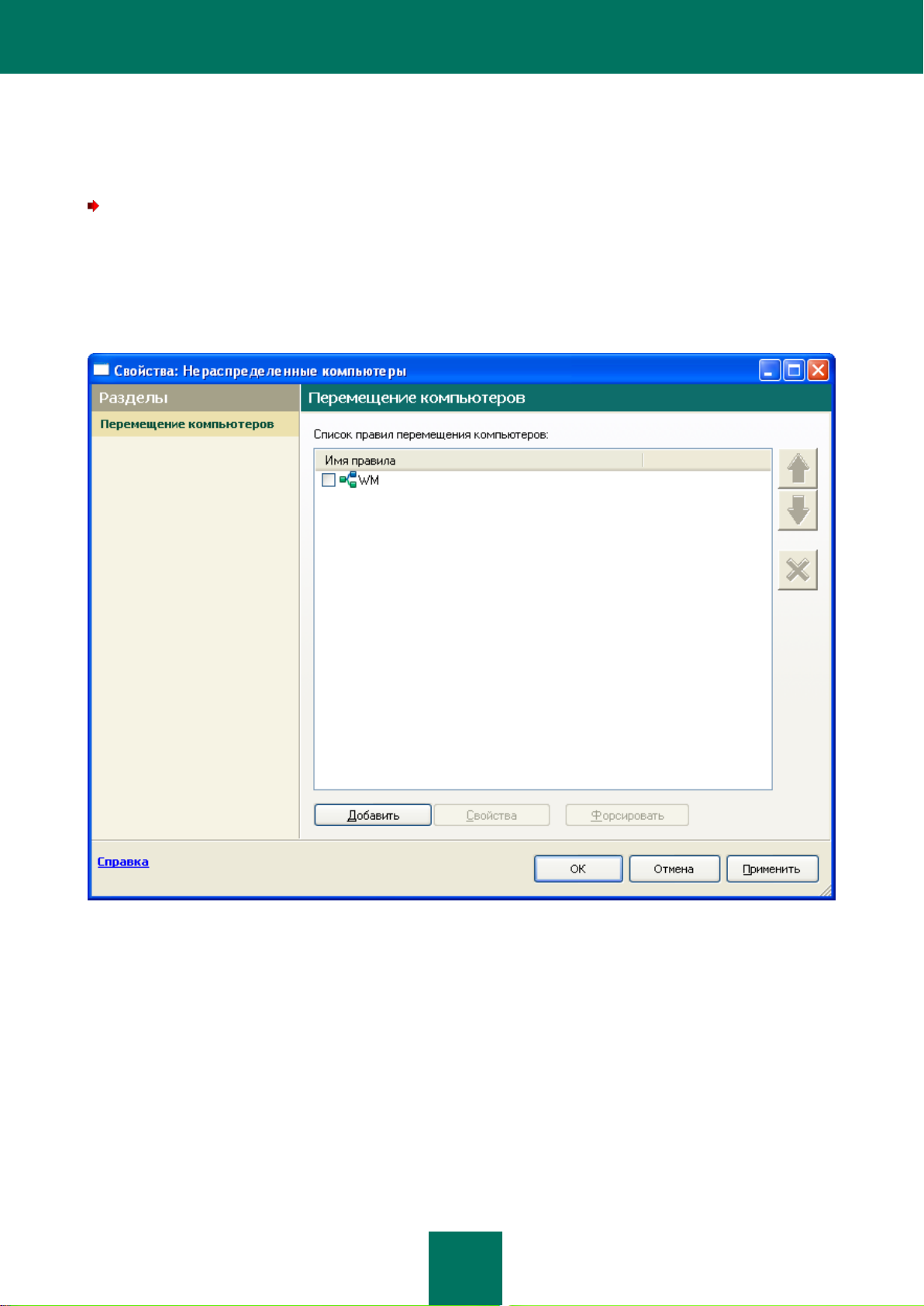
Р А З В Е Р Т Ы В А Н ИЕ П Р О Г Р А М МЫ Ч Е Р Е З K A S P E R S K Y S E C U RI T Y C E N T E R
61
НАСТРОЙКА АВТОМАТИЧЕСКОГО ПЕРЕМЕЩЕНИЯ УСТРОЙСТВ В
ГРУППУ
Чтобы настроить автоматическое перемещение устройств в группу узла Управляемые компьютеры,
выполните следующие действия:
1. Выберите в дереве консоли узел Нераспределенные компьютеры.
2. Откройте контекстное меню и выберите пункт Свойства.
3. В открывшемся окне свойств выберите раздел Перемещение компьютеров (см. рисунок ниже).
Рисунок 22: Окно настройки параметров Сервера администрирования
Page 62

Р У К О В О Д С Т В О П О В Н Е Д Р Е НИЮ
62
4. Создайте правило перемещения мобильных устройств в группу. Для этого нажмите на кнопку Добавить.
Откроется окно Новое правило (см. рисунок ниже).
Рисунок 23: Общие параметры перемещения устройств в группу
Page 63

Р А З В Е Р Т Ы В А Н ИЕ П Р О Г Р А М МЫ Ч Е Р Е З K A S P E R S K Y S E C U RI T Y C E N T E R
63
5. В разделе Общие выполните следующие действия:
Введите имя правила.
Укажите группу, в которую должны быть перемещены мобильные устройства. Для этого нажмите на
кнопку Выбрать справа от поля Группа, в которую следует перемещать компьютеры и в
открывшемся окне выберите группу.
В блоке Выполнение правила выберите Выполняется один раз для каждого компьютера.
Установите флажок Перемещать только компьютеры, не размещенные в группах
администрирования, если устройства, уже входящие в какие-либо группы администрирования, не
должны перемещаться в другую группу в результате применения правила.
Установите флажок Включить правило, чтобы правило применялось.
6. В разделе Программы (см. рисунок ниже) выберите тип операционной системы устройств, которые
будут перемещаться в указанную группу: Windows Mobile, Symbian, BlackBerry или Android.
Если вы хотите поместить все устройства в одну группу, независимо от того, какая операционная
система на них установлена, сформируйте несколько правил, указав в каждом из них одну и ту же группу
для размещения устройств.
Рисунок 24: Выбор операционной системы устройств
7. Нажмите на кнопку ОК. Правило добавляется в список правил перемещения компьютеров (см. раздел
Перемещение компьютеров в окне Свойства: Нераспределенные компьютеры).
В результате выполнения правила все еще не перемещенные устройства будут перенесены из группы
Нераспределенные компьютеры в указанную вами группу.
Page 64

Р У К О В О Д С Т В О П О В Н Е Д Р Е НИЮ
64
НАСТРОЙКА ЛОКАЛЬНЫХ ПАРАМЕТРОВ ПРОГРАММЫ
Система администрирования Kaspersky Security Center предоставляет возможность удаленного управления
локальными параметрами программы Kaspersky Endpoint Security 8 for Smartphone на мобильных устройствах
через Консоль администрирования. С помощью локальных параметров программы можно установить на
устройстве индивидуальные значения параметров, отличные от значений параметров, установленных в
политике. Если в политике была установлена лицензия, которая рассчитана на меньшее количество устройств,
чем содержит группа, то через локальные параметры программы на устройства, для которых не хватило
лицензии, можно установить другую лицензию.
Если для параметра в политике был установлен «замок», то заданное в политике значение параметра не может
быть изменено ни в локальных параметрах программы, ни на мобильном устройстве. Значение этого параметра
может быть изменено только через политику.
Если для параметра в политике «замок» снят, то программа будет использовать одно из следующих значений:
значение по умолчанию, если другое значение параметра не было указано администратором в
локальных параметрах программы или пользователем на мобильном устройстве;
локальное значение параметра, которое было задано администратором в локальных параметрах
программы;
значение, заданное пользователем на своем мобильном устройстве.
Значения параметров, заданные администратором через Консоль администрирования в локальных параметрах
программы, передаются на мобильное устройство во время синхронизации устройства с Сервером
администрирования и сохраняются на устройстве в качестве действующих параметров программы. Если
пользователь установит на своем устройстве другие значения параметров, то при очередной синхронизации
устройства с Сервером администрирования новые значения параметров будут переданы на сервер и сохранены
в локальных параметрах программы вместо значений, которые были установлены ранее администратором.
Чтобы настроить локальные параметры программы, выполните следующие действия:
1. Подключитесь к Серверу администрирования.
2. Выберите в дереве консоли узел Управляемые компьютеры и откройте группу с мобильными
устройствами, на которых установлена программа Kaspersky Endpoint Security 8 for Smartphone.
3. Выберите мобильное устройство, для которого вы будете менять локальные параметры программы.
4. Откройте контекстное меню устройства и выберите пункт Свойства. В результате откроется окно
Свойства: <имя устройства>, состоящее из нескольких разделов.
5. Выберите раздел Программы. В нем в виде таблицы представлен список программ «Лаборатории
Касперского», установленных на мобильном устройстве, а также отображена краткая информация о
каждой из них.
6. Выберите программу Kaspersky Endpoint Security 8 for Smartphone и нажмите на кнопку Свойства. В
результате откроется окно Параметры программы Kaspersky Endpoint Security 8 for Smartphone.
7. Установите нужные значения параметров программы в разделах Проверка, Защита, Обновление,
Анти-Вор, Сеть, Дополнительно, Лицензия (см. раздел «Параметры программы Kaspersky Endpoint
Security 8 for Smartphone» на стр. 65).
8. Нажмите на кнопку ОК. В результате значения локальных параметров программы сохраняются на
Сервере администрирования и передаются на мобильное устройство при очередной синхронизации
Сервера администрирования с устройством.
Page 65

Р А З В Е Р Т Ы В А Н ИЕ П Р О Г Р А М МЫ Ч Е Р Е З K A S P E R S K Y S E C U RI T Y C E N T E R
65
В ЭТОМ РАЗДЕЛЕ
Параметры функции Проверка по требованию ........................................................................................................... 65
Параметры функции Защита ........................................................................................................................................ 67
Параметры функции Обновление ................................................................................................................................ 69
Параметры компонента Анти-Вор ................................................................................................................................ 71
Параметры компонента Сетевой экран ....................................................................................................................... 77
Параметры синхронизации устройств с Сервером администрирования .................................................................. 78
Параметры компонентов Анти-Спам и Личные контакты ........................................................................................... 79
Параметры компонента Шифрование ......................................................................................................................... 80
ПАРАМЕТРЫ ПРОГРАММЫ KASPERSKY ENDPOINT SECURITY 8 FOR SMARTPHONE
Через свойства политики или свойства мобильного устройства, выбранного в Консоли администрирования,
администраторможет выполнять удаленную настройку параметров работы Kaspersky Endpoint Security 8 for
Smartphone для компонентов Проверка, Защита, Анти-Вор, Сетевой экран, Анти-Спам, Личные контакты и
Шифрование.
Кроме этого, администратор обязательно должен настроить параметры подключения устройств к Серверу
администрирования и обновления баз программы, а также выполнить установку лицензии. В противном случае
программы, установленные на мобильных устройствах, не смогут обмениваться данными с Сервером
администрирования и будут работать в режиме ограниченной функциональности.
Если в локальных параметрах программы параметр недоступен для редактирования, это значит, что в политике
на изменение параметра наложен запрет (параметр сопровождается значком ).
Далее приводится подробное описание разделов окна Свойства и элементов интерфейса, с помощью которых
администратор может задать параметры работы программы.
Page 66

Р У К О В О Д С Т В О П О В Н Е Д Р Е НИЮ
66
ПАРАМЕТРЫ ФУНКЦИИ ПРОВЕРКА ПО ТРЕБОВАНИЮ
Проверка по требованию помогает выявить и нейтрализовать вредоносные объекты (см. раздел «Проверка по
требованию» на стр. 16).
Параметры, заданные администратором, используются как при полной, так и при частичной проверке устройства
на присутствие вредоносных объектов. В параметрах проверки по требованию (см. рисунок ниже)
администратор может указать типы файлов, которые будут проверяться, выбрать действие, которое будет
выполняться при обнаружении зараженного объекта, а также задать расписание, согласно которому программа
будет запускать полную проверку файловой системы устройства. Настройка запуска частичной проверки по
расписанию через систему удаленного управления не предусмотрена. Частичная проверка устройства по
расписанию может быть настроена пользователем непосредственно из программы, установленной на
мобильном устройстве.
Проверка по требованию не используется на устройствах с BlackBerry OS.
Рисунок 25: Настройка параметров функции Проверка по требованию
Page 67

Р А З В Е Р Т Ы В А Н ИЕ П Р О Г Р А М МЫ Ч Е Р Е З K A S P E R S K Y S E C U RI T Y C E N T E R
67
Флажок Проверять только исполняемые файлы. Если флажок установлен, программа будет проверять только
исполняемые файлы следующих форматов: EXE, DLL, MDL, APP, RDL, PRT, PXT, LDD, PDD, CLASS, SO, ELF.
Флажок Проверять архивы. Если флажок установлен, программа будет проверять все файлы, включая
содержимое архивов. В зависимости от операционной системы программа позволяет проверять архивы
следующих форматов:
для Microsoft Windows Mobile – ZIP, JAR, JAD и CAB;
для Symbian OS – ZIP, JAR, JAD, SIS и SISX;
для Android OS – ZIP, JAR, JAD, SIS, SISX, CAB и APK.
Если флажки Проверять только исполняемые файлы и Проверять архивы не установлены, то программа
будет проверять все файлы, кроме файлов в архивах.
Флажок Лечить объекты, если это возможно. Если флажок установлен, программа будет лечить излечимые
вредоносные объекты. Если лечение невозможно, к объекту будет применяться действие, заданное для
зараженных объектов в списке Если нельзя вылечить.
Список Если нельзя вылечить позволяет выбрать действие, которое будет выполняться при обнаружении
вредоносного объекта или при невозможности его лечения:
Удалять. Физически удалять вредоносные объекты без уведомления пользователя.
Записать в журнал (Пропустить – для ОС Android). Пропускать вредоносные объекты, при этом
записывая информацию об их обнаружении в журнал программы; блокировать объект при попытке к
нему обратиться (например, скопировать или открыть).
Для устройств с Android OS программа будет выполнять действие Пропустить – пропускать
вредоносные объекты, не удалять их с устройства.
Помещать на карантин. Блокировать объект, переместить вредоносный объект в специальную папку –
карантин.
Запрашивать действие. При обнаружении вредоносного объекта уведомить пользователя и
предложить выбрать действие над обнаруженным объектом.
Выбрать действия при обнаружении угрозы вы можете только при настройке параметров политики (см. раздел
«Настройка параметров политики» на стр. 59) и локальных параметров программы (см. раздел «Настройка
локальных параметров программы» на стр. 64). Настройка этого параметра не предусмотрена при создании
политики (см. раздел «Создание политики» на стр. 49).
Кнопка Расписание. Открывает окно, в котором задается расписание полной проверки файловой системы
устройства. Вы можете выбрать один из следующих вариантов:
Вручную. Проверка будет запускаться пользователем вручную.
Ежедневно. Проверка будет автоматически запускаться каждый день. В группе полей Время запуска
укажите время запуска проверки. Время указывается в 24-часовом формате ЧЧ:ММ.
Еженедельно. Проверка будет автоматически запускаться один раз в неделю в определенный день. В
раскрывающемся списке выберите день недели, когда проверка будет запускаться, и в группе полей
Время запуска укажите время запуска проверки. Время указывается в 24-часовом формате ЧЧ:ММ.
Page 68

Р У К О В О Д С Т В О П О В Н Е Д Р Е НИЮ
68
ПАРАМЕТРЫ ФУНКЦИИ ЗАЩИТА
Защита помогает избежать заражения файловой системы мобильного устройства (см. раздел «Защита» на
стр. 16). В параметрах защиты администратор может указать типы файлов, которые будут проверяться, выбрать
действие, которое будет выполняться при обнаружении зараженного объекта (см. рисунок ниже).
По умолчанию Защита запускается при старте операционной системы устройства – постоянно находится в
оперативной памяти устройства и проверяет все открываемые, сохраняемые и запускаемые файлы.
Защита не используется на устройствах с BlackBerry OS.
Флажок Включить Защиту. Если флажок установлен, программа проверяет все открываемые, запускаемые и
сохраняемые файлы. Если флажок снят, Защита отключена. По умолчанию Защита включена.
Блок Параметры Защиты позволяет указать типы файлов, которые будут проверяться, и выбрать действие,
которое будет выполняться при обнаружении зараженного объекта.
Флажок Проверять только исполняемые файлы. Если флажок установлен, программа будет проверять только
исполняемые файлы следующих форматов: EXE, MDL, APP, DLL, RDL, PRT, PXT, LDD, PDD, CLASS, SO, ELF.
Если флажок снят, программа проверяет файлы всех типов.
Рисунок 26: Настройка параметров функции Защита
Page 69

Р А З В Е Р Т Ы В А Н ИЕ П Р О Г Р А М МЫ Ч Е Р Е З K A S P E R S K Y S E C U RI T Y C E N T E R
69
Список Если нельзя вылечить позволяет выбрать действие, которое будет выполняться при обнаружении
зараженного объекта:
Удалять. Физически удалять вредоносные объекты без уведомления пользователя.
Записать в журнал (Пропустить – для ОС Android). Пропускать вредоносные объекты, при этом
записывая информацию об их обнаружении в журнал программы; блокировать объект при попытке к
нему обратиться (например, скопировать или открыть).
Для устройств с Android OS программа будет выполнять действие Пропустить – пропускать
вредоносные объекты, не удалять их с устройства.
Помещать на карантин. Помещать вредоносные объекты на карантин.
ПАРАМЕТРЫ ФУНКЦИИ ОБНОВЛЕНИЕ
Обновление антивирусных баз обеспечивает надежность системы антивирусной защиты мобильных устройств
(см. раздел «Обновление» на стр. 17).
Администратор может указать источник обновлений и задать расписание, согласно которому программа будет
запускать автоматическое обновление.
По умолчанию в качестве источника обновлений используются серверы обновлений «Лаборатории Касперского».
Запуск обновления выполняется вручную пользователем мобильного устройства (см. рисунок ниже).
Обновление антивирусных баз не используется на устройствах с BlackBerry OS.
Рисунок 27: Настройка параметров функции Обновление
Page 70

Р У К О В О Д С Т В О П О В Н Е Д Р Е НИЮ
70
Флажок Разрешить обновление в роуминге. Если флажок установлен, обновление баз программы по
расписанию будет также выполняться, когда устройство находится в зоне роуминга. При любом значении
параметра пользователь может вручную запустить обновление антивирусных баз. По умолчанию флажок снят.
Возможность разрешать обновление в роуминге не поддерживается для устройств с Android OS.
В блоке Источник обновлений указывается адрес сервера, с которого будут копироваться обновления. Для того
чтобы обновления производились с серверов обновлений «Лаборатории Касперского», в поле Адрес сервера
обновлений введите KLServers.
При использовании для обновления баз программы какого-либо другого сервера обновлений в блоке Источник
обновлений указывается HTTP-сервер. Например, http://domain.com/index/mobile.xml.
Структура папок в источнике обновлений должна совпадать с аналогичной структурой на серверах обновлений
«Лаборатории Касперского».
Чтобы настроить обновление баз устройств с сервера компании, выполните следующие действия:
1. Загрузите файл mobile.xml по адресу http://ftp.kaspersky.com/index/mobile.xml.
2. Создайте на сервере папку /index и переместите в нее файл mobile.xml.
3. Скачайте файл баз с сервера Лаборатории Касперского:
http://ftp.kaspersky.com/bases/av/avc/symbian/kms90.avc
4. Создайте на сервере папку /bases/av/avc/symbian и переместите в нее файл kms90.avc.
5. Укажите в параметрах политики в разделе Обновления в поле Адрес сервера обновлений путь к
файлу mobile.xml: http://mycompany.com/index/mobile.xml.
6. Примените политику.
Файлы kms90 avc и mobile.xml должны быть доступны для загрузки по используемому каналу связи.
Кнопка Расписание. Открывает окно, в котором задается расписание обновления баз программы. Вы можете
выбрать один из следующих вариантов:
Вручную. Обновление баз программы будет запускаться пользователем вручную.
Ежедневно. Обновление баз программы будет автоматически запускаться каждый день. В группе полей
Время запуска укажите время запуска обновления.
Еженедельно. Обновление баз программы будет автоматически запускаться один раз в неделю в
определенный день. В раскрывающемся списке выберите день недели, когда будет запускаться
обновление, и в группе полей Время запуска укажите время запуска обновления.
Независимо от того, сформировал администратор расписание автоматического обновления баз или нет,
пользователь всегда может запустить обновление вручную.
Page 71

Р А З В Е Р Т Ы В А Н ИЕ П Р О Г Р А М МЫ Ч Е Р Е З K A S P E R S K Y S E C U RI T Y C E N T E R
71
ПАРАМЕТРЫ КОМПОНЕНТА АНТИ-ВОР
Компонент Анти-Вор обеспечивает защиту информации, хранящейся на мобильных устройствах пользователей,
от несанкционированного доступа (см. раздел «Анти-Вор» на стр. 17). Администратор может включить или
отключить использование функций компонента Анти-Вор на мобильных устройствах пользователей и настроить
параметры этих функций (см. рисунок ниже).
Рисунок 28: Настройка параметров компонента Анти-Вор
Флажок Включить Удаление данных. Если флажок установлен, то будет включена возможность дистанционно
удалять данные, а также выбрать данные, которые будут удалены. По умолчанию функция Удаление данных
отключена. Кнопка Настройка справа от флажка открывает окно Параметры Удаления данных, в котором вы
можете настроить параметры функции (см. раздел «Параметры функции Удаление данных» на стр. 73).
Флажок Включить Блокирование. Если флажок установлен, то будет включена возможность дистанционно
заблокировать доступ к устройству и данным, хранящимся на нем. По умолчанию функция Блокирование
отключена. Кнопка Настройка справа от флажка открывает окно, в котором вы можете настроить параметры
функции (см. раздел «Параметры функции Блокирование» на стр. 75).
Для работы функции Блокирование на устройстве с Android OS версии 2.2 и выше требуется, чтобы программа
Kaspersky Endpoint Security 8 for Smartphone была установлена главным экраном по умолчанию.
Если на устройстве с Android OS версии 2.2 и выше программа не установлена главным экраном по умолчанию,
то Kaspersky Endpoint Security 8 for Smartphone выполнит действия в зависимости от следующих условий:
Если параметры программы заблокированы, то после их передачи на устройство функция Блокирование
включится. При этом защиту устройства при срабатывании функции гарантировать будет невозможно.
При синхронизации с Kaspersky Security Center программа отправит событие Устройство не может
быть заблокировано. При каждом запуске программы или синхронизации устройства с Kaspersky
Page 72

Р У К О В О Д С Т В О П О В Н Е Д Р Е НИЮ
72
Security Center программа будет предлагать пользователю установить Kaspersky Endpoint Security 8 for
Smartphone главным экраном по умолчанию.
Когда пользователь установит программу главным экраном по умолчанию, при следующей
синхронизации устройства с Kaspersky Security Center программа отправит событие Блокирование
включено.
Если параметры программы разрешены для изменения, то после их передачи на устройство функция
Блокирование не включится. При синхронизации устройства с Kaspersky Security Center программа
отправит событие Блокирование отключено.
Флажок Включить SIM-Контроль. Если флажок установлен, Kaspersky Endpoint Security 8 for Smartphone
блокирует мобильное устройство в случае смены SIM-карты или при включении без нее. Пользователь может
задать телефонный номер и (или) адрес электронной почты, на которые будет отправлен новый номер
телефона, а также включить блокирование устройства при смене SIM-карты. Для настройки этой функции
необходимо задать номер телефона и (или) адрес электронной почты, на которые в случае смены SIM-карты на
устройстве будет отправлен текущий номер телефона. По умолчанию функция SIM-Контроль отключена. Кнопка
Настройка справа от флажка открывает окно Параметры SIM-Контроля, в котором вы можете настроить
параметры функции (см. раздел «Параметры функции SIM-Контроль» на стр. 75).
Флажок Включить GPS-Поиск. Если флажок установлен, Kaspersky Endpoint Security 8 for Smartphone позволяет
определить географические координаты устройства и позволяет пользователю получить их с помощью SMS на
запрашивающее устройство или на определенный адрес электронной почты. Для настройки этой функции
необходимо задать адрес электронной почты, на который программа при получении SMS-команды будет
отправлять географические координаты устройства. По умолчанию программа отправляет координаты
устройства в SMS на номер телефона, с которого отправлена специальная SMS-команда. По умолчанию
функция GPS-Поиск отключена. Кнопка Настройка справа от флажка открывает окно, в котором вы можете
настроить параметры функции GPS-Поиск.
Page 73

Р А З В Е Р Т Ы В А Н ИЕ П Р О Г Р А М МЫ Ч Е Р Е З K A S P E R S K Y S E C U RI T Y C E N T E R
73
ПАРАМЕТРЫ ФУНКЦИИ УДАЛЕНИЕ ДАННЫХ
Настройка параметров функции Удаление данных выполняется в окне Параметры Удаления данных (см.
рисунок ниже).
Рисунок 29: Настройка параметров функции Удаление данных
Флажок Удалять персональные данные. Для устройств с операционной системой Microsoft Windows Mobile и
Symbian программа позволяет удалить следующую информацию: записи в Контактах и на SIM-карте, SMS,
галерею, календарь, параметры подключения к интернету. Для устройств с операционной системой BlackBerry
программа удаляет следующую персональную информацию: записи в Контактах, календарь, сообщения
электронной почты, журнал вызовов. Для устройств с операционной системой Android программа удаляет
следующие персональные данные пользователя: записи в Контактах и на SIM-карте, SMS, журнал вызовов,
календарь, параметры подключения к интернету, учетные записи пользователя, кроме учетной записи Google.
Функция активизируется, когда на устройстве получена специальная SMS-команда.
Если флажок установлен, после получения специальной SMS-команды персональные данные будут удалены.
Если флажок снят, после получения специальной SMS-команды персональные данные не будут удалены.
По умолчанию флажок Удалять персональные данные установлен.
Блок Удаление папок (см. рисунок выше). Программа позволяет настроить удаление папок на мобильном
устройстве в случае получения мобильным устройством специальной SMS-команды.
Page 74

Р У К О В О Д С Т В О П О В Н Е Д Р Е НИЮ
74
При настройке параметров политики параметры удаления папок определяются для каждой операционной
системы отдельно, и блок Удаление папок содержит следующие флажки:
Удалять папки на устройствах с ОС Microsoft Windows Mobile. Удаление заданных администратором
и пользователем папок на устройствах с операционной системой Microsoft Windows Mobile.
Удалять папки на устройствах с ОС Symbian. Удаление заданных администратором и пользователем
папок на устройствах с операционной системой Symbian.
Удалять папки на устройствах с ОС BlackBerry. Удаление заданных администратором и
пользователем папок на устройствах с операционной системой BlackBerry.
Удалять папки на устройствах с ОС Android. Удаление заданных администратором и пользователем
папок на устройствах с операционной системой Android.
Если флажок установлен, после получения специальной SMS-команды на мобильном устройстве будут
удалены папки, заданные администратором, и папки, заданные пользователем. Если флажок снят, папки
удаляться не будут.
Под каждым флажком расположено поле для формирования списка папок для удаления. Кнопка
справа от поля открывает окно, в котором администратор может сформировать список
папок для удаления. При этом могут быть указаны папки, расположенные в памяти устройства либо на карте
памяти. По умолчанию список папок для удаления пуст.
При формировании списка папок администратор может использовать следующие макросы:
Для устройств с операционной системой Microsoft Windows Mobile:
%DOCS% – папка Мои документы (точное название зависит от локализации устройства);
%CARD% – все доступные карты памяти в системе.
Для устройств с операционной системой Symbian:
%DOCS% – папка C:\Data;
%CARD% – все доступные карты памяти в системе.
Для устройств с операционной системой BlackBerry:
%DOCS% – папка \store\home\user\documents;
%CARD% – карта расширения памяти (\SDCard).
Для устройств с операционной системой Android макрос %CARD% – карта расширения памяти
(\SDCard).
При настройке локальных параметров программы через Консоль администрирования в окне Параметры
Удаления данных представлены параметры, определяющие удаление данных на отдельном устройстве,
поэтому блок Удаление папок представлен только одним флажком Удалять папки и полем ввода списка
папок для удаления (см. рисунок выше). При этом список папок для удаления доступен только для
просмотра. Изменить список папок для удаления администратор может только в параметрах политики.
Внимание! Чтобы отменить удаление ранее заданных папок, администратор должен удалить всю информацию,
расположенную в поле ввода под флажком Удалять папки на устройствах с ОС Microsoft Windows Mobile /
Удалять папки на устройствах с ОС Symbian / Удалять папки на устройствах с ОС BlackBerry / Удалять
папки на устройствах с ОС Android, и обеспечить передачу параметров на мобильные устройства
пользователей. Для этого в окне настройки параметров политики на закладке Анти-Вор в блоке Удаление
данных должен быть установлен «замок».
Page 75

Р А З В Е Р Т Ы В А Н ИЕ П Р О Г Р А М МЫ Ч Е Р Е З K A S P E R S K Y S E C U RI T Y C E N T E R
75
ПАРАМЕТРЫ ФУНКЦИИ БЛОКИРОВАНИЕ
Настройка параметров функции Блокирование выполняется в окне Параметры Блокирования (см. рисунок
ниже).
Рисунок 30: Настройка параметров функции Блокирование
Текст при блокировании. Текст сообщения, которое будет отображаться на экране заблокированного
устройства. По умолчанию введен стандартный текст.
ПАРАМЕТРЫ ФУНКЦИИ SIM-КОНТРОЛЬ
Настройка параметров функции SIM-Контроль выполняется в окне Параметры SIM-Контроля (см. рисунок
ниже).
Рисунок 31: Настройка параметров функции SIM-Контроль
SMS на номер телефона. В поле указывается номер, на который при смене SIM-карты программа отправляет
SMS c новым номером телефона. Номер может начинаться с цифры или со знака «+» и должен содержать
только цифры. Рекомендуется указывать номер в формате, который использует ваш оператор сотовой связи.
Сообщение на адрес эл. почты. В поле указывается адрес электронной почты, на который при смене SIMкарты программа отправляет сообщение с новым номером телефона.
Page 76

Р У К О В О Д С Т В О П О В Н Е Д Р Е НИЮ
76
Блокировать устройство. Блокирование устройства при смене SIM-карты или при включении без нее. Если
флажок установлен, SIM-Контроль будет блокировать устройство при смене SIM-карты. Чтобы разблокировать
устройство, пользователю устройства потребуется ввести секретный код программы. Если флажок снят, SIMКонтроль не будет блокировать устройство при смене SIM-карты. Вы можете также указать текст, который будет
отображаться на экране устройства в заблокированном состоянии. По умолчанию введен стандартный текст.
ПАРАМЕТРЫ ФУНКЦИИ GPS-ПОИСК
Настройка параметров функции GPS-Поиск выполняется в окне GPS-Поиск (см. рисунок ниже).
Рисунок 32: Настройка параметров функции GPS-Поиск
Сообщение на адрес эл. почты. Адрес электронной почты, на который программа при получении SMS-команды
будет отправлять географические координаты устройства. По умолчанию программа отправляет координаты
устройства в SMS на номер телефона, с которого отправлена специальная SMS-команда.
Page 77

Р А З В Е Р Т Ы В А Н ИЕ П Р О Г Р А М МЫ Ч Е Р Е З K A S P E R S K Y S E C U RI T Y C E N T E R
77
ПАРАМЕТРЫ КОМПОНЕНТА СЕТЕВОЙ ЭКРАН
Сетевой экран контролирует сетевые соединения на мобильных устройствах пользователей (см. раздел
«Сетевой экран» на стр. 20). Администратор может задать для компонента Сетевой экран уровень защиты,
который будет установлен на мобильных устройствах пользователей. Параметры компонента Сетевой экран
представлены в разделе Сеть (см. рисунок ниже).
Рисунок 33: Настройка параметров компонента Сетевой экран и параметров синхронизации с Сервером
Компонент Сетевой экран не используется на устройствах с BlackBerry OS и Android OS.
Блок Сетевой экран (неприменимо для ОС BlackBerryи Android) позволяет настроить параметры компонента
Сетевой экран:
Раскрывающийся список Режим Сетевого экрана позволяет выбрать один из следующих режимов:
Отключен – разрешение любой сетевой активности. Сетевой экран отключен.
Минимальная защита – блокирование только входящих соединений. Исходящие соединения
разрешены.
администрирования
Page 78

Р У К О В О Д С Т В О П О В Н Е Д Р Е НИЮ
78
Максимальная защита – блокирование всех входящих соединений. Пользователю доступны
проверка почты, просмотр веб-сайтов, скачивание файлов. Исходящие соединения могут
осуществляться только по портам SSH, HTTP, HTTPS, IMAP, SMTP, POP3.
Блокировать все – блокирование любой сетевой активности, кроме обновления антивирусных баз
и подключения к Серверу администрирования.
По умолчанию Сетевой экран не используется, для параметра Режим Сетевого экрана установлено
значение Отключен.
Флажок Уведомления о блокировании соединений. Если флажок установлен, программа уведомляет
пользователя о блокировании соединения. Если флажок снят, программа согласно выбранному режиму
блокирует соединение без уведомления пользователя.
ПАРАМЕТРЫ СИНХРОНИЗАЦИИ УСТРОЙСТВ С СЕРВЕРОМ
АДМИНИСТРИРОВАНИЯ
Синхронизация мобильных устройств с Сервером администрирования обеспечивает управление мобильными
устройствами через Kaspersky Security Center (см. раздел «Концепция управления программой через Kaspersky
Security Center» на стр. 26). Администратор может установить параметры синхронизации устройств с Сервером
администрирования в разделе Сеть (см. рисунок ниже).
По умолчанию уведомления Сетевого экрана отключены.
Рисунок 34: Настройка параметров компонента Сетевой экран и параметров синхронизации с Сервером
администрирования
Page 79

Р А З В Е Р Т Ы В А Н ИЕ П Р О Г Р А М МЫ Ч Е Р Е З K A S P E R S K Y S E C U RI T Y C E N T E R
79
Блок Подключение к Серверу администрирования позволяет настроить следующие параметры
синхронизации:
Период синхронизации. В поле указывается, с какой периодичностью должна выполняться
синхронизация мобильных устройств с Сервером администрирования.
По умолчанию синхронизация выполняется каждые 6 часов.
Флажок Запретить синхронизацию в роуминге. Если флажок установлен, то будет запрещена
автоматическая синхронизация с Сервером администрирования, когда устройство находится в зоне
роуминга. При этом пользователь может выполнять синхронизацию вручную.
По умолчанию автоматическая синхронизация мобильных устройств с Сервером администрирования в
роуминге разрешена, флажок снят.
ПАРАМЕТРЫ КОМПОНЕНТОВ АНТИ-СПАМ И ЛИЧНЫЕ КОНТАКТЫ
Компонент Анти-Спам предотвращает доставку нежелательных вызовов и SMS на основе сформированных
пользователем «черного» и «белого» списков (см. раздел «Фильтр вызовов и SMS» на стр. 19). Компонент
Личные контакты скрывает конфиденциальную информацию пользователя: записи в Контактах, входящие,
исходящие, переданные SMS и записи в журнале вызовов (см. раздел «Личные контакты» на стр. 19).
Администратор можетопределить доступность компонентов Анти-Спам и Личные контакты пользователям
мобильных устройств в разделе Дополнительно (см. рисунок ниже). Если использование компонентов
разрешено, настройку параметров для этих компонентов пользователь выполняет самостоятельно.
Запрет синхронизации в роуминге не поддерживается для устройств с Android OS.
Рисунок 35: Настройка параметров компонентов Анти-Спам, Личные контакты и Шифрование
Page 80

Р У К О В О Д С Т В О П О В Н Е Д Р Е НИЮ
80
Параметры компонентов Анти-Спам и Личные контакты представлены в разделе Дополнительно:
Флажок Включить использование Анти-Спама. Если флажок установлен, то пользователю будет
разрешено использовать на своем мобильном устройстве компонент Анти-Спам и настраивать его
параметры. Если использование Анти-Спама запрещено, компонент на устройстве недоступен
пользователю.
По умолчанию использование компонента Анти-Спам разрешено.
Флажок Включить использование Личных контактов. Если флажок установлен, то пользователю
будет разрешено использовать на своем мобильном устройстве компонент Личные контакты и
настраивать его параметры. Если использование Личных контактов запрещено, компонент на устройстве
недоступен пользователю.
По умолчанию использование компонента Личные контакты разрешено.
ПАРАМЕТРЫ КОМПОНЕНТА ШИФРОВАНИЕ
Компонент Шифрование шифрует информацию из заданного списка папок для шифрования (см. раздел
«Шифрование» на стр. 20).
Администратор может задать время, через которое после перехода устройства в режим энергосбережения
доступ к зашифрованным папкам будет запрещен, и определить, какие папки будут при этом шифроваться.
Настройка параметров шифрования выполняется на закладке Дополнительно (см. рисунок ниже).
Компонент Личные контакты не поддерживается на устройствах с BlackBerry OS.
Рисунок 36: Настройка параметров компонентов Анти-Спам, Личные контакты и Шифрование
Page 81

Р А З В Е Р Т Ы В А Н ИЕ П Р О Г Р А М МЫ Ч Е Р Е З K A S P E R S K Y S E C U RI T Y C E N T E R
81
Компонент Шифрование не поддерживается на устройствах с операционной системой BlackBerry и Android.
Блок Шифрование (неприменимо для ОС BlackBerry и Android) позволяет настроить параметры компонента
Шифрование:
Блокировать доступ к папкам. В списке выбирается период времени, через который доступ к
используемым зашифрованным папкам будет запрещен. Функция активизируется при переходе
устройства в режим энергосбережения.
По умолчанию доступ к используемым зашифрованным папкам блокируется сразу после перехода
устройства в режим энергосбережения. Для параметра Блокировать доступ к папкам выбрано
значение сразу.
Шифровать папки на устройствах с ОС Microsoft Windows Mobile. Поле содержит список папок,
выбранных администратором для шифрования на устройствах с операционной системой Microsoft
Windows Mobile. Кнопка справа от поля открывает окно, в котором администратор может
сформировать список папок для шифрования.
Шифровать папки на устройствах с ОС Symbian. Поле содержит список папок, выбранных
администратором для шифрования на устройствах с операционной системой Symbian. Кнопка
справа от поля открывает окно, в котором администратор может сформировать список папок для
шифрования.
При формировании списка папок администратор может использовать следующие макросы:
Для устройств с операционной системой Microsoft Windows Mobile:
%DOCS% – папка Мои документы (точное название зависит от локализации устройства);
%CARD% – все доступные карты памяти в системе.
Для устройств с операционной системой Symbian:
%DOCS% – папка C:\Data;
%CARD% – все доступные карты памяти в системе.
Пользователь не может отменить шифрование папок, заданных администратором, но может дополнительно
указать папки для шифрования на своем мобильном устройстве через локальный интерфейс программы.
Если администратор не задал папки для шифрования, то будут шифроваться только папки, заданные
пользователем.
При редактировании локальных параметров программы через Консоль администрирования список папок для
шифрования доступен только для просмотра. Изменить список папок для шифрования администратор может
только в параметрах политики.
Чтобы отменить шифрование ранее заданных папок, администратор должен удалить всю информацию,
расположенную в поле ввода под флажком Шифровать папки на устройствах с ОС Microsoft Windows Mobile
/ Шифровать папки на устройствах с ОС Symbian, и обеспечить передачу параметров на мобильные
устройства пользователей. Для этого в окне настройки параметров политики на закладке Дополнительно в
блоке Шифрование (неприменимо для ОС BlackBerry и Android) должен быть установлен «замок».
Page 82

Р У К О В О Д С Т В О П О В Н Е Д Р Е НИЮ
82
УДАЛЕНИЕ ПРОГРАММЫ
Удаление программы выполняется пользователем вручную на мобильном устройстве.
Для операционных систем Microsoft Windows Mobile и Symbian перед удалением программы на устройстве
автоматически будет отключено скрытие конфиденциальной информации и расшифрована вся ранее
зашифрованная информация. Для операционных систем BlackBerry и Android перед удалением программы на
устройстве пользователь должен вручную отключить скрытие конфиденциальной информации.
Подробно об удалении программы см. в Руководстве пользователя Kaspersky Endpoint Security 8 for Smartphone.
Page 83
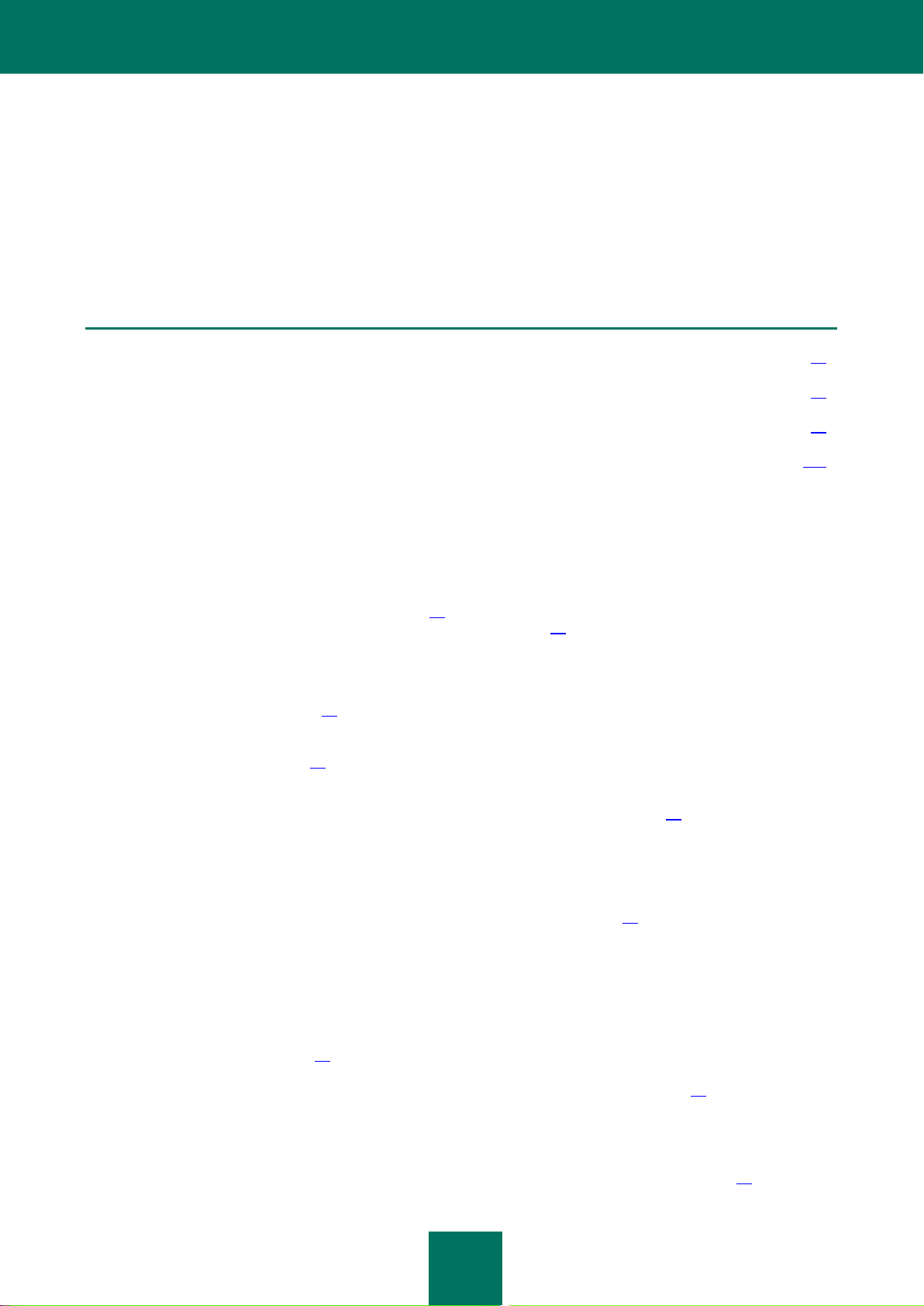
83
РАЗВЕРТЫВАНИЕ ПРОГРАММЫ ЧЕРЕЗ MS
В ЭТОМ РАЗДЕЛЕ
Концепция управления программой через MDM ........................................................................................................ 83
Схема развертывания программы через MDM ........................................................................................................... 84
Подготовка к развертыванию программы через MDM ................................................................................................ 85
Установка и удаление программы на мобильных устройствах................................................................................ 112
SCMDM
В этом разделе рассмотрен процесс развертывания Kaspersky Endpoint Security 8 for Smartphone через Mobile
Device Manager.
КОНЦЕПЦИЯ УПРАВЛЕНИЯ ПРОГРАММОЙ ЧЕРЕЗ MDM
Управление параметрами Kaspersky Endpoint Security 8 for Smartphone через сервер MDM обеспечивает файл
административного шаблона endpoint8_ru.adm. Он включен в дистрибутив программы (см. раздел «Схема
развертывания программы через MDM» на стр. 84). Для каждого компонента программы (см. раздел «О
компонентах Kaspersky Endpoint Security 8 for Smartphone» на стр. 15) в состав административного шаблона
входит набор политик, обеспечивающих настройку параметров этого компонента. По умолчанию после установки
шаблона управления ни одна политика не задана и пользователь может самостоятельно настраивать параметры
программы.
Для компонента Антивирус (на стр. 15) представлены следующие политики:
Защита. Политика обеспечивает настройку защиты мобильных устройств от вредоносных объектов (см.
Проверка по требованию. Политика обеспечивает настройку проверки мобильных устройств на
Проверка по расписанию. Политика обеспечивает запуск проверки мобильных устройств по заданному
Обновление по расписанию. Политика обеспечивает запуск автоматического обновления баз
Запрет обновления в роуминге. Политика позволяет запретить запуск автоматического обновления
Источник обновления. Политика позволяет указать источник обновлений, с которого будет загружаться
Для компонента Анти-Вор (на стр. 17) представлены следующие политики:
Блокирование. Политика обеспечивает настройку функции Блокирование (на стр. 18).
Отображение текста при блокировании устройства. Политика позволяет указать текст, который будет
раздел «Защита» на стр. 16).
наличие вредоносных объектов (см. раздел «Проверка по требованию» на стр. 16).
расписанию.
программы по заданному расписанию (см. раздел «Обновление» на стр. 17).
баз программы, когда мобильные устройства пользователей находятся в зоне роуминга.
пакет обновлений на мобильные устройства.
отображаться на экране заблокированных мобильных устройств.
Удаление данных. Политика обеспечивает настройку функции Удаление данных (на стр. 18).
Page 84

Р У К О В О Д С Т В О П О В Н Е Д Р Е НИЮ
84
Список папок для удаления. Политика позволяет сформировать список папок для дистанционного
удаления с мобильных устройств.
GPS-Поиск. Политика обеспечивает настройку функции GPS-Поиск (на стр. 19).
SIM-Контроль. Политика обеспечивает настройку функции SIM-Контроль (на стр. 19).
Для компонента Анти-Спам (см. раздел «Фильтр вызовов и SMS» на стр. 19) представлена политика Запрет
использования Анти-Спама, с помощью которой можно запретить или разрешить пользователям использовать
этот компонент. Если использование Анти-Спама разрешено, пользователь самостоятельно настраивает
параметры работы этого компонента на мобильном устройстве.
Для компонента Личные контакты (на стр. 19) представлена политика Запрет использования Личных
контактов, с помощью которой можно запретить или разрешить пользователям использовать этот компонент.
Если использование Личных контактов разрешено, пользователь самостоятельно настраивает параметры
работы этого компонента на мобильном устройстве.
Для компонента Шифрование (на стр. 20) представлены следующие политики:
Запрет доступа к зашифрованным данным. Политика позволяет заблокировать доступ к
зашифрованным данным.
Список папок для шифрования. Политика позволяет сформировать список папок для шифрования.
Для компонента Сетевой экран (на стр. 20) представлены следующие политики:
Режим Сетевого экрана. Политика обеспечивает настройку уровня безопасности Сетевого экрана.
Уведомления Сетевого экрана. Политика позволяет включить или отключить информирование
пользователя о блокировке запрещенных соединений.
Установка лицензии на мобильные устройства пользователей выполняется через административный шаблон с
помощью политики Лицензия.
C помощью политик администратор настраивает параметры Kaspersky Endpoint Security 8 for Smartphone перед
установкой программы и может изменять значения параметров после установки программы.
Обратите внимание, что период синхронизации мобильных устройств с сервером MDM может быть не равен
периоду применения политик!
СХЕМА РАЗВЕРТЫВАНИЯ ПРОГРАММЫ ЧЕРЕЗ MDM
В состав дистрибутива Kaspersky Endpoint Security 8 for Smartphone входит самораспаковывающийся архив
KES8_forMicrosoftMDM_ru.exe, который содержит следующие файлы, необходимые для установки программы на
мобильных устройствах:
endpoint_MDM_Afaria_8_0_x_xx_ru.cab – установочный файл программы для операционной системы
Microsoft Windows Mobile;
endpoint8_ru.adm – файл административного шаблона управления политиками, содержащий их
параметры;
endpoint8_ca.cer – файл сертификата центра сертификации;
endpoint8_cert.cer – файл сертификата, которым подписан установочный файл программы;
kes2mdm.exe – утилита для преобразования файла ключа программы;
kl.pbv, licensing.dll, oper.pbv – набор файлов, обеспечивающий работу утилиты kes2mdm.exe.
Page 85

Р А З В Е Р Т Ы В А Н ИЕ П Р О Г Р А М М Ы Ч Е Р Е З MS S C M D M
85
В ЭТОМ РАЗДЕЛЕ
О шаблоне управления ................................................................................................................................................. 85
Установка шаблона управления .................................................................................................................................. 86
Настройка шаблона управления .................................................................................................................................. 87
Активация программы ................................................................................................................................................. 112
Развертывание Kaspersky Endpoint Security 8 for Smartphone выполняется по стандартной схеме развертывания
программного обеспечения через Mobile Device Manager. Вначале необходимо создать объект групповой
политики для хранения параметров программы и управления мобильными устройствами. Объект политики
создается для группы зарегистрированных устройств Active Directory, на которые требуется установить
программу. Затем выполняется установка административного шаблона в созданном объекте политики. После
установки шаблона настраиваются все необходимые параметры программы и устанавливается лицензия. Для
распространения программы на мобильные устройства пользователей в консоли Mobile Device Manager Software
Distribution создается инсталляционный пакет. Инсталляционный пакет копируется на мобильное устройство при
его синхронизации с сервером MDM. После завершения копирования запускается автоматическая установка
программы на мобильных устройствах, не требующая вмешательства пользователя.
Таким образом, установка Kaspersky Endpoint Security 8 for Smartphone через Mobile Device Manager состоит из
следующих этапов:
1. Установка административного шаблона управления в объекте групповой политики.
2. Настройка параметров программы.
3. Установка лицензии с помощью утилиты преобразования файла ключа.
4. Создание инсталляционного пакета программы и распространение его на мобильные устройства
пользователей.
5. Установка программы на мобильных устройствах.
ПОДГОТОВКА К РАЗВЕРТЫВАНИЮ ПРОГРАММЫ ЧЕРЕЗ
MDM
Перед развертыванием Kaspersky Endpoint Security 8 for Smartphone через Mobile Device Manager администратор
должен убедиться, что выполнены следующие условия:
1. В сети развернут и настроен Microsoft System Center Mobile Device Manager.
2. Все мобильные устройства пользователей входят в состав сети и зарегистрированы в домене.
3. На сервере MDM установлен и настроен Windows Server Update Services 3.0 SP1.
Page 86

Р У К О В О Д С Т В О П О В Н Е Д Р Е НИЮ
86
О ШАБЛОНЕ УПРАВЛЕНИЯ
Административный шаблон управления Kaspersky Endpoint Security 8 for Smartphone позволяет настроить
политики для управления программой. Он представляет собой текстовый файл, в котором хранятся все
необходимые параметры программы. Этот файл endpoint8_ru.adm входит в состав дистрибутива программы.
При развертывании Kaspersky Endpoint Security 8 for Smartphone через Mobile Device Manager шаблон
управления программой должен быть добавлен в объект групповой политики, созданный в консоли управления.
Установка шаблона производится на рабочее место администратора, имеющего права на управление
политиками в доменном контроллере.
Язык шаблона управления должен совпадать с языком операционной системы, установленной на рабочем месте
администратора!
Вы можете настроить параметры политик для всех компонентов программы (см. раздел «Настройка шаблона
управления» на стр. 87).
УСТАНОВКА ШАБЛОНА УПРАВЛЕНИЯ
Чтобы установить шаблон управления Kaspersky Endpoint Security 8 for Smartphone, выполните
следующие действия:
1. В консоли управления (MMC) создайте объект групповой политики.
2. В дереве консоли в узле созданного объекта политики выберите узел Конфигурация компьютера,
затем группу Административные шаблоны.
3. В контекстном меню выберите пункт Добавление и удаление шаблонов.
4. В открывшемся окне Добавление и удаление шаблонов нажмите на кнопку Добавить.
5. В открывшемся окне выберите файл шаблона endpoint8_ru.adm, сохраненный на рабочем месте
администратора.
6. В окне Добавление и удаление шаблонов нажмите на кнопку Закрыть.
В результате в группу Административные шаблоны будет добавлена группа Параметры Kaspersky
Endpoint Security 8 for Smartphone, содержащая группы параметров для каждого компонента
программы (см. рисунок ниже).
Рисунок 37: Административный шаблон управления
Page 87

Р А З В Е Р Т Ы В А Н ИЕ П Р О Г Р А М М Ы Ч Е Р Е З MS S C M D M
87
В СЛЕДУЮЩИХ РАЗДЕЛАХ ПРИВЕДЕНЫ БОЛЕЕ ПОДРОБНЫЕ ПРОЦЕДУРЫ НАСТРОЙКИ ПОЛИТИК ДЛЯ
КАЖДОГО КОМПОНЕНТА ПРОГРАММЫ.В ЭТОМ РАЗДЕЛЕ
Настройка политики Защита ......................................................................................................................................... 87
Настройка политики Проверка по требованию ........................................................................................................... 89
Настройка политики Проверка по расписанию ........................................................................................................... 91
Настройка политики Обновление по расписанию ....................................................................................................... 92
Настройка политики Запрет обновления в роуминге.................................................................................................. 93
Настройка политики Источник обновлений ................................................................................................................. 94
Настройка политики Блокирование .............................................................................................................................. 96
Настройка политики Отображение текста при блокировании устройства ................................................................ 97
Настройка политики Удаление данных ........................................................................................................................ 98
Настройка политики Список папок для удаления ....................................................................................................... 99
Настройка политики GPS-Поиск ................................................................................................................................. 101
Настройка политики SIM-Контроль ............................................................................................................................ 102
Настройка политики Запрет использования Анти-Спама ......................................................................................... 103
Настройка политики Запрет использования Личных контактов ............................................................................... 104
Настройка политики Запрет доступа к зашифрованным данным ............................................................................ 105
Настройка политики Список папок для шифрования ............................................................................................... 107
Настройка политики Режим Сетевого экрана............................................................................................................ 108
Настройка политики Уведомления Сетевого экрана ................................................................ ................................ 109
Настройка политики Лицензия ................................................................................................................................... 110
НАСТРОЙКА ШАБЛОНА УПРАВЛЕНИЯ
Все параметры работы Kaspersky Endpoint Security 8 for Smartphone, включая активацию лицензии,
определяются через политики. Информация о параметрах программы, заданных в политиках, сохраняется на
сервере MDM и распространяется на мобильные устройства в ходе синхронизации.
Чтобы настроить шаблон управления, выполните следующие действия:
1. В дереве консоли управления выберите объект групповой политики, для которого вы хотите настроить
параметры Kaspersky Endpoint Security 8 for Smartphone.
2. Выберите узел Конфигурация компьютера.
3. Выберите папку Административные шаблоны, в ней папку Параметры Kaspersky Endpoint Security 8
for Smartphone.
4. Выберите папку с названием компонента программы, параметры которого вы хотите настроить (см.
раздел «О компонентах Kaspersky Endpoint Security 8 for Smartphone» на стр. 15).
В результате в правой части окна консоли управления будут представлены политики, обеспечивающие
настройку выбранного компонента (см. раздел «Концепция управления программой через MDM» на
стр. 83).
Page 88

Р У К О В О Д С Т В О П О В Н Е Д Р Е Н И Ю
88
НАСТРОЙКА ПОЛИТИКИ ЗАЩИТА
Чтобы настроить политику Защита, выполните следующие действия:
1. В дереве консоли управления выберите папку Антивирус.
2. В правой части окна консоли управления выберите политику Защита.
3. В контекстном меню политики выберите пункт Свойства.
В результате откроется окно Свойства: Защита (см. рисунок ниже).
4. На закладке Параметр выберите один из следующих вариантов:
Не задан. Компонент / функция включены на мобильном устройстве пользователя. Параметры,
определяемые политикой, доступны для редактирования пользователем на мобильном устройстве.
При этом компонент / функция будет работать с параметрами, заданными пользователем.
Включен. Компонент / функция включены на мобильном устройстве пользователя. Параметры,
определяемые политикой, недоступны для редактирования пользователем на мобильном
устройстве. При этом на экране мобильного устройства в левом верхнем углу отображается
«замок».
Компонент / функция будет работать с параметрами, заданными политикой. При выборе этого
варианта вы можете настроить параметры политики.
Отключен. Компонент / функция, определяемые политикой, отключены на мобильном устройстве
пользователя. Изменение параметров недоступно. При этом на экране мобильного устройства в
левом верхнем углу отображается «замок».
Рисунок 38: Окно Свойства: Защита
Page 89

Р А З В Е Р Т Ы В А Н ИЕ П Р О Г Р А М М Ы Ч Е Р Е З MS S C M D M
89
5. В раскрывающемся списке Тип проверяемых файлов выберите тип файлов, которые будут
проверяться Kaspersky Endpoint Security 8 for Smartphone. Возможные значения:
Все файлы. Проверяются файлы всех типов.
Только исполняемые файлы. Проверяются только исполняемые файлы следующих форматов:
EXE, DLL, SIS, MDL, APP, RDL, PRT, PXT, LDD, PDD, CLASS.
6. В раскрывающемся списке Действие при обнаружении угрозы выберите действие, выполняемое при
обнаружении вредоносного объекта. Возможные значения:
Удалить. Вредоносные объекты удаляются без уведомления пользователя.
Записать в журнал. Вредоносные объекты остаются без изменений, при этом информация об их
обнаружении записывается в журнал программы. При попытке обращения к объекту (например,
попытке скопировать или открыть его) доступ к объекту блокируется.
НАСТРОЙКА ПОЛИТИКИ ПРОВЕРКА ПО ТРЕБОВАНИЮ
Чтобы настроить политику Проверка по требованию, выполните следующие действия:
1. В дереве консоли управления выберите папку Антивирус.
2. В правой части окна консоли управления выберите политику Проверка по требованию.
3. В контекстном меню политики выберите пункт Свойства.
В результате откроется окно Свойства: Проверка по требованию (см. рисунок ниже).
Помещать на карантин. Обнаруженные зараженные объекты помещаются на карантин.
Рисунок 39: Окно Свойства: Проверка по требованию
Page 90

Р У К О В О Д С Т В О П О В Н Е Д Р Е НИЮ
90
4. На закладке Параметр выберите один из следующих вариантов:
Не задан. Компонент / функция включены на мобильном устройстве пользователя. Параметры,
определяемые политикой, доступны для редактирования пользователем на мобильном устройстве.
При этом компонент / функция будет работать с параметрами, заданными пользователем.
Включен. Компонент / функция включены на мобильном устройстве пользователя. Параметры,
определяемые политикой, недоступны для редактирования пользователем на мобильном
устройстве. При этом на экране мобильного устройства в левом верхнем углу отображается
«замок».
Компонент / функция будет работать с параметрами, заданными политикой. При выборе этого
варианта вы можете настроить параметры политики.
Отключен. Компонент / функция, определяемые политикой, отключены на мобильном устройстве
пользователя. Изменение параметров недоступно. При этом на экране мобильного устройства в
левом верхнем углу отображается «замок».
5. В раскрывающемся списке Типы проверяемых файлов выберите тип файлов, которые будут
проверяться Kaspersky Endpoint Security 8 for Smartphone. Возможные значения:
Все файлы. Проверяются файлы всех типов.
Только исполняемые файлы. Проверяются только исполняемые файлы следующих форматов:
EXE, DLL, SIS, MDL, APP, RDL, PRT, PXT, LDD, PDD, CLASS. При этом архивы не распаковываются
и не проверяются.
6. Установите флажок Проверять архивы, если вы хотите, чтобы Kaspersky Endpoint Security 8 for
Smartphone проверял файлы, запакованные в архив. Проверяются архивы следующих форматов: ZIP,
JAR, JAD и CAB.
Если флажок Проверять архивы не установлен и в раскрывающемся списке Типы проверяемых
файлов выбран вариант Все файлы, то программа будет проверять все файлы, кроме файлов,
запакованных в архив.
7. Установите флажок Лечить объекты, если возможно, чтобы программа лечила вредоносные объекты.
Если лечение невозможно, программа выполняет действие, выбранное в раскрывающемся списке
Действие при обнаружении угрозы.
8. В раскрывающемся списке Действие при обнаружении угрозы выберите действие, выполняемое при
обнаружении вредоносного объекта. Возможные значения:
Удалять. Вредоносные объекты удаляются без уведомления пользователя.
Записать в журнал. Вредоносные объекты остаются без изменений, при этом информация об их
обнаружении записывается в журнал программы. При попытке обращения к объекту (например,
скопировать или открыть) доступ к нему блокируется.
Помещать на карантин. Обнаруженные зараженные объекты помещаются на карантин. По
умолчанию выбрано это действие.
Запрашивать действие. При обнаружении вредоносного объекта выводится уведомление, в
котором предлагается выбрать одно из следующих действий:
Пропустить.
Помещать на карантин.
Удалить.
Пытаться лечить.
Page 91

Р А З В Е Р Т Ы В А Н ИЕ П Р О Г Р А М М Ы Ч Е Р Е З MS S C M D M
91
НАСТРОЙКА ПОЛИТИКИ ПРОВЕРКА ПО РАСПИСАНИЮ
Чтобы настроить политику Проверка по расписанию, выполните следующие действия:
1. В дереве консоли управления выберите папку Антивирус.
2. В правой части окна консоли управления выберите политику Проверка по расписанию.
3. В контекстном меню политики выберите пункт Свойства.
В результате откроется окно Свойства: Проверка по расписанию (см. рисунок ниже).
Рисунок 40: Окно Свойства: Проверка по расписанию
4. На закладке Параметр выберите один из следующих вариантов:
Не задан. Компонент / функция включены на мобильном устройстве пользователя. Параметры,
определяемые политикой, доступны для редактирования пользователем на мобильном устройстве.
При этом компонент / функция будет работать с параметрами, заданными пользователем.
Включен. Компонент / функция включены на мобильном устройстве пользователя. Параметры,
определяемые политикой, недоступны для редактирования пользователем на мобильном
устройстве. При этом на экране мобильного устройства в левом верхнем углу отображается
«замок».
Компонент / функция будет работать с параметрами, заданными политикой. При выборе этого
варианта вы можете настроить параметры политики.
Page 92

Р У К О В О Д С Т В О П О В Н Е Д Р Е НИЮ
92
Отключен. Компонент / функция, определяемые политикой, отключены на мобильном устройстве
пользователя. Изменение параметров недоступно. При этом на экране мобильного устройства в
левом верхнем углу отображается «замок».
5. В раскрывающемся списке Режим выберите режим запуска проверки по требованию. Возможные
значения:
Вручную. Проверка может запускаться пользователем вручную в удобное для него время.
Ежедневно. Проверка выполняется каждый день в заданное время. Ниже в поле Время укажите
время запуска в формате ЧЧ:ММ.
Еженедельно. Проверка выполняется один раз в неделю в указанный день и заданное время. Ниже
в раскрывающемся списке День выберите день недели, а в поле Время – время запуска в формате
ЧЧ:ММ.
НАСТРОЙКА ПОЛИТИКИ ОБНОВЛЕНИЕ ПО РАСПИСАНИЮ
Чтобы настроить политику Обновление по расписанию, выполните следующие действия:
1. В дереве консоли управления выберите папку Антивирус.
2. В правой части окна консоли управления выберите политику Обновление по расписанию.
3. В контекстном меню политики выберите пункт Свойства.
В результате откроется окно Свойства: Обновление по расписанию (см. рисунок ниже).
Рисунок 41: Окно Свойства: Обновление по расписанию
Page 93

Р А З В Е Р Т Ы В А Н ИЕ П Р О Г Р А М М Ы Ч Е Р Е З MS S C M D M
93
4. На закладке Параметр выберите один из следующих вариантов:
Не задан. Компонент / функция включены на мобильном устройстве пользователя. Параметры,
определяемые политикой, доступны для редактирования пользователем на мобильном устройстве.
При этом компонент / функция будет работать с параметрами, заданными пользователем.
Включен. Компонент / функция включены на мобильном устройстве пользователя. Параметры,
определяемые политикой, недоступны для редактирования пользователем на мобильном
устройстве. При этом на экране мобильного устройства в левом верхнем углу отображается
«замок».
Компонент / функция будет работать с параметрами, заданными политикой. При выборе этого
варианта вы можете настроить параметры политики.
Отключен. Компонент / функция, определяемые политикой, отключены на мобильном устройстве
пользователя. Изменение параметров недоступно. При этом на экране мобильного устройства в
левом верхнем углу отображается «замок».
5. В раскрывающемся списке Режим выберите режим запуска обновления баз программы. Возможные
значения:
Вручную. Обновление баз может запускаться пользователем вручную в удобное для него время.
Ежедневно. Обновление баз программы выполняется каждый день в заданное время. Ниже в поле
Время укажите время запуска в 24-часовом формате (ЧЧ:ММ).
Еженедельно. Обновление баз программы выполняется один раз в неделю в указанный день и
заданное время. Ниже в раскрывающемся списке День выберите день недели, а в поле Время –
время запуска в 24-часовом формате (ЧЧ:ММ).
Page 94

Р У К О В О Д С Т В О П О В Н Е Д Р Е НИЮ
94
НАСТРОЙКА ПОЛИТИКИ ЗАПРЕТ ОБНОВЛЕНИЯ В РОУМИНГЕ
Чтобы настроить политику Запрет обновления в роуминге, выполните следующие действия:
1. В дереве консоли управления выберите папку Антивирус.
2. В правой части окна консоли управления выберите политику Запрет обновления в роуминге.
3. В контекстном меню политики выберите пункт Свойства.
В результате откроется окно Свойства: Запрет обновления в роуминге (см. рисунок ниже).
Если вы хотите запретить автоматическое обновление баз программы, когда мобильное устройство
пользователя работает в зоне роуминга, на закладке Параметр выберите вариант Включен.
Если вы хотите разрешить автоматическое обновление баз программы, когда мобильное устройство
пользователя работает в зоне роуминга, на закладке Параметр выберите вариант Отключен.
Если вы хотите, чтобы пользователь самостоятельно настроил запрет обновления в роуминге, на
закладке Параметр выберите вариант Не задан.
Рисунок 42: Окно Свойства: Запрет обновления в роуминге
Page 95

Р А З В Е Р Т Ы В А Н ИЕ П Р О Г Р А М М Ы Ч Е Р Е З MS S C M D M
95
НАСТРОЙКА ПОЛИТИКИ ИСТОЧНИК ОБНОВЛЕНИЙ
Чтобы настроить политику Источник обновления, выполните следующие действия:
1. В дереве консоли управления выберите папку Антивирус.
2. В правой части окна консоли управления выберите политику Источник обновления.
3. В контекстном меню политики выберите пункт Свойства.
В результате откроется окно Свойства: Источник обновления (см. рисунок ниже).
Рисунок 43: Окно Свойства: Источник обновления
4. На закладке Параметр выберите один из следующих вариантов:
Не задан. Компонент / функция включены на мобильном устройстве пользователя. Параметры,
определяемые политикой, доступны для редактирования пользователем на мобильном устройстве.
При этом компонент / функция будет работать с параметрами, заданными пользователем.
Включен. Компонент / функция включены на мобильном устройстве пользователя. Параметры,
определяемые политикой, недоступны для редактирования пользователем на мобильном
устройстве. При этом на экране мобильного устройства в левом верхнем углу отображается
«замок».
Компонент / функция будет работать с параметрами, заданными политикой. При выборе этого
варианта вы можете настроить параметры политики.
Page 96

Р У К О В О Д С Т В О П О В Н Е Д Р Е НИЮ
96
Отключен. Компонент / функция, определяемые политикой, отключены на мобильном устройстве
пользователя. Изменение параметров недоступно. При этом на экране мобильного устройства в
левом верхнем углу отображается «замок».
5. В поле Сервер обновлений укажите адрес источника обновлений баз программы, с которого
обновления будут загружаться на мобильные устройства.
Если вы хотите, чтобы обновления баз программы загружались с серверов обновлений «Лаборатории
Касперского», в этом поле должен быть указан следующий адрес: KL Servers.
Если вы хотите, чтобы обновления баз программы загружались с какого-либо другого сервера
обновлений, укажите HTTP-сервер, локальный или сетевой каталог. Например, http://domain.com/index/.
Структура папок в источнике обновлений должна повторять структуру на серверах обновлений
«Лаборатории Касперского».
НАСТРОЙКА ПОЛИТИКИ БЛОКИРОВАНИЕ
Чтобы настроить политику Блокирование, выполните следующие действия:
1. В дереве консоли управления выберите папку Анти-Вор.
2. В правой части окна консоли управления выберите политику Блокирование.
3. В контекстном меню политики выберите пункт Свойства.
В результате откроется окно Свойства: Блокирование (см. рисунок ниже).
Рисунок 44: Окно Свойства: Блокирование
Page 97
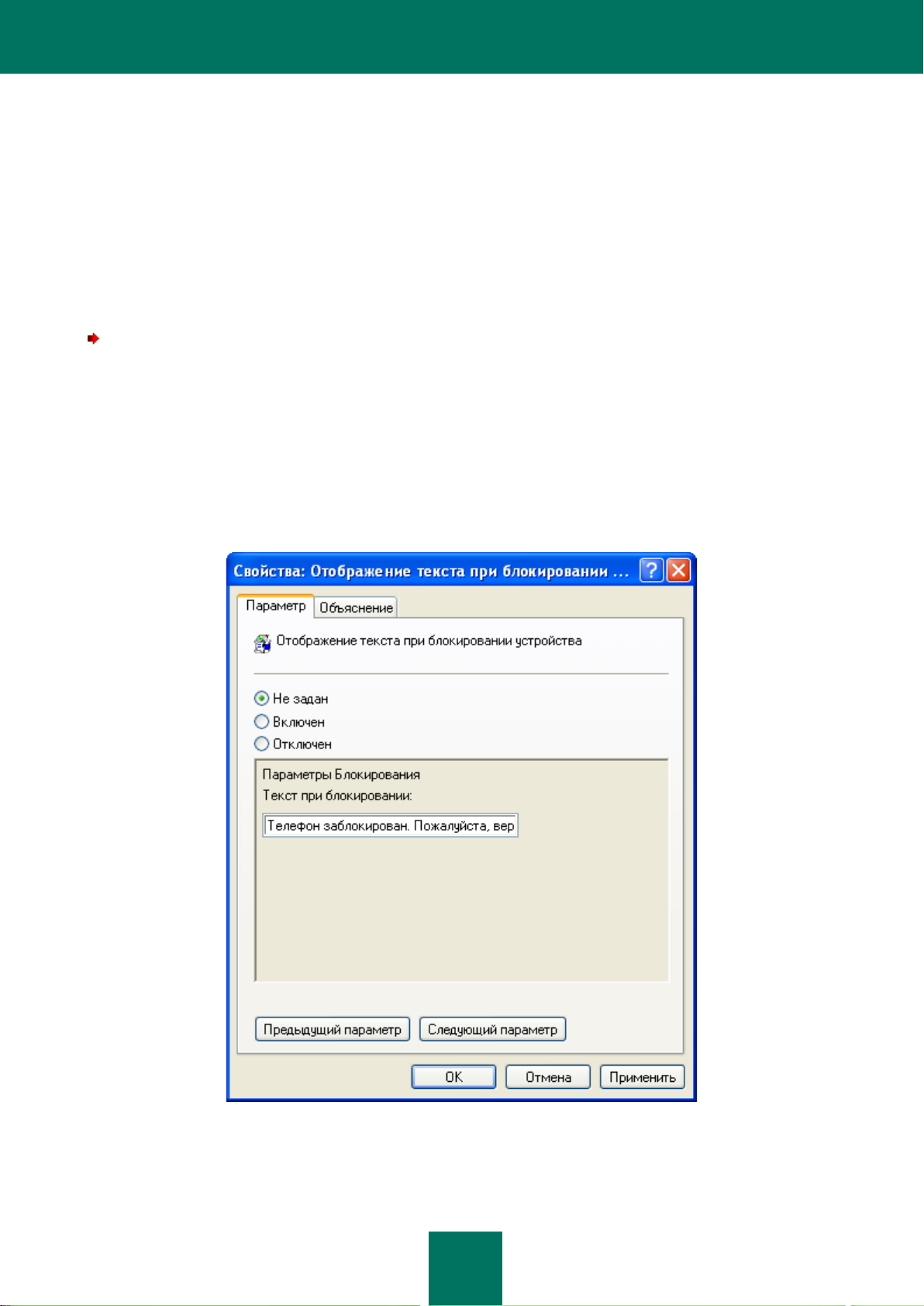
Р А З В Е Р Т Ы В А Н ИЕ П Р О Г Р А М М Ы Ч Е Р Е З MS S C M D M
97
4. Если вы хотите включить возможность дистанционного блокирования мобильного устройства
пользователя, на закладке Параметр выберите вариант Включен.
Если вы хотите отключить функцию Блокирование, на закладке Параметр выберите вариант Отключен.
Если вы хотите, чтобы пользователь самостоятельно включил или отключил функцию Блокирование, на
закладке Параметр выберите вариант Не задан.
НАСТРОЙКА ПОЛИТИКИ ОТОБРАЖЕНИЕ ТЕКСТА ПРИ БЛОКИРОВАНИИ
УСТРОЙСТВА
Чтобы настроить политику Отображение текста при блокировании устройства, выполните
следующие действия:
1. В дереве консоли управления выберите папку Анти-Вор.
2. В правой части окна консоли управления выберите политику Отображение текста при блокировании
устройства.
3. В контекстном меню политики выберите пункт Свойства.
В результате откроется окно Свойства: Отображение текста при блокировании устройства (см.
рисунок ниже).
Рисунок 45: Окно Свойства: Отображение текста при блокировании устройства
Page 98

Р У К О В О Д С Т В О П О В Н Е Д Р Е НИЮ
98
4. На закладке Параметр выберите один из следующих вариантов:
Не задан. Компонент / функция включены на мобильном устройстве пользователя. Параметры,
определяемые политикой, доступны для редактирования пользователем на мобильном устройстве.
При этом компонент / функция будет работать с параметрами, заданными пользователем.
Включен. Компонент / функция включены на мобильном устройстве пользователя. Параметры,
определяемые политикой, недоступны для редактирования пользователем на мобильном
устройстве. При этом на экране мобильного устройства в левом верхнем углу отображается
«замок».
Компонент / функция будет работать с параметрами, заданными политикой. При выборе этого
варианта вы можете настроить параметры политики.
Отключен. Компонент / функция, определяемые политикой, отключены на мобильном устройстве
пользователя. Изменение параметров недоступно. При этом на экране мобильного устройства в
левом верхнем углу отображается «замок».
5. В поле Текст при блокировании введите текст, который будет отображаться на экране
заблокированного устройства пользователя.
НАСТРОЙКА ПОЛИТИКИ УДАЛЕНИЕ ДАННЫХ
Чтобы настроить политику Удаление данных, выполните следующие действия:
1. В дереве консоли управления выберите папку Анти-Вор.
2. В правой части окна консоли управления выберите политику Удаление данных.
3. В контекстном меню политики выберите пункт Свойства.
В результате откроется окно Свойства: Удаление данных (см. рисунок ниже).
Рисунок 46: Окно Свойства: Удаление данных
Page 99

Р А З В Е Р Т Ы В А Н ИЕ П Р О Г Р А М М Ы Ч Е Р Е З MS SC M D M
99
4. На закладке Параметр выберите один из следующих вариантов:
Не задан. Компонент / функция включены на мобильном устройстве пользователя. Параметры,
определяемые политикой, доступны для редактирования пользователем на мобильном устройстве.
При этом компонент / функция будет работать с параметрами, заданными пользователем.
Включен. Компонент / функция включены на мобильном устройстве пользователя. Параметры,
определяемые политикой, недоступны для редактирования пользователем на мобильном
устройстве. При этом на экране мобильного устройства в левом верхнем углу отображается
«замок».
Компонент / функция будет работать с параметрами, заданными политикой. При выборе этого
варианта вы можете настроить параметры политики.
Отключен. Компонент / функция, определяемые политикой, отключены на мобильном устройстве
пользователя. Изменение параметров недоступно. При этом на экране мобильного устройства в
левом верхнем углу отображается «замок».
При включении политики Удаление данных следует указать хотя бы один из ее параметров!
5. Установите флажок Удалять персональные данные, если вы хотите, чтобы Kaspersky Endpoint Security
8 for Smartphone удалял все персональные данные (например, контакты, сообщения, галерею
изображений) с мобильного устройства по команде пользователя.
6. Установите флажок Удалять папки, если вы хотите, чтобы Kaspersky Endpoint Security 8 for Smartphone
удалял указанные папки с мобильного устройства пользователя.
Page 100

Р У К О В О Д С Т В О П О В Н Е Д Р Е НИЮ
100
НАСТРОЙКА ПОЛИТИКИ СПИСОК ПАПОК ДЛЯ УДАЛЕНИЯ
Чтобы настроить политику Список папок для удаления, выполните следующие действия:
1. В дереве консоли управления выберите папку Анти-Вор.
2. В правой части окна консоли управления выберите политику Список папок для удаления.
3. В контекстном меню политики выберите пункт Свойства.
В результате откроется окно Свойства: Список папок для удаления (см. рисунок ниже).
4. На закладке Параметр выберите один из следующих вариантов:
Не задан. Список папок для удаления пользователь формирует самостоятельно на мобильном
устройстве.
Включен. Список папок для удаления может быть сформирован как пользователем самостоятельно
на мобильном устройстве, так и администратором. При этом список папок для удаления,
добавленный администратором, пользователь не может редактировать или удалить.
Отключен. Компонент / функция, определяемые политикой, отключены на мобильном устройстве
пользователя. Изменение параметров недоступно. При этом на экране мобильного устройства в
левом верхнем углу отображается «замок».
5. Нажмите на кнопку Показать и в открывшемся окне сформируйте список папок для удаления с помощью
кнопок Добавить и Удалить.
Рисунок 47: Окно Свойства: Список папок для удаления
